
d-Copia 200D
d-Copia 201D
CYFROWE URZĄDZENIE
WIELOFUNKCYJNE
INSTRUKCJA OBSŁUGI
PL
Code 546106pl
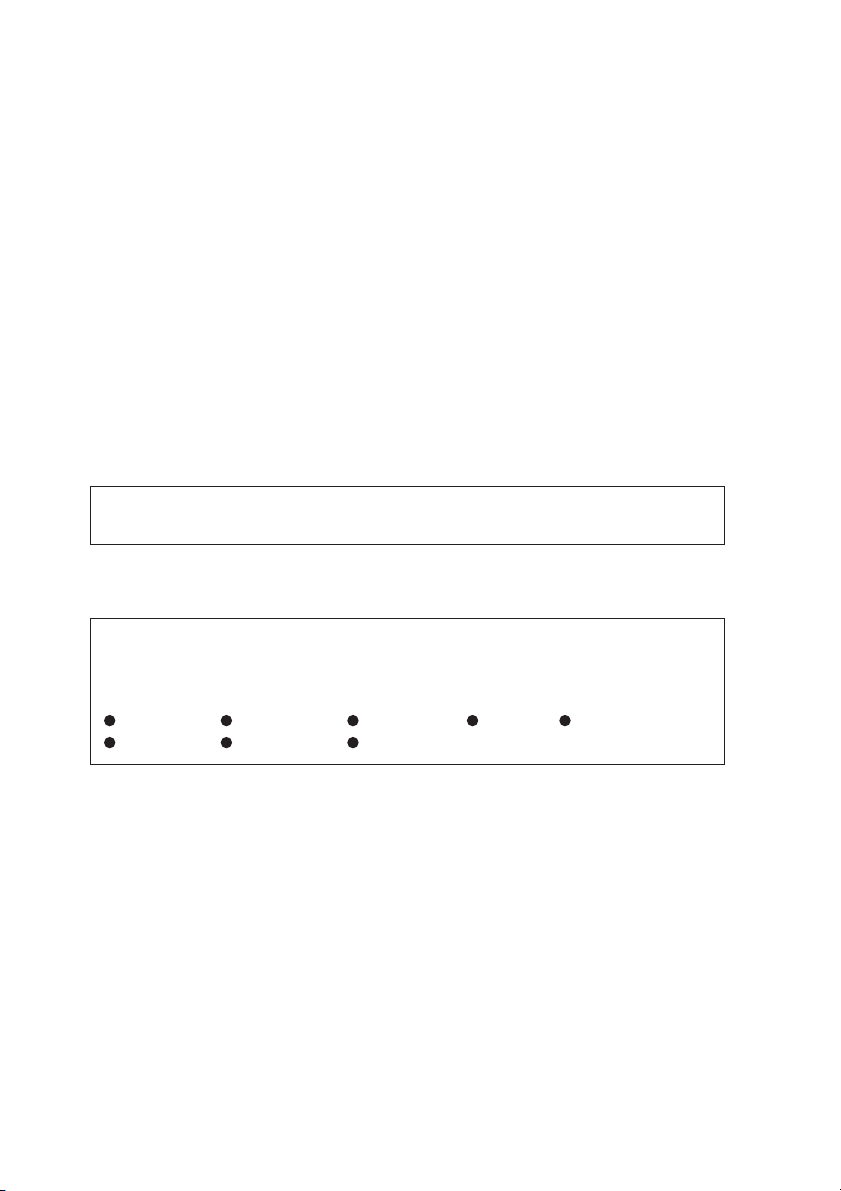
PUBLIKACJA WYDANA PRZEZ:
Olivetti S.p.A.
Gruppo Telecom Italia
Via Jervis, 77 - 10015 Ivrea (ITALY)
www.olivetti.com
Copyright © 2008, Olivetti Wszelkie prawa zastrzeĪone
Producent zastrzega sobie prawo do modyfikacji produktu opisanego w niniejszych instrukcjach w kaĪdym
momencie i bez uprzedzenia.
Dla speánienia wymagaĔ EMC, z tym urządzeniem naleĪy uĪywaü
ekranowanych kabli poáączeniowych.
Nie kopiuj Īadnych materiaáów, których kopiowanie jest zabronione przez
prawo. Kopiowanie niĪej wymienionych pozycji jest zwykle zabronione przez
prawo. Kopiowanie innych materiaáów moĪe byü zabronione przez prawa
lokalne.
Banknoty Znaczki Obligacje Akcje
Wyciągi bankowe
Czeki Paszporty Prawa jazdy
W niektórych egzemplarzach poáoĪenia przeáącznika "POWER" są oznaczone "|"
i "O" zamiast "ON" i "OFF".
Symbol "O" oznacza, Īe urządzenie nie jest caákowicie wyáączone, ale znajduje
siĊ w stanie gotowoĞci. JeĞli poáoĪenia przeáącznika "POWER" są oznaczone
symbolami, "I" odpowiada poáoĪeniu "ON", a "O" poáoĪeniu "OFF".
OstrzeĪenie!
ĩeby caákowicie wyáączyü zasilanie urządzenia, naleĪy wyjąü wtyczkĊ
z gniazdka elektrycznego.
Urządzenie naleĪy podáączyü do gniazdka elektrycznego znajdującego siĊ
w pobliĪu, w áatwo dostĊpnym miejscu.
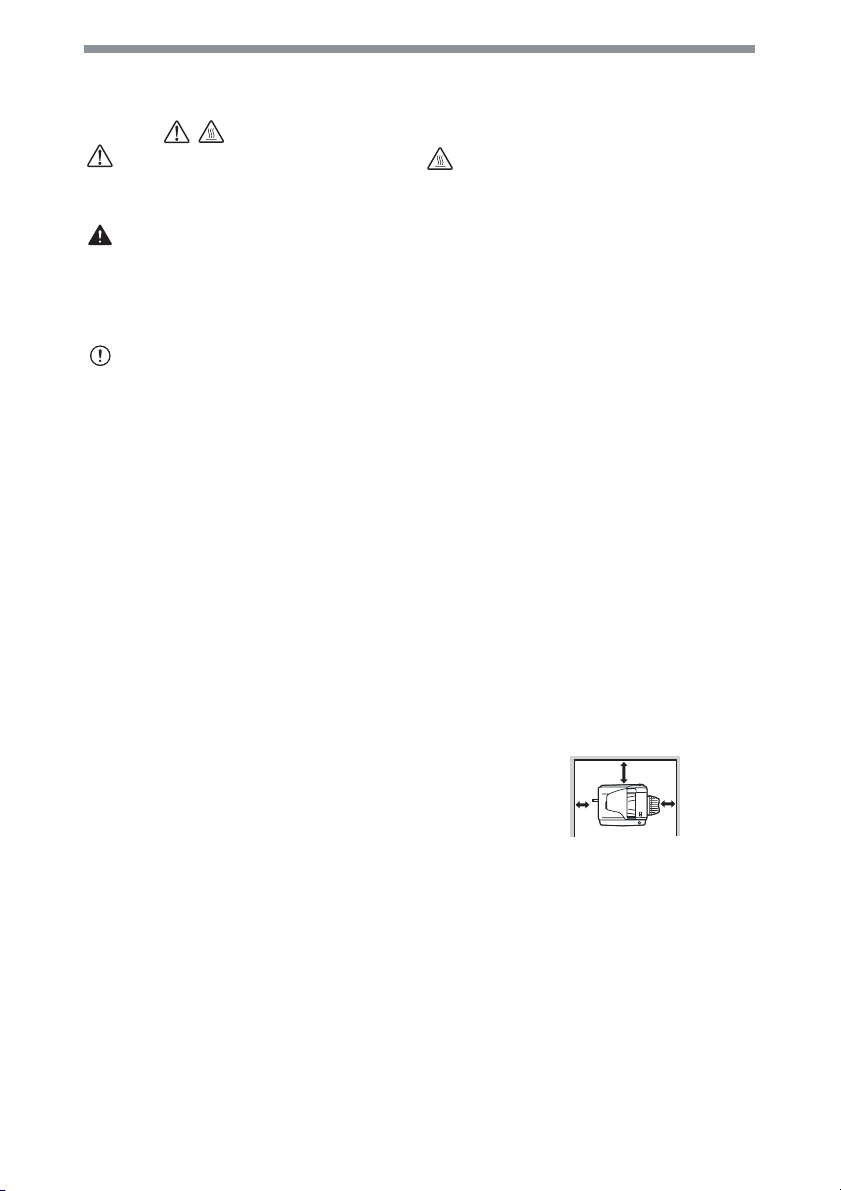
OSTRZEĩENIA
Nalepka z ostrzeĪeniem na urządzeniu
Nalepka (,) w obrĊbie sekcji utrwalającej informuje o:
: OstrzeĪenie, ryzyko lub niebezpieczeĔstwo
OstrzeĪenia dotyczące pracy z urządzeniem
Podczas korzystania z opisywanego urządzenia naleĪy przestrzegaü poniĪszych wskazówek:
OstrzeĪenie:
• W zespole utrwalającym panuje bardzo wysoka temperatura. NaleĪy postĊpowaü
bardzo ostroĪnie podczas wyjmowania zaciĊtych kartek.
• Nie wolno patrzeü bezpoĞrednio na Ĩródáo Ğwiatáa, poniewaĪ mogáoby to
spowodowaü uszkodzenie wzroku.
• Przed instalacją jakichkolwiek materiaáów eksploatacyjnych naleĪy wyáączyü zasilanie.
Uwaga:
•Urządzenie naleĪy ustawiü na stabilnej, poziomej powierzchni.
•Urządzenia nie wolno instalowaü w wilgotnych lub zapylonych pomieszczeniach.
•JeĞli urządzenie ma pozostaü nieuĪywane przez dáuĪszy czas - np. podczas Ğwiąt
lub weekendów, naleĪy wyáączyü zasilanie i wyjąü wtyczkĊ z gniazdka
elektrycznego.
Podczas przenoszenia urządzenia zasilanie musi byü wyáączone, a wtyczka wyjĊta z gniazdka.
•
• Nie wolno nagle wáączaü i wyáączaü urządzenia. Po wyáączeniu urządzenia naleĪy
odczekaü od 10 do 15 sekund przed ponownym wáączeniem.
Nie wolno przykrywaü urządzenia Īadnymi pokrowcami lub tkaninami, gdy jest ono
•
wáączone. UniemoĪliwiáoby to prawidáowe odprowadzanie ciepáa i uszkodziáo urządzenie.
•
UĪywanie przycisków lub regulatorów w sposób inny niĪ opisano w niniejszej instrukcji
mogáoby spowodowaü niekontrolowaną emisjĊ niebezpiecznego promienowania.
•Urządzenie naleĪy podáączyü do gniazdka elektrycznego znajdującego siĊ
wpobliĪu, w áatwo dostĊpnym miejscu.
Wskazówki dotyczące wyboru miejsca instalacji urządzenia
Urządzenia nie naleĪy instalowaü w miejscach:
• mokrych, wilgotnych lub silnie zapylonych
• wystawionych na bezpoĞrednie
dziaáanie promieni sáonecznych
• Ĩle wentylowanych
Wokóá urządzenia naleĪy pozostawiü
odpowiednio duĪo wolnego miejsca, Īeby
zapewniü prawidáową wentylacjĊ.
:
OstrzeĪenie, gorąca powierzchnia
• wystawionych na dziaáanie wysokich
temperatur lub czĊste zmiany
wilgotnoĞci, np. w pobliĪu
klimatyzatorów lub kaloryferów.
20 cm
10 cm
10 cm
OstrzeĪenia przed uĪytkowaniem
Dostosuj siĊ do poniĪszych wskazówek, aby zapewniü jak najdáuĪszą bezawaryjną
eksploatacjĊ urządzenia.
Nie upuszczaj urządzenia i zabezpiecz przed uderzeniami innych obiektów.
Nie naleĪy poddawaü drum cartridge na dziaáanie bezpoĞrednich promieni
sáonecznych.
•Mogáoby to doprowadziü do uszkodzenia powierzchni (zielonej czĊĞci) wkáadu z
bĊbnem/deweloperem, powodując powstawanie smug na kopiach.
Zapasowe materiaáy eksploatacyjne, takie jak drum cartridge i TD cartridge,
naleĪy przechowywaü w ciemnych miejscach i bez wyjmowania ich z
oryginalnych opakowaĔ przed uĪytkiem.
•JeĞli materiaáy zapasowe poddane zostaną dziaáaniu bezpoĞrednich promieni
sáonecznych, moĪe to spowodowaü powstawanie smug na kopiach.
Nie naleĪy dotykaü powierzchni (zielonej czĊĞci) wkáadu z bĊbnem/deweloperem.
• PoniewaĪ prowadzi to do uszkodzenia powierzchni drum cartridge, powodując
powstawanie smug na kopiach.
1
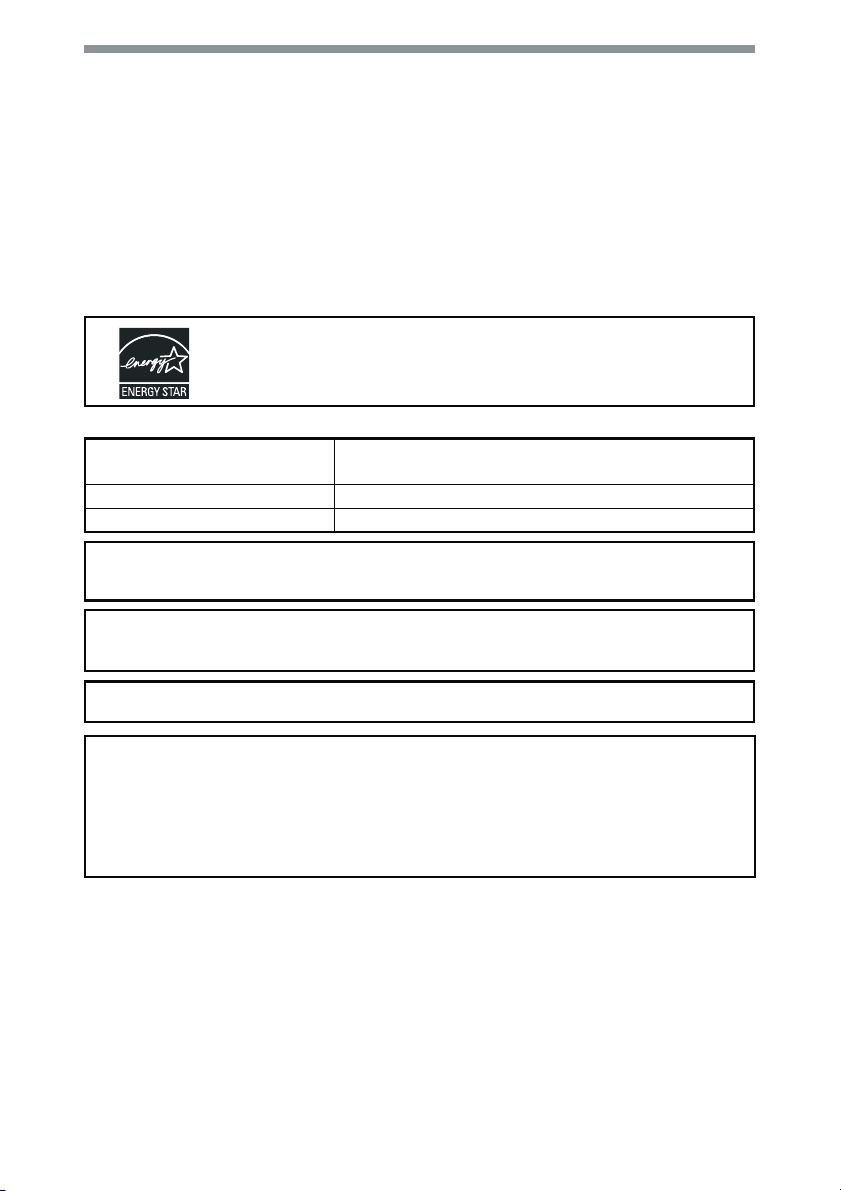
Informacje o znakach towarowych
•Microsoft®, Windows®, Windows® 98, Windows® Me, Windows® 2000,
Windows
znakami handlowymi lub znakami towarowymi firmy Microsoft Corporation w
U.S.A. i innych krajach.
• Adobe
zarejestrowanymi znakami handlowymi lub znakami towarowymi firmy Adobe
Systems Incorporated w Stanach Zjednoczonych i innych krajach.
• IBM, PC/AT, i PowerPC są
Corporation.
• Desktop Document Manager jest znakiem towarowym firmy Sharp Corporation.
• Wszystkie inne znaki towarowe oraz prawa autorskie, uĪyte w niniejszej instrukcji,
naleĪą do odpowiednich wáaĞcicieli.
Informacja o laserze
DáugoĞü fali 780 nm +15 nm
Czasy pulsu 12.88 µs ±12.88 ns/7 mm
Moc wyjĞciowa Max 0,2 mW
Na linii produkcyjnej, moc wyjĞciowa skanera jest ustawiona na 0,18 MILIWATÓW
PLUS 5 % i jest utrzymywana na staáym poziomie poprzez dziaáanie
automatycznej kontroli mocy Automatic Power Control (APC).
Uwaga
UĪywanie kontroli lub ustawieĔ lub wykonywanie procedur innych niĪ tutaj
opisane mogą powodowaü niebezpieczne promieniowanie.
Tym urządzeniem cyfrowym jest CLASS 1 LASER PRODUCT (IEC 60825-1 Edition 1.2-
2001)
®
XP, Windows® Vista oraz Internet Explorer® są zarejestrowanymi
®
, logo Adobe® , Acrobat®, logo Adobe® PDF, i ReaderTM są
znakami towarowymi firmy
Produkty posiadające ENERGY STAR
aby poprzez efektywne wykorzystywanie energii chroniü
Ğrodowisko.
-10 nm
International Business Machines
®
są tak skonstruowane,
W czasie dziaáania w urządzeniu jest wytwarzana maáa iloĞü ozonu. Poziom emisji
jest zbyt maáy aby powodowaü zagroĪenie dla zdrowia.
Info:
Obecnym limitem wystawienia na dáugoterminowe dziaáanie ozonu jest 0,1 ppm
(0,2 mg/m3) liczone jako 8 godzinny czas uĞrednionej koncentracji.
Pomimo maáej emisji, zapach ozonu moĪe byü wyczuwalny, dlatego zaleca siĊ
umieszczaü urządzenia w dobrze wentylowanych pomieszczeniach.
LICENCJA NA OPROGRAMOWANIE
TreĞü LICENCJA NA OPROGRAMOWANIE pojawi siĊ podczas instalacji
oprogramowania z páyty CD-ROM. Korzystając z caáoĞci lub fragmentów
oprogramowania na páycie lub w urządzeniu, UĪytkownik wyraĪa zgodĊ na
przestrzeganie warunków LICENCJA NA OPROGRAMOWANIE.
2
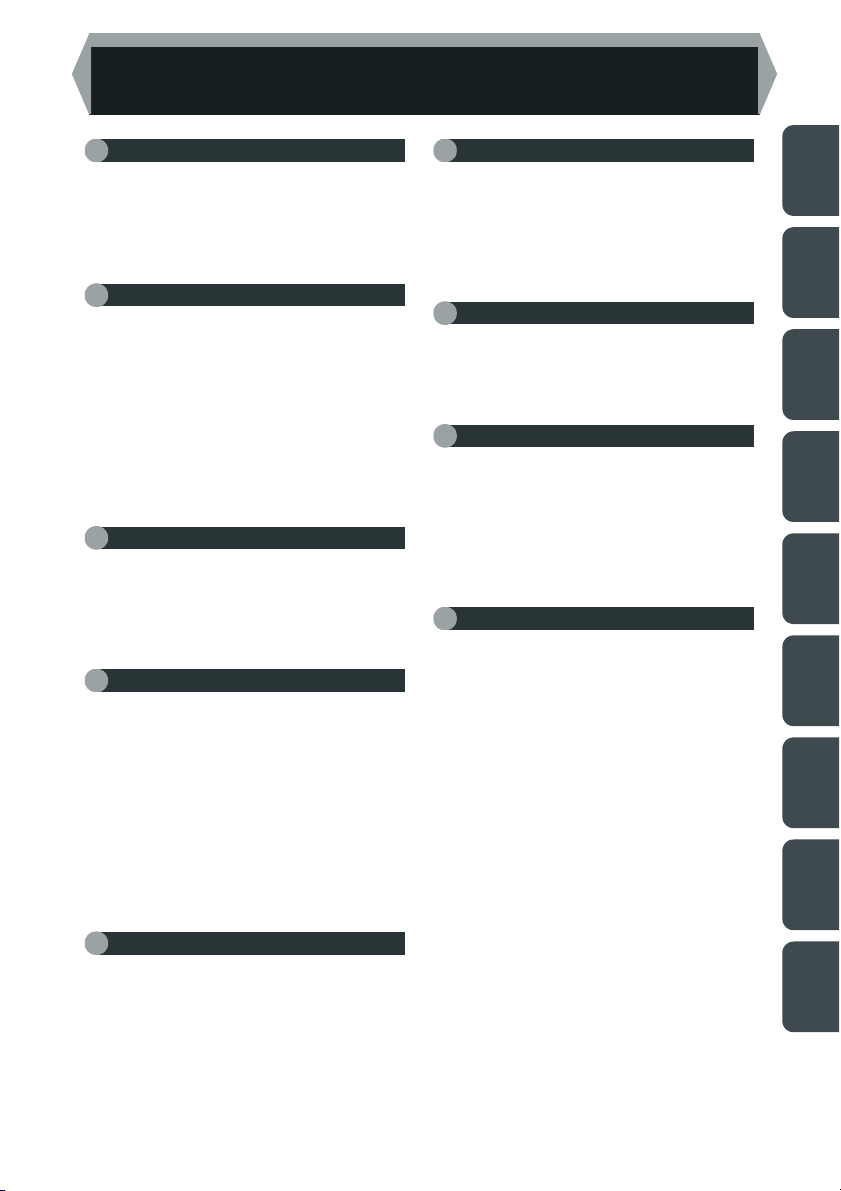
SPIS TREĝCI
1 WSTĉP
UĩYTKOWANIE NINIEJSZEGO
PODR
ĉ
CZNIKA INSTRUKCJI
OBSàUGI....................................... 4
NAZWY CZĉĝCI............................ 5
PULPIT STEROWNICZY............... 6
2 REGULACJA URZĄDZENIA
REGULACJA URZĄDZENIA ......... 7
KONTROLA ZAPAKOWANYCH
KOMPONENTÓW ORAZ
AKCESORIÓW .............................. 8
PRZYGOTOWANIE URZĄDZENIA
DO ZAINSTALOWANIA................. 8
ZAINSTALOWANIE TD
CARTRIDGE................................ 10
PODàĄCZENIE KABLA
ZASILAJĄCEGO
3 WKàADANIE PAPIERU
PAPIER........................................14
WKàADANIE PAPIERU DO
KASETY.......................................15
PODAWANIE RĉCZNE
(równieĪ papiery nietypowe) ........ 17
4
INSTALACJA OPROGRAMOWA
OPROGRAMOWANIE................. 19
PRZED INSTALACJĄ.................. 20
INSTALACJA
OPROGRAMOWANIA................. 21
WSKAZNIKI NA PULPICIE
STEROWNICZYM ......................33
DRUKOWANIE ............................ 34
SKANOWANIE ............................ 36
JAK KORZYSTAû Z
ELEKTRONICZNEJ INSTRUKCJI
OBSàUGI.....................................45
............................. 12
NIA
6 FUNKCJE SPECJALNE
KOPIOWANIE DWU-STRONNE
OPIS FUNKCJI SPECJALNYCH
TRYB OSZCZĉDZANIA TONERU
PROGRAMY ................................55
WYĝWIETLANIE CAàKOWITEJ
LICZBY KOPII..............................56
7 KONSERWACJA
WYMIANA àADUNKU Z
TONEREM "TD CARTRIDGE".....57
WYMIANA DRUM CARTRIDGE
CZYSZCZENIE URZĄDZENIA ....60
8 PROBLEMY
ROZWIĄZYWANIE PROBLEMÓW ....62
WSKAĩNIKI STANU ....................63
USUWANIE ZACIĉû PAPIERU... 64
ZACIĉCIE PAPIERU W
GàÓWNYM URZĄDZENIU
PODCZAS STOSOWANIA
SPF (d-Copia 201D)
9 DODATEK
DANE TECHNICZNE ..................70
MATERIAàY EKSPLOATACYJNE
I WYPOSAĩENIE
DODATKOWE .............................72
TRANSPORT I MAGAZYNOWANIE
URZĄDZENIA ..............................73
SPIS TRESCI...............................74
........................69
....52
....54
...54
...58
1
2
3
4
5
6
7
8
5 KOPIOWANIE
KOLEJNOĝû ZADAē.................. 46
UàOĩENIE ORYGINAàU............. 47
USTAWIENIE LICZBY KOPII ...... 49
REGULACJA KONTRASTU/
KOPIOWANIE ZDJĉû ................. 49
POMNIEJSZANIE/
POWIĉKSZANIE/SKALA............. 51
WYBÓR KASETY NA PAPIER.... 51
9
3
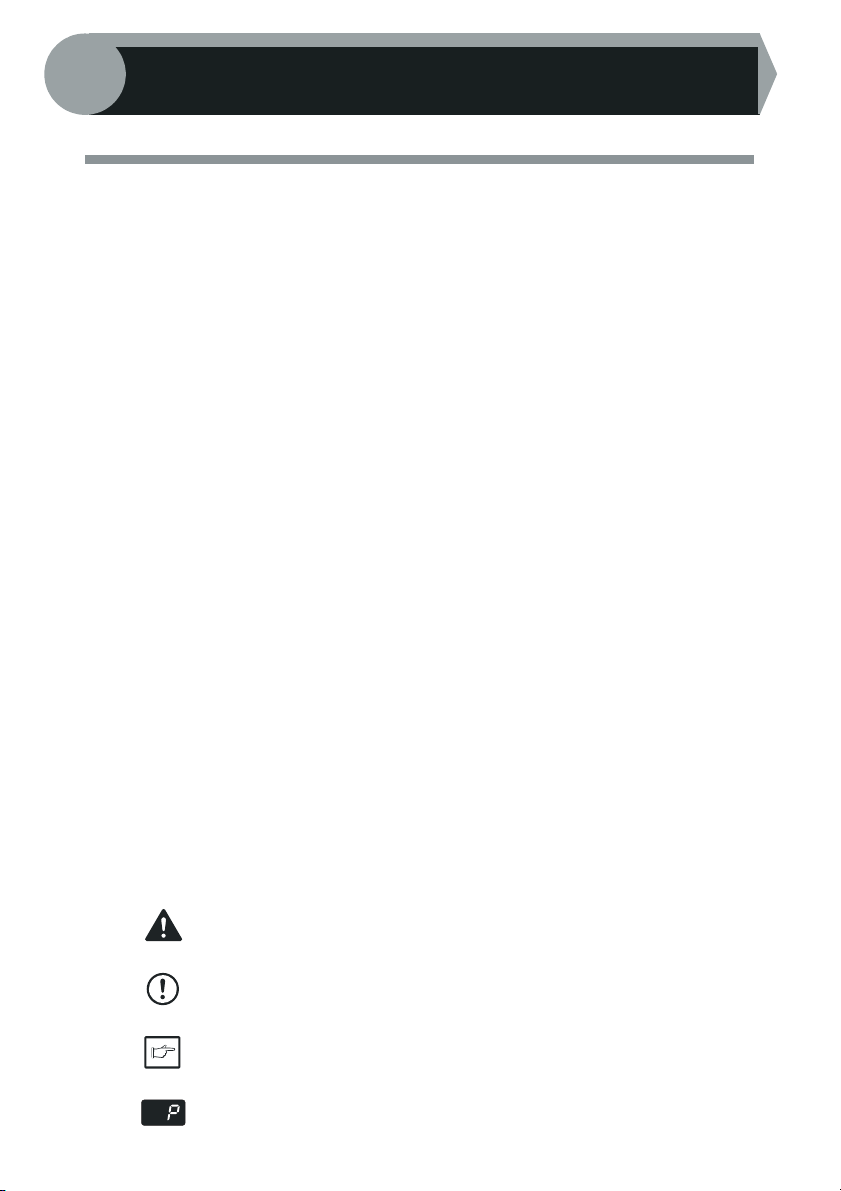
1
Niniejszy rozdziaá zawiera podstawowe informacje na temat pracy z urządzeniem.
WSTĉP
UĩYTKOWANIE NINIEJSZEGO PODRĉCZNIKA
INSTRUKCJI OBSàUGI
Jako dodatek do niniejszego podrĊcznika instrukcji obsáugi w formie wydrukowanej, jest takĪe
do dyspozycji instrukcja online. W celu kompletnego wykorzystania wszystkich charakterystyk i
funkcji przedmiotowego urządzenia, naleĪy siĊ dobrze zaznajomiü z obydwoma podrĊcznikami
instrukcji. Niniejszy podrĊcznik instrukcji obsáugi w formie wydrukowanej dostarcza tak
wszelkich instrukcji dotyczących zainstalowania i ustawieĔ, jak równieĪ instrukcji dotyczących
stosowania wszystkich funkcji kopiarki. PodrĊcznik online zawiera nastĊpujące informacje.
Instrukcja obsáugi Online
Dostarcza informacji o tym jak dokáadnie okreĞlaü preferowane parametry pracy oraz
wykrywanie báĊdów. Po zakoĔczeniu wszystkich ustawieĔ początkowych, proszĊ
sprawdziü instrukcje online podczas korzystania z urządzenia.
Jak stosowaü instrukcje online
WyjaĞnia jak uĪytkowaü podrĊcznik instrukcji online.
Drukowanie
Dostarcza informacji o tym, jak drukowaü dany dokument.
Skanowanie
WyjaĞnia jak skanowaü przy zastosowaniu programu obsáugi skanera oraz jak
dostosowaü nastawienia dla Przycisku Sterowania.
Wykrywanie báĊdów
Dostarcza informacji o tym, jak rozwiązywaü problemy dotyczące programu
obsáugi lub oprogramowania.
Przyjmuje siĊ w niniejszym podrĊczniku instrukcji obsáugi
jak teĪ w instrukcji online co nastĊpuje:
• Niniejszy podrĊcznik instrukcji obsáugi wyjaĞnia operacje dotyczące modeli
urządzenia d-Copia 200D oraz d-Copia 201D. W przypadku, kiedy operacja
bĊdzie taka sama, ma zastosowanie d-Copia 201D.
• Rysunki, znajdujące siĊ w niniejszym podrĊczniku instrukcji obsáugi, zazwyczaj
ilustrują model d-Copia 201D.
•
Ilustracje ekranów sterownika i innych ekranów ukazują ekrany pojawiające siĊ w Windows
XP Home Edition. Niektóre nazwy pojawiające siĊ na tych ilustracjach mogą nieznacznie
róĪniü siĊ od pojawiających siĊ na ekranach innych systemów operacyjnych.
• Niniejsza instrukcja opisuje automatyczny podajnik dokumentów (Single Pass
Feeder) jako "SPF".
• W instrukcji zostaáy zastosowane nastĊpujące symbole znajdujące siĊ obok
informacji szczególnie waĪnych.
Ostrzega, Īe moĪe zaistnieü niebezpieczeĔstwo dla zdrowia
uĪytkownika, jeĪeli informacja znajdująca siĊ obok tego znaku nie
Ostrzeżenie
Uwaga
Informacja
bĊdzie przestrzegana.
Ostrzega, Īe urządzenie moĪe zostaü uszkodzone, jeĪeli
informacja znajdująca siĊ obok tego znaku nie bĊdzie
przestrzegana.
Ten symbol znajduje siĊ obok informacji szczególnie uĪytecznych
przy korzystaniu z róĪnych funkcji urządzenia.
Oznacza literĊ widoczną na wyĞwietlaczu.
4
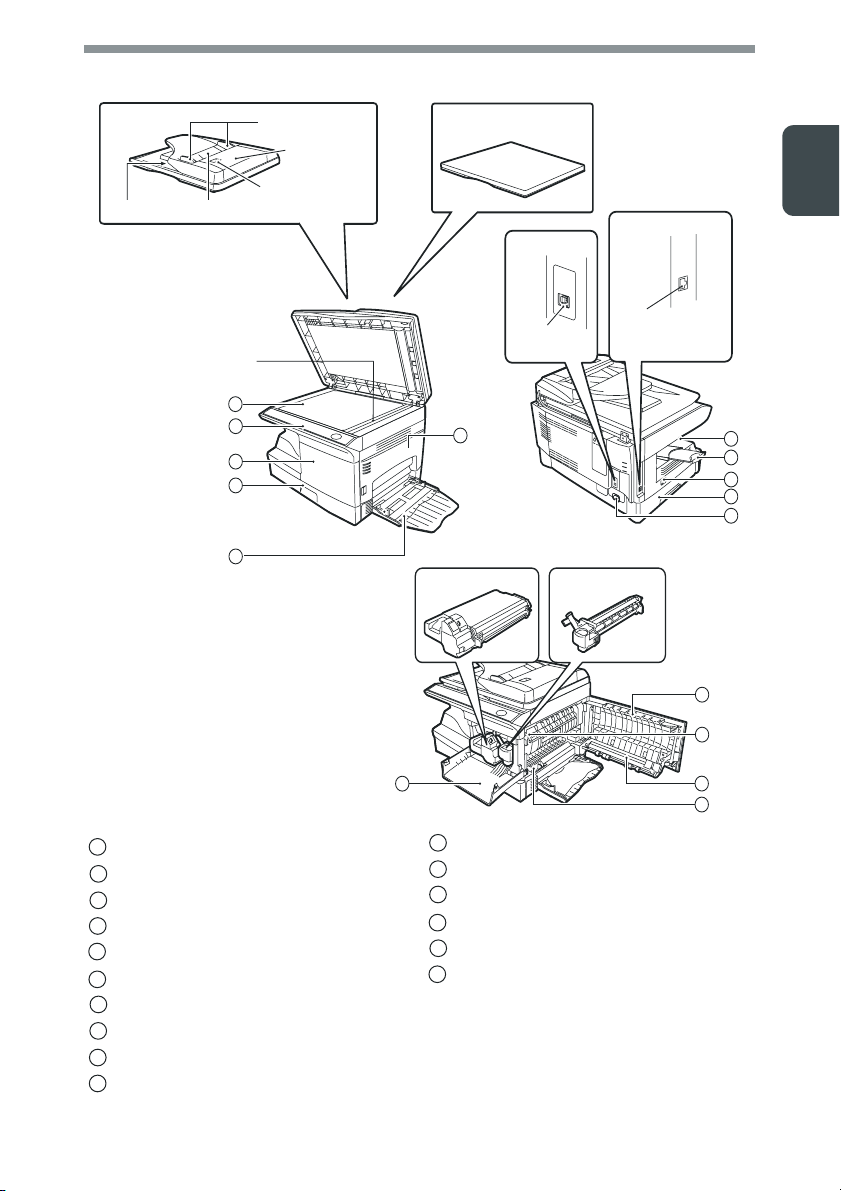
NAZWY CZĉĝCI
SPF (d-Copia 201D)
Wziernik
Wyjście
Podajnik dokumentu
Powierzchnia
skanowania SPF
(d-Copia 201D)
1
2
3
4
5
Prowadnik
oryginału
Pokrywa
podajnika
dokumentu
Pokrywa oryginału
(d-Copia 200D)
Interfejs
Łącznik
USB
6
Ładunek z
tonerem
Interfejs
Łącznik
LAN
(tylco d-Copia 201D)
Wkładka bębna/
dewelopera
1
9
10
11
12
13
Szyba dokumentu
1
Pulpit sterowniczy
2
Pokrywa przednia
3
Kaseta na papier
4
Pokrywa boczna
5
Przycisk blokady pokrywy bocznej
6
Wielokartkowy podajnik boczny
7
Prowadnice papieru
8
Póáka koĔcowa
9
Dodatkowa podpórka na póáce
10
koĔcowej
3
Wáącznik zasilania
11
Uchwyt do przenoszenia
12
Gniazdo zasilające
13
DĨwignia blokady zespoáu utrwalania
14
Elektroda transferowa
15
Przyrząd do czyszczenia elektrody
16
transferowej
6
14
15
16
5
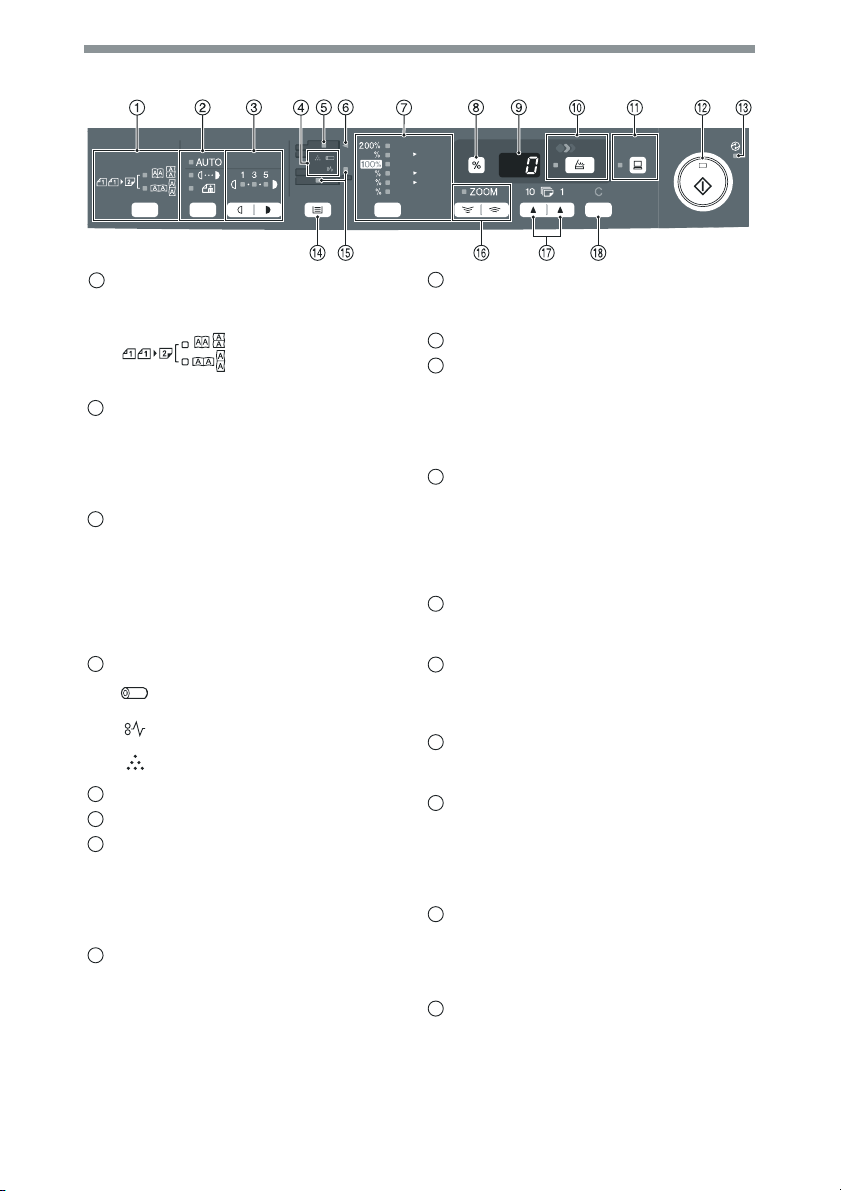
PULPIT STEROWNICZY
141
86
70
50
A5
A4
A4
B5
A4
A5
Przeáącznik i wskaĨniki do
1
kopiowania oryginaáu
Dwu-stronne kopie z
jedno-stronnego oryginaáu.
MoĪna wybraü Dáugi
Brzeg Arkusza lub
Krótki Brzeg Arkusza.
Przycisk i wskaĨniki wyboru trybu
2
ustalania kontrastu
SáuĪy do sekwencyjnego wyboru trybu
ustalania kontrastu: AUTO, MANUAL
lub FOTO. O wybranym trybie informuje
Ğwiecący wskaĨnik. (str.49)
Przyciski rozjaĞniania i Ğciemniania
3
oraz wskaĨniki poziomu kontrastu
SáuĪą do ustawienia poziomu kontrastu
w trybie MANUAL lub FOTO. Wybrany
poziom kontrastu jest pokazywany przez
Ğwiecący wskaĨnik. (str.49). SáuĪą równieĪ
do ustawiania programów urządzenia.
(str.55)
WskaĨniki báĊdu
4
WskaĨnik potrzeby wymiany
bĊbna/dewelopera (str.58)
WskaĨnik zaciĊcia (str.64)
WskaĨnik potrzeby wymiany TD
wkáadki z tonerem (str.57)
WskaĨnik SPF
5
WskaĨnik zaciĊcia w SPF (d-Copia 201D)
6
Przyciski i wskaĨniki wyboru skali
7
kopiowania
(str.48)
(d-Copia-201D)
SáuĪy do sekwencyjnego wyboru
zaprogramowanych skal kopiowania.
Wybrana skala kopiowania jest wskazywana przez Ğwiecący wskaĨnik. (str.51)
Przycisk wyĞwietlania skali
8
kopiowania (%)
•Stosowaü do sprawdzania nastawienia
skali kopiowania bez zmiany
wspóáczynnika skali. (str.51)
•Stosowaü do sprawdzania iloĞci
oryginaáów, które muszą powróciü na
paletĊ podajnika dokumentu, jeĞli
zdarzy siĊ zaciĊcie w urządzeniu
podczas zastosowania automatycznego
podajnika SPF (d-Copia 201D). (str.69)
WyĞwietlacz
9
WyĞwietla ustawioną liczbĊ kopii, skalĊ
kopiowania a takĪe kod programu lub báĊdu.
Przycisk i wskaĨnik SCAN (str.33), (str.41)
10
Przycisk i wskaĨnik ONLINE
11
ĝwieci, gdy urządzenie jest
wykorzystywane jako drukarka i skaner.
Szczegóáowy opis wskaĨnika ONLINE
znajduje siĊ w rozdziale "WSKAZNIKI NA
PULPICIE STEROWNICZYM" (p.33).
Przycisk i wskaĨnik START
12
• Kopiowanie jest moĪliwe, gdy
wskaĨnik Ğwieci.
•NaciĞniĊcie spowoduje rozpoczĊcie
kopiowania.
•SáuĪy równieĪ do ustawiania
programów urządzenia. (str.55)
WskaĨnik oszczĊdzania energii
13
ĝwieci, gdy urządzenie znajduje siĊ w trybie
oszczĊdzania energii. (str.54), (str.55)
Przycisk wyboru podajnika
14
SáuĪy do wyboru podajnika papieru
(kaseta na papier lub wielokartkowy
podajnik boczny). (str.51)
WskaĨniki podajników papieru
15
ĝwiecą wskazując wybrany podajnik
papieru.
Przyciski i wskaĨnik ZOOM
16
SáuĪy do wyboru skali kopiowania od
25% do 400% ze skokiem 1%. (Podczas
korzystania z podajnika SPF skalĊ
kopiowania moĪna regulowaü w zakresie
od 50 do 200%. (d-Copia 201D)) (str.51)
Przyciski ustawiania liczby kopii
17
•SáuĪą do ustawiania wybranej liczby
kopii (od 1 do 99). (str.49)
•SáuĪą do wprowadzania wartoĞci podczas
ustawiania programów urządzenia. (str.55)
Przycisk C
18
• Kasuje wskazanie wyĞwietlacza.
NaciĞniĊcie podczas kopiowania
przerywa je. (str.49)
•NaciĞniĊcie i przytrzymanie w trybie
gotowoĞci powoduje wyĞwietlenie
liczby wszystkich wykonanych
dotychczas kopii. (str.56)
6
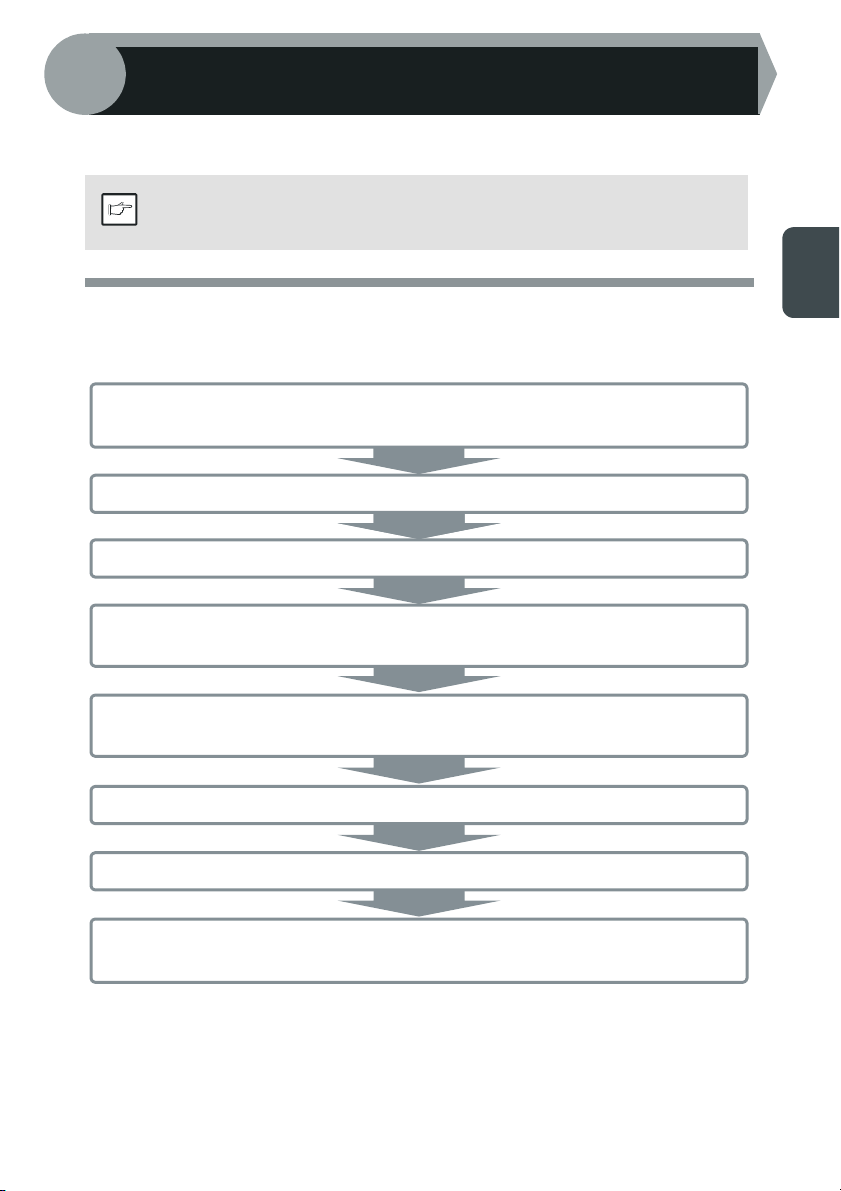
2
W celu prawidáowego uĪytkowania urządzenia naleĪy przestrzegaü poniĪszej
procedury instalacyjnej.
Informacja
REGULACJA URZĄDZENIA
JeĪeli urządzenie nie funkcjonuje prawidáowo podczas regulowania lub
eksploatacji, lub jeĞli jakaĞ funkcja nie dziaáa, patrz "ROZWIĄZYWANIE
PROBLEMÓW" (str.62)
REGULACJA URZĄDZENIA
Kiedy uĪywa siĊ urządzenia po raz pierwszy, naleĪy go wyregulowaü zgodnie z
poniĪszą procedurą.
1 Otworzyü opakowanie i sprawdziü, czy wraz z urządzeniem
dostarczone są wszystkie akcesoria. (str.8)
2 Usunąü wszystkie materiaáy ochronne. (str.9)
3 Zainstalowaüáadunek z tonerem. (str.10)
4 Zaáadowaü papier do kasety na papier (str.15) lub do
wielokartkowego podajnika bocznego. (str.17)
2
5 Wprowadziü drugą koĔcówkĊ kabla zasilającego do najbliĪszego
gniazda. (str.12)
6 Zainstalowaü oprogramowanie * (str.19)
7 Podáączyü przewód interfejsu * (str.25) i wáączyü urządzenie (str.12)
8 Teraz, moĪesz kopiowaü (str.46), drukowaü (str.35) lub
skanowaü (str.36) Twój dokument.
* JeĪeli korzysta siĊ z urządzenia jedynie w celu powielania, moĪna opuĞciü ten
paragraf.
7
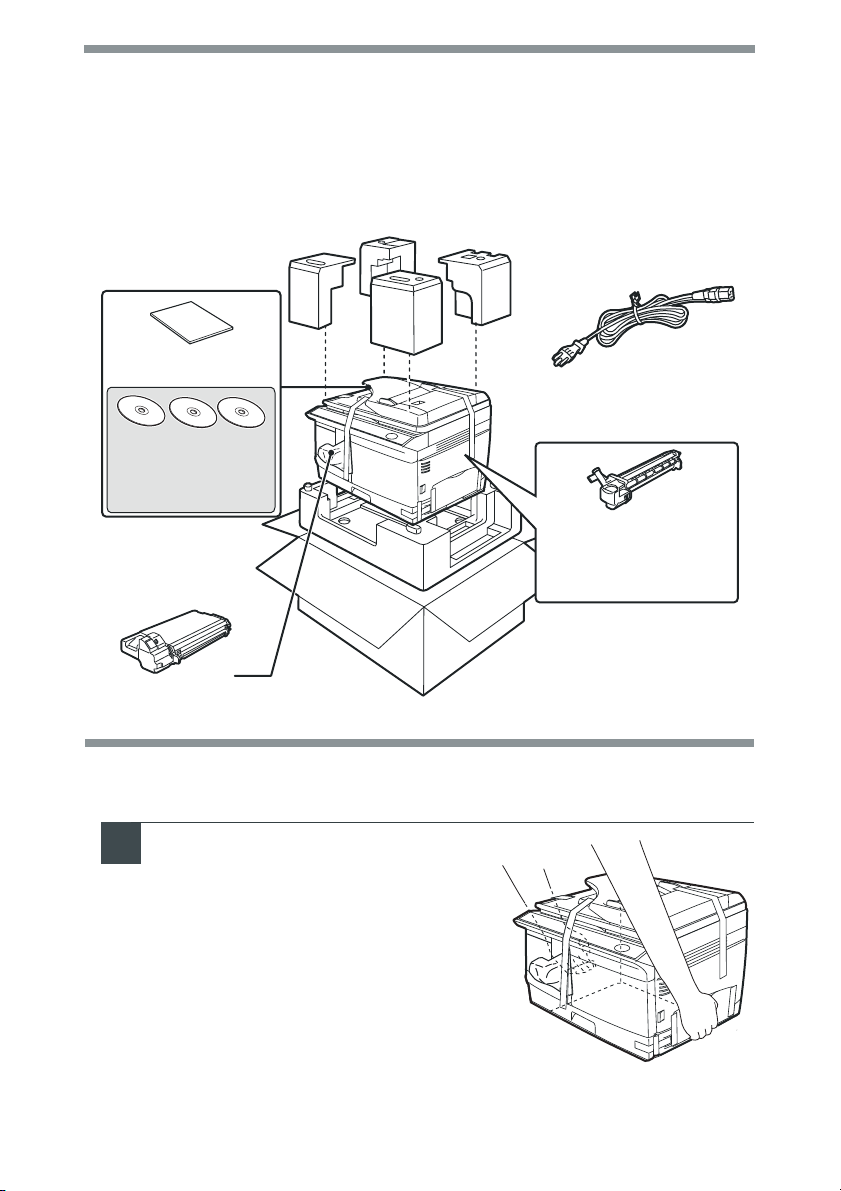
KONTROLA ZAPAKOWANYCH KOMPONENTÓW ORAZ AKCESORIÓW
NaleĪy otworzyü pudáo i sprawdziü, czy znajdują siĊ w nim nastĊpujące komponenty
i akcesoria.
JeĞli jakikolwiek element nie zostaá zapakowany lub zostaá uszkodzony, naleĪy
zwróciü siĊ do upowaĪnionego Serwisu Technicznego.
Ulotka ostrzegawcza
Oprogramowania
CD-ROM
Dokumentacja
CD-ROM
Wkáadka bĊbna/
dewelopera
(zainstalowana w
urządzeniu)
àadunek z tonerem
PRZYGOTOWANIE URZĄDZENIA DO ZAINSTALOWANIA
W celu rozpakowania urządzenia i
1
przemieszczenia go na miejsce
docelowe, naleĪy podnieĞü go za
pomocą dwóch uchwytów,
znajdujących siĊ po obydwu jego
stronach i przenieĞü.
8
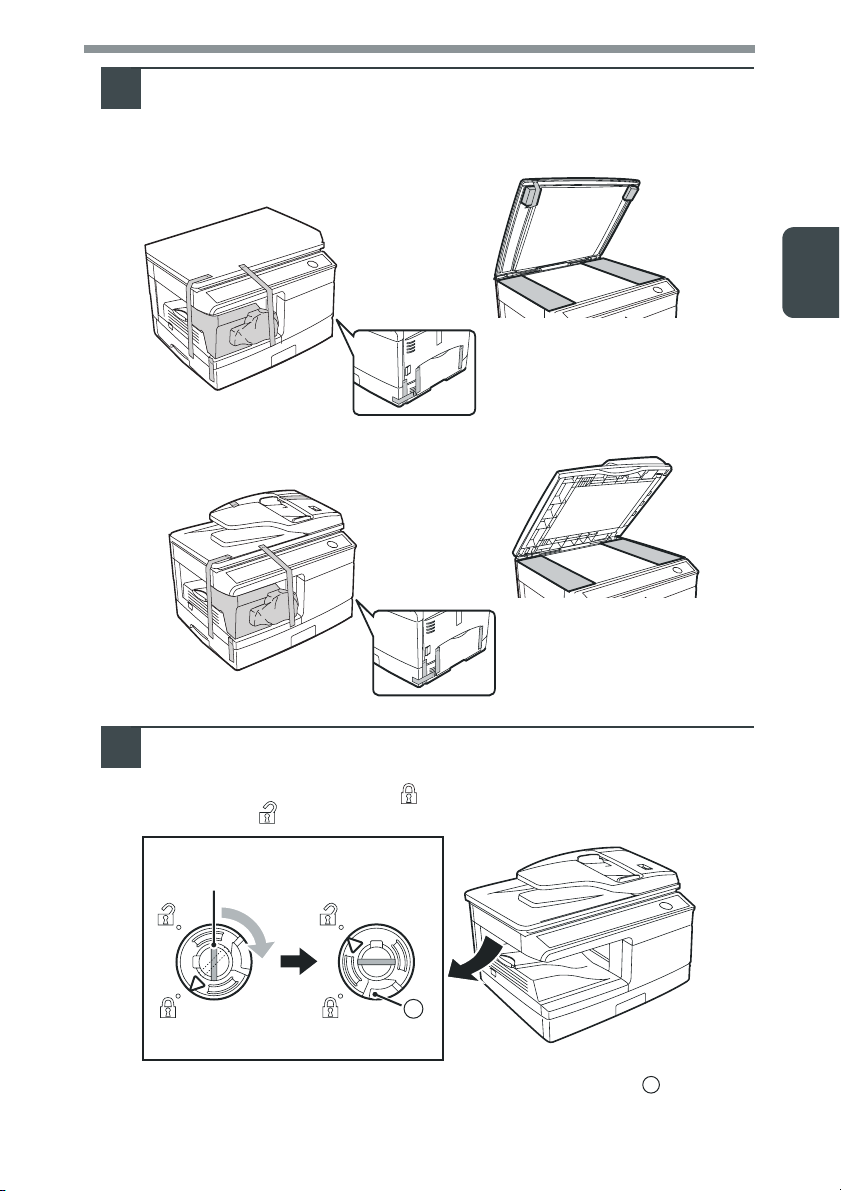
Usunąü wszystkie kawaáki taĞmy, pokazane na poniĪszym
2
rysunku. Wtedy naleĪy otworzyü szybĊ na dokument/SPF i
usunąü materiaáy ochronne. NastĊpnie, wyjąü torbĊ
zawierającąáądunek z tonerem (TD cartridge).
d-Copia 200D
d-Copia 201D
2
Przeáącznik blokujący gáowicĊ skanującą
3
Przeáącznik blokady znajduje siĊ w miejscu pokazanym na rysunku. JeĞli
przeáącznik jest zablokowany ( ), urządzenie nie bĊdzie dziaáaü. Odblokuj
przeáącznik ( ) jak pokazano poniĪej.
Uchwyciü tutaj i obróciü w
kierunku strzaáki
A
Zablokowaü Odblokowaü
ĩeby zablokowaü gáowicĊ skanera, pociągnij do góry zaczep i obróü
Ğrodkowe pokrĊtáo w kierunku przeciwnym do ruchu wskazówek zegara o
90 stopni, aĪ usáyszysz klikniĊcie.
A
9
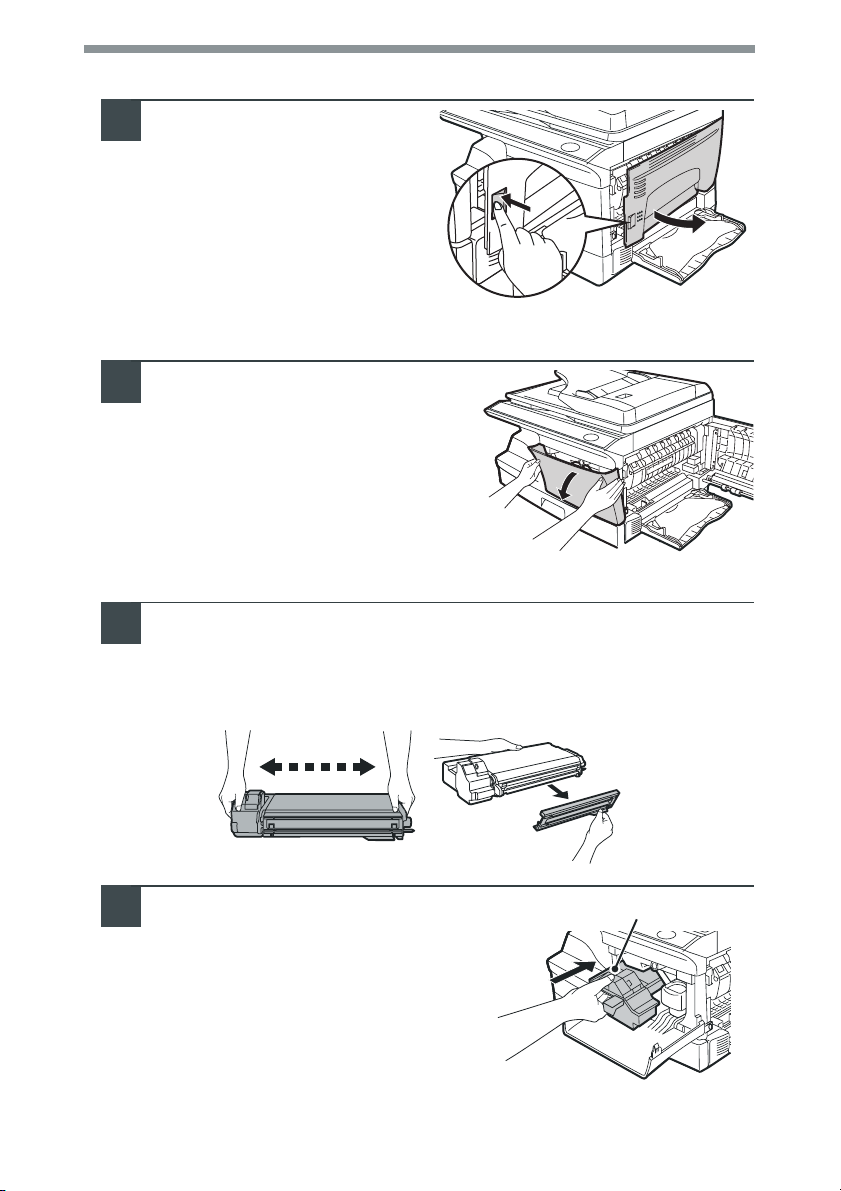
ZAINSTALOWANIE TD CARTRIDGE
Otworzyü wielokartkowy
1
podajnik boczny, a
nastĊpnie otworzyü
pokrywĊ boczną.
Popchnąü lekko na obydwie
2
strony pokrywy przedniej w celu
jej otwarcia.
Wyjmij áadunek z tonerem (TD cartridge) z opakowania. UsuĔ
3
papier zabezpieczający. Przytrzymaj cartridge po obydwu
stronach i wstrząĞnij nim w kierunku poziomym cztery lub piĊü
razy. Przytrzymaj taĞmĊ/zaczep pokrywy ochronnej i pociągnij
ją w Twoim kierunku w celu wyjĊcia pokrywy.
10
4 lub 5 razy
Delikatnie wkáadaj TD cartridge,
4
naciskając przycisk zwalniający,
aĪ do momentu kiedy osadzi siĊ
na swoje miejsce.
Przycisk zwalniający
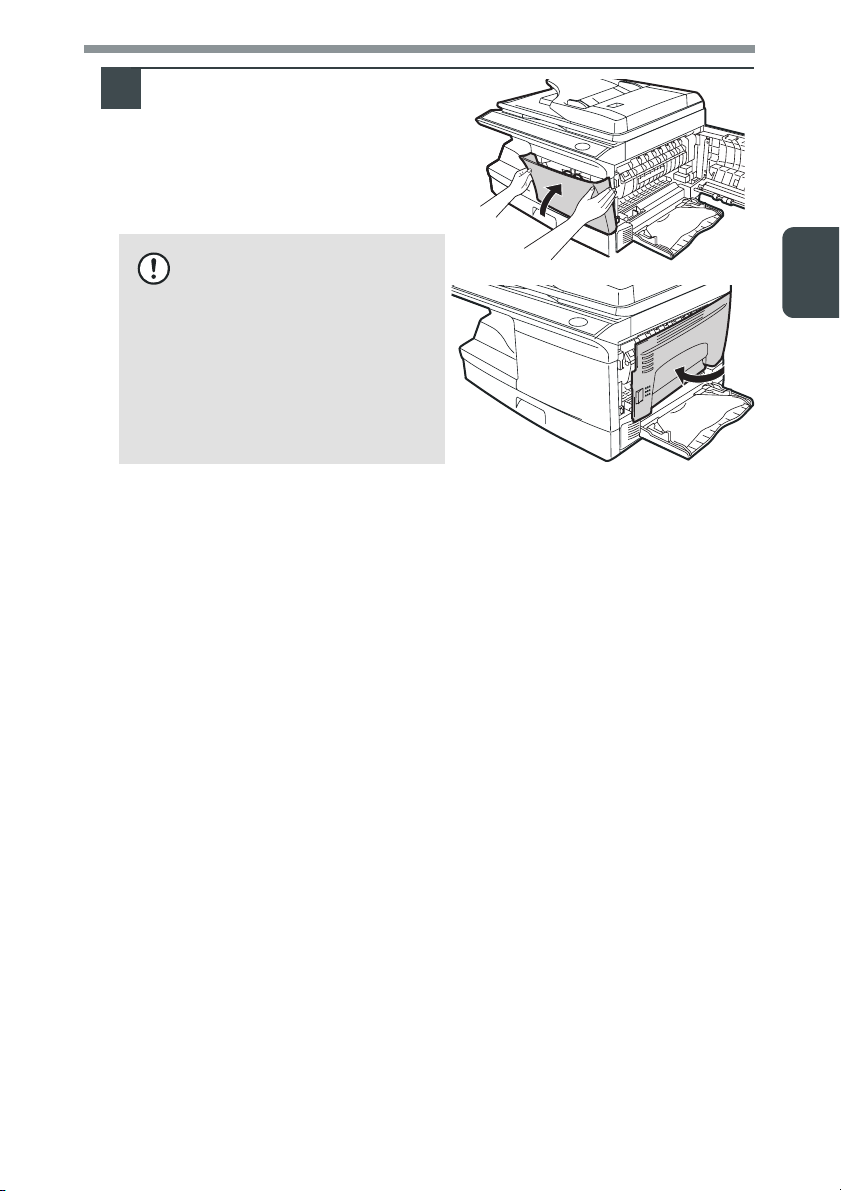
Zamknij pokrywĊ przednią, a
5
nastĊpnie pokrywĊ boczną
poprzez naciĞniĊcie
okrągáych wystĊpów,
znajdujących siĊ obok
przycisku otwierającego
boczną pokrywĊ.
Podczas zamykania pokryw,
Uwaga
naleĪy siĊ upewniü, czy
pokrywa przednia zostaáa
dokáadnie zamkniĊta, a
dopiero potem zamknąü
boczną pokrywĊ. JeĪeli
pokrywy zostaną zamkniĊte
w niewáaĞciwej kolejnoĞci,
wtedy moĪe dojĞü do ich
zniszczenia.
2
11
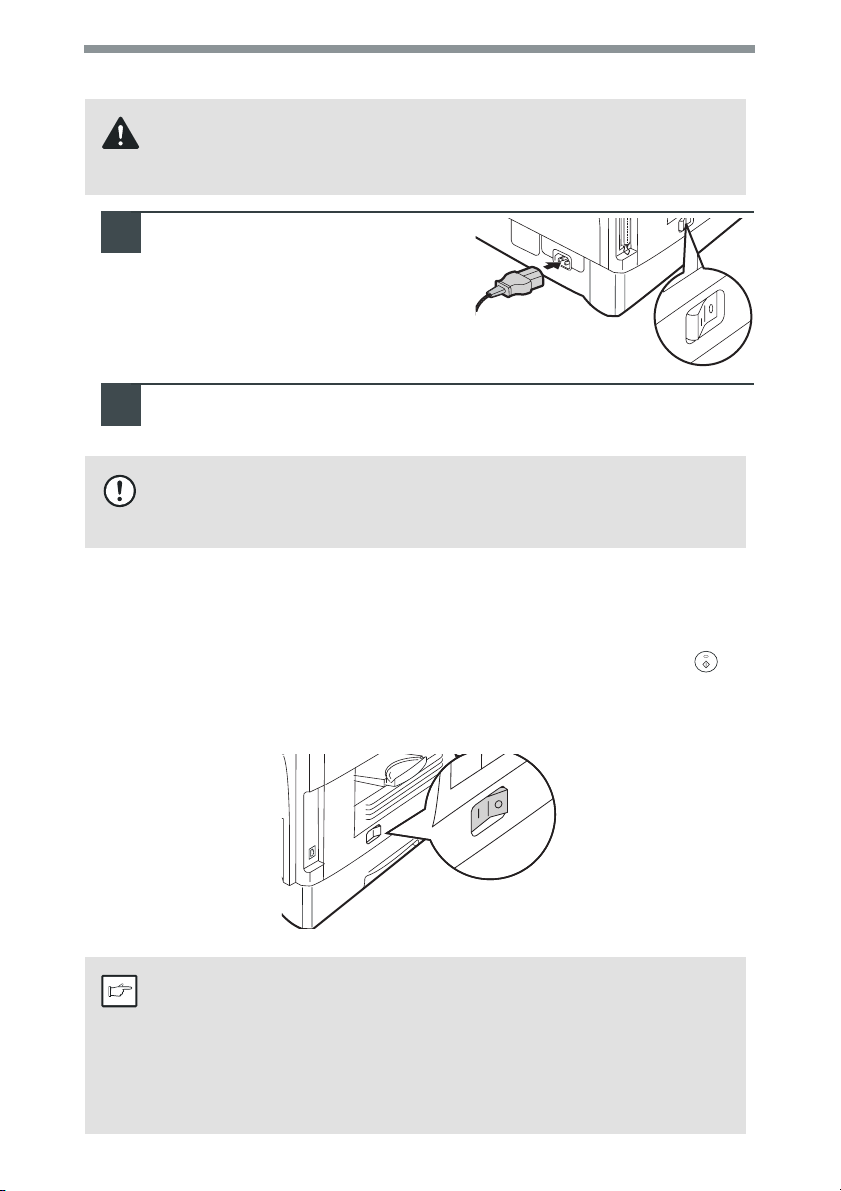
PODàĄCZENIE KABLA ZASILAJĄCEGO
JeĞli urządzenie ma byü uĪywane w innym kraju niĪ zostaáo zakupione musisz
upewniü siĊ, Īe lokalne zasilanie odpowiada wymaganiom urządzenia. JeĞli
OstrzeżenieOstrzeżenie
Uwaga
Wáączenie zasilania
Upewnij siĊ, Īe wáącznik zasilania znajduje siĊ w poáoĪeniu OFF. Podáącz dostarczony
razem z urządzeniem kabel zasilający do gniazda znajdującego siĊ w tylnej czĊĞci
urządzenia. NastĊpnie podáącz kabel zasilający do najbliĪszego gniazdka elektrycznego.
Przestaw wáącznik zasilania do poáoĪenia "ON". WskaĨnik na przycisku START
zacznie Ğwieciü, a stany pozostaáych wskaĨników bĊdą odpowiadaáy ustawieniom
standardowym urządzenia sygnalizując gotowoĞü do pracy. Informacje na temat
ustawieĔ standardowych znajdują siĊ na stronie nastĊpnej
podáączysz urządzenie do sieci z nieodpowiednim zasilaniem, moĪe to
spowodowaü nieodwracalne zniszczenie urządzenia.
Upewnij siĊ, Īe wyáącznik
1
urządzenia jest w pozycji OFF.
Podáącz zaáączony kabel
zasilający do gniazdka z tyáu
urządzenia.
Drugi koniec kabla zasilającego wáóĪ do najbliĪszego gniazdka
2
sieciowego.
• Kabel zasilający podáączaj tylko do wáaĞciwie uziemionego gniazdka.
• Nie stosuj przedáuĪaczy i rozgaáĊĨników.
.
()
12
Informacja
• Urządzenie przejdzie do trybu oszczĊdzania energii po upáywie
okreĞlonego czasu od wykonania ostatniej operacji. Istnieje
moĪliwoĞü zmiany sposobu dziaáania trybów oszczĊdzania energii.
Patrz "PROGRAMY" (str.55).
• Urządzenie powróci do ustawieĔ standardowych po upáywie
okreĞlonego czasu od zakoĔczenia kopiowania lub skanowania.
Czas, po którym urządzenie powróci do ustawieĔ standardowych,
moĪe zostaü zmieniony. Patrz "PROGRAMY" (str.55).
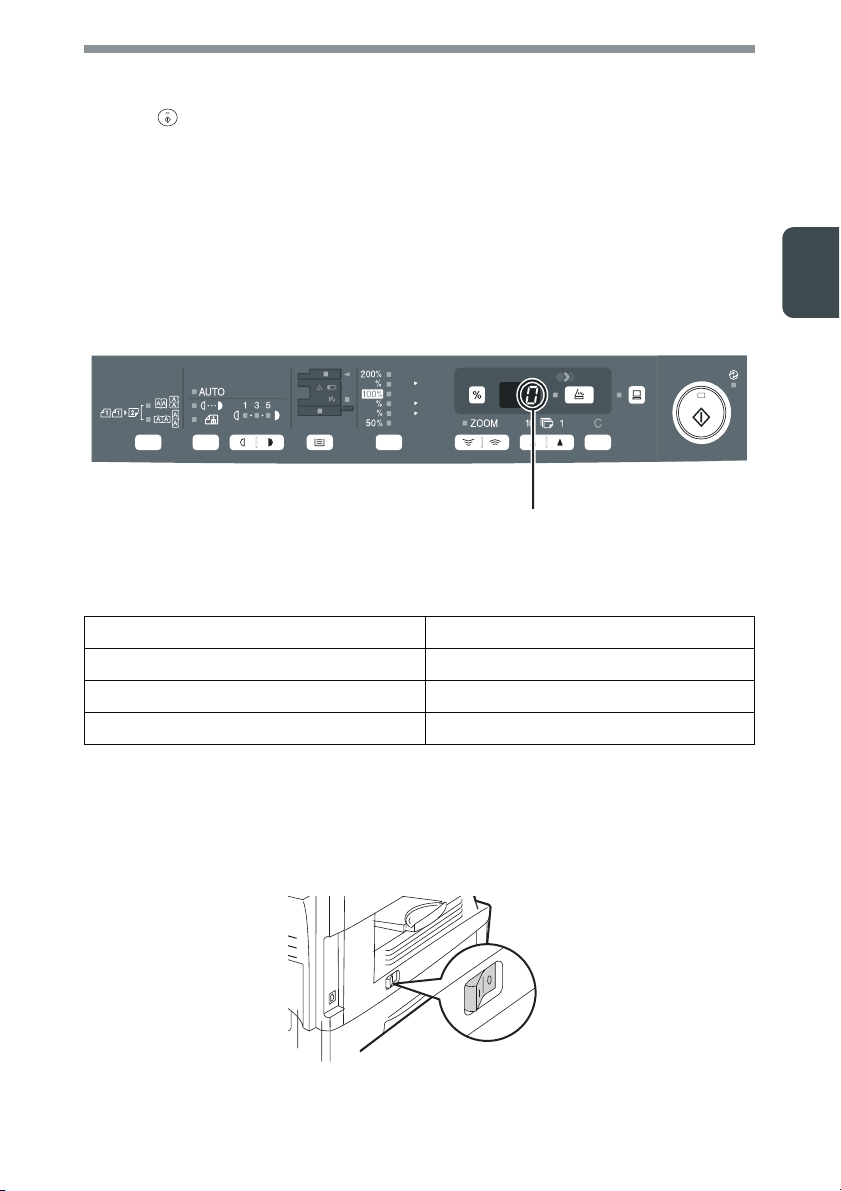
Gáowica skanująca
Gdy urządzenie znajduje siĊ w trybie gotowoĞci (gdy Ğwieci wskaĨnik na przycisku
START ( ), lampa gáowicy skanującej pozostaje caáy czas wáączona.
Urządzenie co jakiĞ czas dokonuje automatycznej regulacji gáowicy skanującej
w celu zachowania optymalnej jakoĞci kopii. W tym czasie gáowica skanera jest
przesuwana. Jest to zjawisko normalne i nie oznacza uszkodzenia.
Ustawienia standardowe
Urządzenie powraca do ustawieĔ standardowych po upáywie okreĞlonego czasu
"Powrotu do ustawieĔ standardowych" (str.55) od zakoĔczenia kopiowania lub
skanowania lub dwukrotnym naciĞniĊciu przycisku.
Standardowe ustawienia na pulpicie sterowniczym są pokazane poniĪej.
A5
A4
141
A4
B5
86
A4
A5
70
Na wyĞwietlaczu widaü "0".
JeĞli kopiowanie zostanie rozpoczĊte bez dodatkowych zmian, przyjĊte zostaną
nastĊpujące ustawienia.
Liczba kopii 1 kopia
Regulacja kontrastu Auto
Skala kopiowania 100%
Podajnik Kaseta
2
Wyáączanie zasilania
JeĞli urządzenie bĊdzie pozostawaáo nieuĪywane przez okreĞlony czas, przejdzie do
trybu automatycznego wyáączania (str.54), Īeby zminimalizowaü zuĪycie energii.
W przypadku gdy urządzenie ma pozostaü przez dáuĪszy czas nieuĪywane, naleĪy
wyáączyü zasilanie i odáączyü kabel od sieci elektrycznej.
13
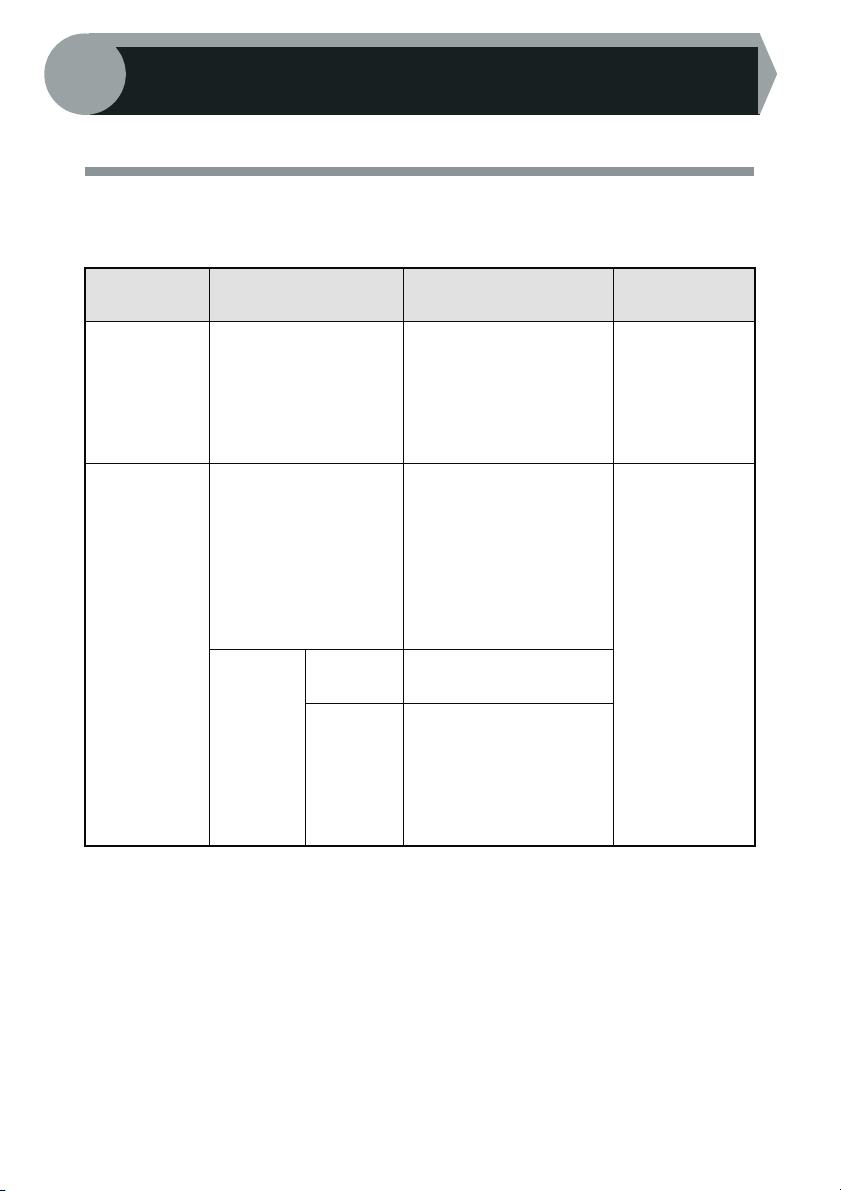
3
PostĊpuj wedáug poniĪszego opisu, Īeby wáoĪyü papier do podajnika.
WKàADANIE PAPIERU
PAPIER
Najlepsze rezultaty daje wyáącznie praca z materiaáami zalecanymi przez firmĊ
OLIVETTI.
Podajnik
papieru
Kaseta Papier standardowy A4
Podajnik
boczny
wielokartkowy
Rodzaj materiaáu Format Gramatura
A5
B5
Letter
Legal
Invoice
Papier standardowy
ikarton
Materiaáy
nietypowe
Folie
Koperty**1Commercial 10
A4
A5
A6
B5
B6
Letter (8-1/2" x 11")
Legal (8-1/2" x 14")
Faktura (5-1/2" x 8-1/2")
A4
Letter (8-1/2" x 11")
(4-1/8" x 9-1/2")
Monarch
(3-7/8" x 7-1/2")
DL
C5
56g/m
80g/m
56g/m
128g/m
2
2
2
do
do
2*2
14
*1 Nie naleĪy uĪywaü kopert o niestandardowym formacie, kopert z metalowymi
spinkami, plastikowymi zapiĊciami, gumkami, okienkami, przyklejonymi juĪ
znaczkami a takĪe wypeánionych powietrzem oraz zawierających elementy
samoprzylepne, poniewaĪ mogáyby one fizycznie uszkodziü urządzenie.
*2 Papiery o gramaturze od 105 do 128 g/m
wielokartkowy mogą mieü maksymalny format A4.
• Materiaáy nietypowe, takie jak folia i papiery samoprzylepne muszą byü podawane
pojedynczo przez podajnik boczny wielokartkowy.
2
podawane przez podajnik boczny
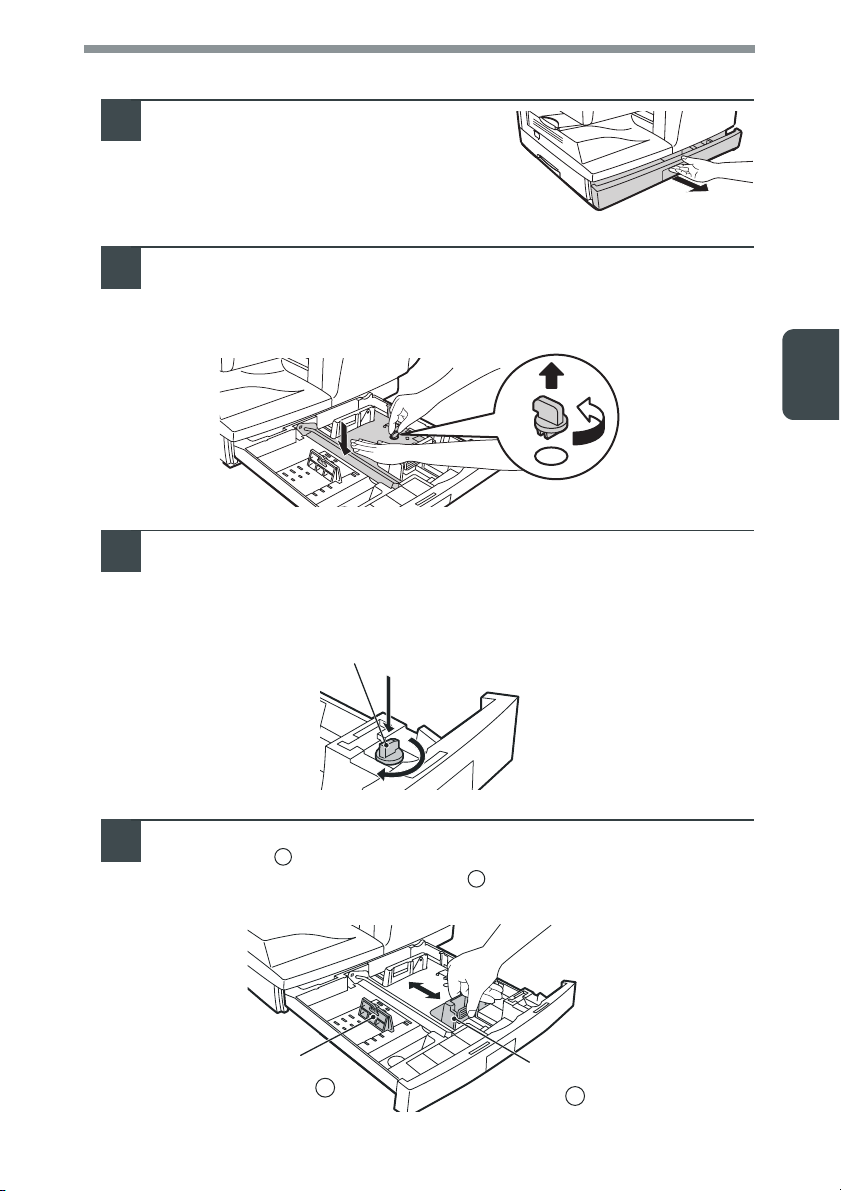
WKàADANIE PAPIERU DO KASETY
UnieĞ uchwyt kasety na papier
1
iwysuĔ ją do napotkania oporu.
UsuĔ blokadĊ páyty dociskającej. W celu jej usuniĊcia, naleĪy
2
obracaü blokadĊ páyty dociskającej w kierunku strzaáki, a w
miĊdzyczasie naciskaü do doáu páytĊ dociskającą w kasecie na
papier.
Przetrzymaj blokadĊ páyty dociskającej, która zostaáa wyjĊta w
3
w 2-ej kolejnoĞci. Aby zeskáadowaü blokadĊ páyty dociskającej,
naleĪy dokrĊciü blokadĊ, aĪ do zamocowania jej w
odpowiedniej pozycji.
Blokada páyty naciskowej
3
Dopasuj prowadnice do formatu papieru. ĝciĞnij dĨwigniĊ
4
prowadnicy i przesuĔ ją tak, by byáa dopasowana do
szerokoĞci papieru. ProwadnicĊ wáóĪ do odpowiedniego
otworu zaznaczonego w kasecie.
A
Prowadnica
papieru B
B
Prowadnica
papieru A
15
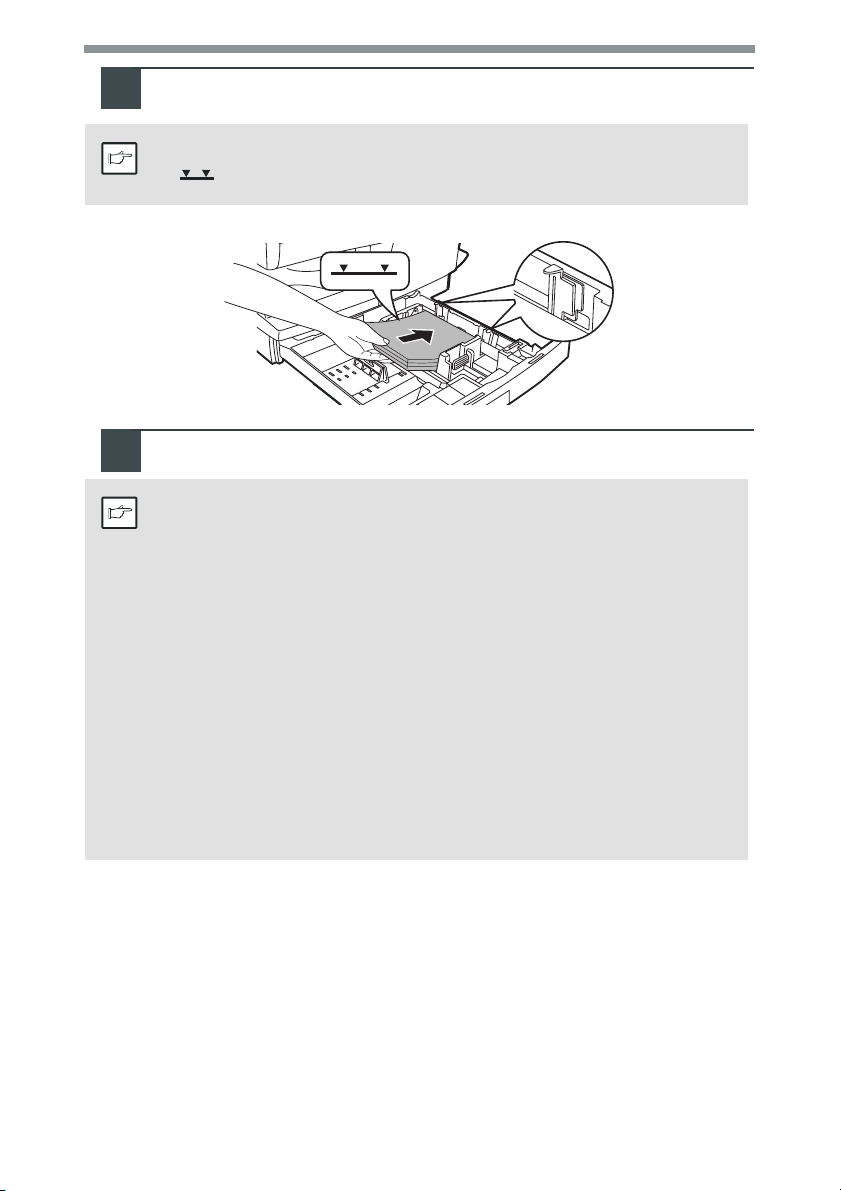
Przekartkuj papier i wáóĪ go do kasety. Upewnij siĊ, Īe
5
krawĊdzie kartek znajdują siĊ pod zaczepami w naroĪnikach.
Caákowita wysokoĞü pliku kartek nie moĪe przekroczyü oznaczenia
Informacja
Informacja
(). WáoĪenie wiĊkszej liczby kartek spowoduje zaciĊcie papieru.
OstroĪnie wsuĔ kasetĊ z powrotem do wnĊtrza urządzenia.
6
•
NaleĪy siĊ upewniü, Īe wkáadany papier jest pozbawiony rozdarü, zagiĊü,
kurzu i zgnieceĔ.
• Wszystkie kartki we wkáadanym pliku powinny byü tego samego
formatu i rodzaju.
• Wkáadając papier naleĪy siĊ upewniü, Īe prowadnice przylegają do
krawĊdzi papieru, ale nie powodują jego deformacji, poniewaĪ
mogáoby to powodowaü zaciĊcia papieru.
• JeĞli urządzenie ma pozostaü nieuĪywane przez dáuĪszy czas, naleĪy
wyjąü wszystkie kartki z kasety i przechowywaü je w suchym miejscu.
Pozostając przez dáuĪszy czas w urządzeniu papier bĊdzie pocháaniaá
wilgoü z powietrza, co bĊdzie powodowaáo czĊste zaciĊcia papieru.
Uzupeániając papier w kasecie naleĪy wyjąü pozostaáe kartki, doáączyü je
•
do nowego pliku i starannie wyrównaü. PoáoĪenie nowego pliku na
wierzchu pozostaáych kartek mogáoby prowadziü do pobierania dwóch
kartek na raz.
•
JeĞli wysuwany papier siĊ zwija, problem ten moĪna rozwiązaü wkáadając
papier do podajnika "do góry nogami".
16

PODAWANIE RĉCZNE (równieĪ papiery nietypowe)
Wielokartkowy podajnik boczny moĪe byü uĪywany do podawania standardowego
papieru, przezroczystych folii, folii samoprzylepnych, kopert i innych materiaáów
nietypowych. Poprzez podajnik mogą byü podawane papiery o formacie od A6 do A4
i gramaturze od 56g/m
mogą mieü maks. format A4.)
• Poprzez wielokartkowy podajnik boczny moĪna podaü maksymalnie
50 kartek. (PojemnoĞü bĊdzie zaleĪaáa od rodzaju wkáadanego
Informacja
papieru.)
• Obraz oryginaáu musi byü mniejszy od papieru lub materiaáu do
kopiowania. JeĞli obraz oryginaáu jest wiĊkszy od papieru lub
materiaáu, na krawĊdziach kopii mogą powstawaü zabrudzenia.
2
do 128g/m2. (Papiery o gramaturze od 105g/m2 do 128g/m2,
Wielokartkowy podajnik boczny
Otwórz wielokartkowy podajnik boczny i wysuĔ dodatkową
1
podpórkĊ.
ĩeby zamknąü podajnik wielokartkowy, wykonaj kolejno czynnoĞci
pokazane na rysunku obok, a nastĊpnie naciĞnij podajnik we
2
Informacja
wskazanym miejscu.
3
1
/
17
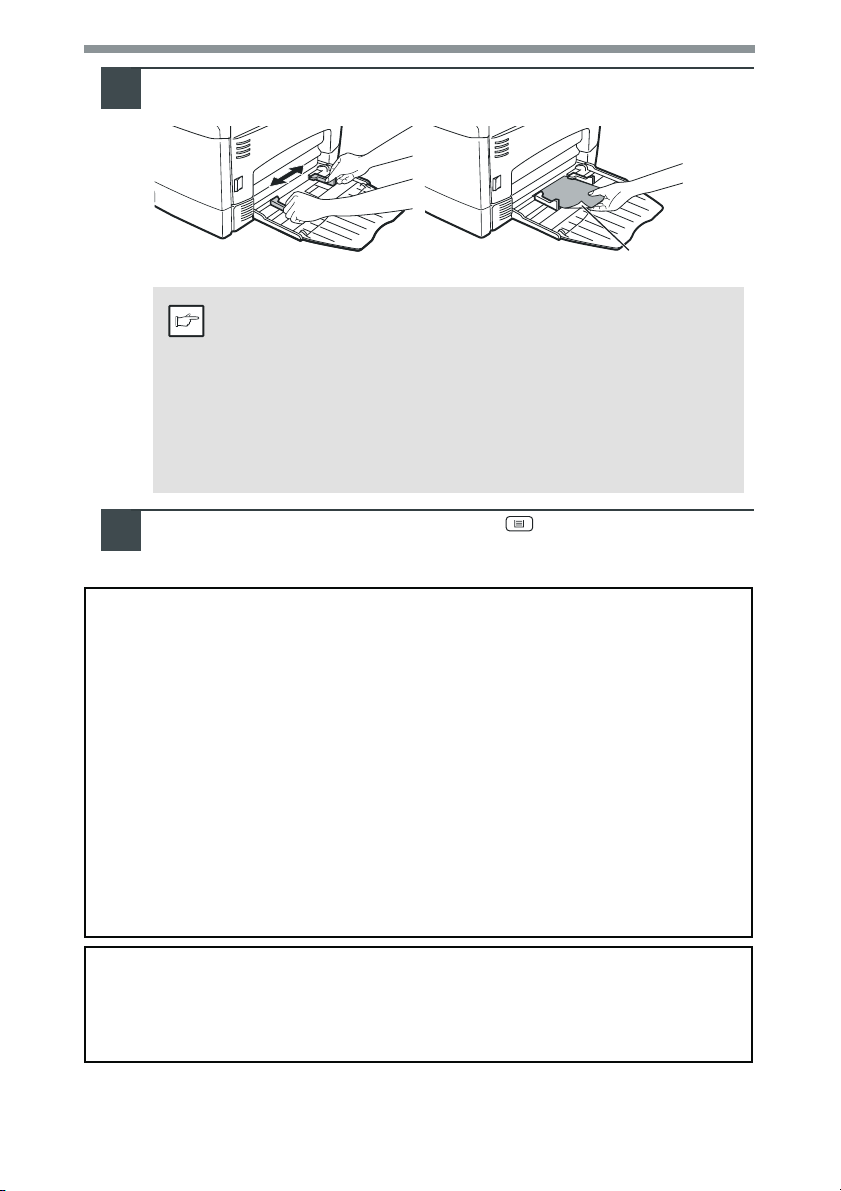
Ustaw prowadnice na szerokoĞü papieru i wáóĪ papier
2
caákowicie do podajnika (stroną do drukowania do doáu).
Strona do drukowania
• Papier naleĪy wsuwaü wĊĪszą krawĊdzią w stronĊ wnĊtrza
urządzenia.
Informacja
NaciĞnij przycisk wyboru podajnika () Īeby wybraü podajnik
3
Specjalny papier, taki jak przezroczyste arkusze, etykiety i
•
koperty, musi byü podawany pojedynczo, jeden arkusz na raz
poprzez wielokartkowy pdajnik boczny.
• Podczas wykonywania kopii na foliach naleĪy od razu
wyjmowaü kaĪdą wykonaną kopiĊ i nie dopuszczaü, by leĪaáy
jedna na drugiej. Wkáadając koperty naleĪy siĊ upewniü, Īe
są one wyprostowane.
wielokartkowy.
4
Uwagi dotyczące wkáadania kopert
• Koperty naleĪy podawaü pojedynczo wkáadając je wĊĪszą krawĊdzią do podajnika.
• Nie naleĪy uĪywaü kopert o niestandardowym formacie, kopert z metalowymi
spinkami, plastikowymi zapiĊciami, gumkami, okienkami, przyklejonymi juĪ znaczkami
a takĪe wypeánionych powietrzem oraz zawierających elementy samoprzylepne.
• Na kopertach, których powierzchnia nie jest idealnie gáadka, poniewaĪ pokryta jest
wypukáymi emblematami, wydruki mogą siĊ rozmazywaü.
• W pomieszczeniach o podwyĪszonej wilgotnoĞci i temperaturze koperty mogą siĊ
samoczynnie zaklejaü podczas drukowania.
•NaleĪy uĪywaü wyáącznie prostych i prawidáowo záoĪonych kopert. Pogniecione
koperty mogą powodowaü obniĪenie jakoĞci druku i zaciĊcia.
• PrzystĊpując do drukowania naleĪy pamiĊtaü o wybraniu odpowiedniego formatu
w sterowniku drukarki (Com10, DL, C5 lub Monarch) - szczegóáowe informacje na
ten temat moĪna znaleĨü w elektronicznej instrukcji obsáugi.
• Zaleca siĊ wykonanie testowej kopii/wydruku przed wykonaniem Īądanej kopii/wydruku.
18
Uwaga dotycząca wkáadania grubego papieru
Wykonywanie kopii na grubszym papierze wymaga rozgrzania zespoáu
utrwalania do wyĪszej temperatury. Korzystając z grubego papieru, ustaw
program nr 29 na "2 (Wysoka)". (Patrz strony 55 i 56.)
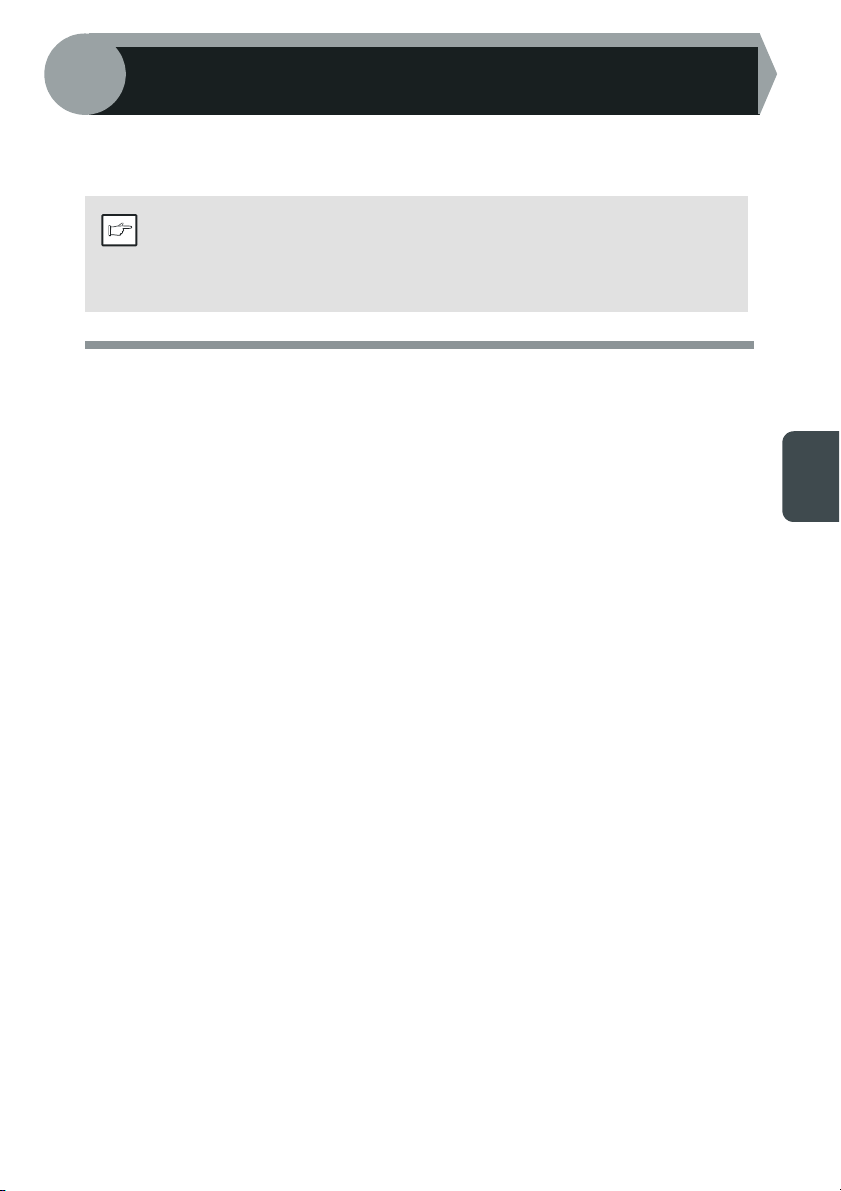
4
INSTALACJA OPROGRAMOWANIA
Ten rozdziaá opisuje jak zainstalowaü i skonfigurowaü oprogramowanie niezbĊdne
do korzystania z funkcji drukowania i skanowania. Jest równieĪ informacja jak
przeglądaü InstrukcjĊ Online.
• Obrazy ekranów w tej instrukcji gáównie przedstawiają Windows XP.
W innych wersjach Windows, ekrany mogą siĊ róĪniü od tych w
Informacja
instrukcji.
• CD-ROM doáączony do urządzenia jest w instrukcji opisany jako
"CD-ROM".
OPROGRAMOWANIE
CD-ROM doáączony do urządzenia zawiera nastĊpujące oprogramowanie:
Sterownik MFP
Sterownik drukarki
Sterownik drukarki umoĪliwia korzystanie z funkcji drukowania urządzenia.
Sterownik drukarki zawiera Print Status Window. Monitoruje ono urządzenie i
informuje o statusie drukowania, nazwie drukowanego dokumentu i ewentualnych
báĊdach.
ProszĊ wziąü pod uwagĊ, Īe Ekran Stanu Druku (Print Status Window) nie dziaáa
jeĞli urządzenie jest uĪytkowane jako drukarka sieciowa.
Sterownik skanera*
Sterownik skanera pozwala korzystaü z funkcji skanowania do aplikacji
kompatybilnych z TWAIN i WIA.
4
Desktop Document Manager*
Desktop Document Manager jest zintegrowanym oprogramowaniem
umoĪliwiającym áatwe zarządzanie dokumentami i plikami obrazu.
Button Manager*
Button Manager pozwala korzystaü z menu skanera w urządzeniu, w celu
zeskanowania dokumentu.
*Funkcja skanera jest dostĊpna tylko w przypadku, gdy urządzenie jest podáączone
do komputera poprzez kabel USB. JeĪeli podáączenie do urządzenia jest dokonane
poprzez przewód LAN, wtedy moĪna korzystaü tylko z funkcji drukowania.
19
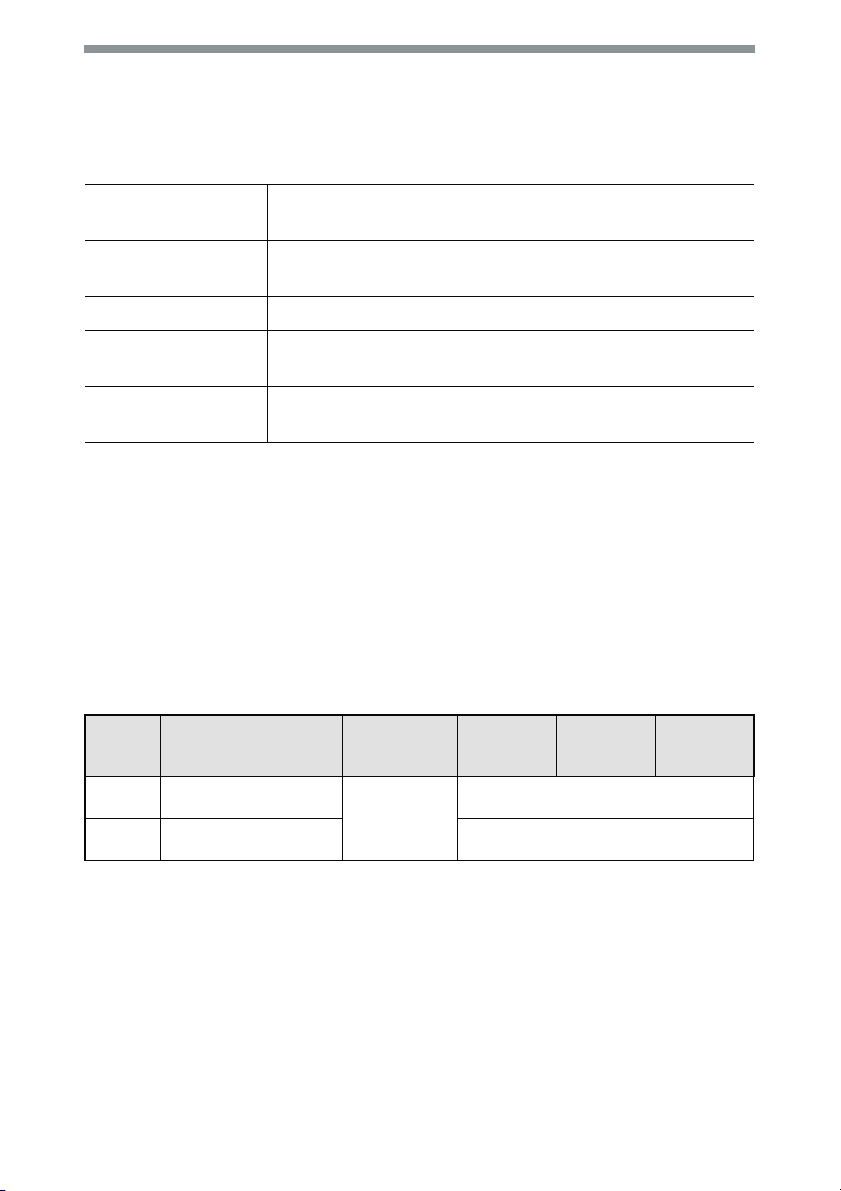
PRZED INSTALACJĄ
Wymagania sprzĊtowe i oprogramowania
SprawdĨ poniĪsze wymagania sprzĊtowe i oprogramowania w celu zainstalowania
oprogramowania.
1
Typ komputera IBM PC/AT lub kompatybilny wyposaĪony w USB 2.0*
10Base-T LAN interfejs
3
System operacyjny
Windows 98, Windows Me, Windows 2000 Professional*4,
*2*
Windows XP*4, Windows Vista*4*
1
lub
Monitor
Wolne miejsce na
twardym dysku
Inne wymagania
sprzĊtowe
*1 Kompatybilny z Windows 98, Windows Me, Windows 2000 Professional,
Windows XP lub Windows Vista preinstalowany model standardowo wyposaĪony
w port USB.
*2 Drukowanie nie jest dostĊpne w trybie MS-DOS.
*3 Urządzenie nie obsáuguje drukowania w Ğrodowisku Macintosh.
*4 Wymagane są uprawnienia administratora, aby zainstalowaü oprogramowanie
korzystając z instalatora.
800 x 600 punktów (SVGA) ekran z 256 kolorami (lub lepszy)
150 MB lub wiĊcej
ĝrodowisko, w którym kaĪdy z systemów operacyjnych
wymienionych powyĪej moĪe w peáni dziaáaü
ĝrodowisko instalacji i oprogramowanie uĪytkowe
Tabela poniĪej pokazuje sterowniki i oprogramowanie, które moĪna zainstalowaü
wkaĪdej wersji Windows oraz metodĊ podáączenia interfejsu.
Sterownik
Kabel System operacyjny
USB Windows 98/Me/
2000/XP/Vista
LAN Windows 98/Me/
2000/XP/Vista
*1 Zainstalowany sterownik drukarki bĊdzie siĊ róĪniá w zaleĪnoĞci od typu
poáączenia miĊdzy urządzeniem a Twoim komputerem.
*2 Mimo, Īe jest moĪliwe zainstalowanie Button Manager oraz Desktop Document
Manager na Windows 98/Me/2000/XP/Vista, ani Button Manager ani funkcja
skanowania Desktop Document Manager nie moĪe byü faktycznie uĪywana.
drukarki
DostĊpny*
Sterownik
skanera
1
Button
Manager
DostĊpny
NiedostĊpny*
Desktop
Document
Manager
2
20
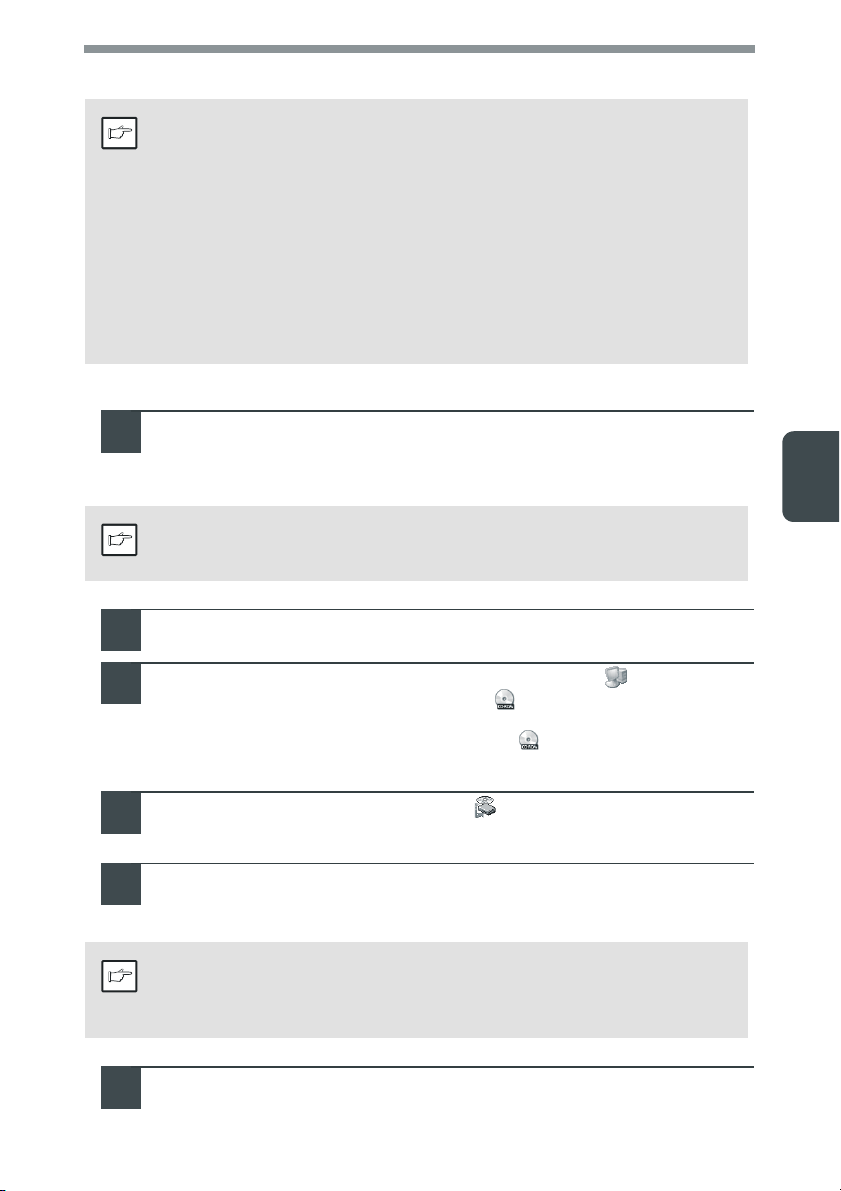
INSTALACJA OPROGRAMOWANIA
•
JeĪeli potrzebujesz korzystaü z róĪnych metod poáączenia po
zainstalowaniu oprogramowania za poĞrednictwem áącza USB lub áącza
Informacja
Korzystanie z urządzenia podáączonej poprzez kabel USB
1
Informacja
2
sieciowego, wtedy musisz rozinstalowaü oprogramowanie, a nastĊpnie
zainstalowaü go na nowo przy zastosowaniu nowej metody poáączenia.
• W poniĪszych opisach zakáada siĊ, Īe myszka jest skonfigurowana do
praworĊcznej obsáugi.
• Funkcja skanera dziaáa tylko przy uĪyciu poru i kabla USB.
• Gdy pojawia siĊ komunikat o báĊdzie, postĊpuj zgodnie z instrukcją na
ekranie, aby rozwiązaü problem. Po rozwiązaniu problemu procedura
instalacji bĊdzie kontynuowana. W zaleĪnoĞci od rodzaju problemu,
moĪesz kliknąü przycisk "Kasuj", aby opuĞciü instalatora. W tym
przypadku zacznij instalacjĊ od początku po rozwiązaniu problemu.
Kabel USB nie moĪe byü podáączony do urządzenia. Przed
instalacją upewnij siĊ, Īe kabel nie jest podáączony.
JeĞli kabel jest podáączony, pojawi siĊ okno Plug and Play. Gdy to siĊ
stanie, kliknij przycisk "Kasuj", aby zamknąü okno i odáącz kabel.
Kabel zostanie podáączony w kroku 13.
WáóĪ CD-ROM do napĊdu CD-ROM Twojego komputera.
4
Kliknij przycisk "start", kliknij "Mój komputer" (),
3
i dwukrotnie kliknij ikonĊ CD-ROM ().
• W systemie Windows Vista kliknij przycisk "Start", kliknij "Komputer",
anastĊpnie kliknij ikonĊ napĊdu CD-ROM ().
• W Windows 98/Me/2000, dwukrotnie kliknij "Mój komputer", a nastĊpnie
dwukrotnie kliknij ikonĊ CD-ROM.
Dwukrotnie kliknij ikonĊ "setup" ().
4
W systemie Windows Vista, jeĞli pojawi siĊ komunikat z proĞbą o
potwierdzenie, kliknij przycisk "Zezwalaj".
Pojawi siĊ okno "LICENCJA NA OPROGRAMOWANIE". Upewnij
5
siĊ, Īe rozumiesz treĞü licencji oprogramowania, a nastĊpnie
kliknij przycisk "Tak".
Istnieje moĪliwoĞü wyĞwietlenia treĞci "LICENCJA NA
OPROGRAMOWANIE" w innym jĊzyku poprzez wybranie Īądanego
Informacja
jĊzyka z menu. ĩeby zainstalowaü oprogramowanie w innym jĊzyku,
kontynuuj procedurĊ instalacyjną w wybranym jĊzyku.
Przeczytaj "WyĞwietl plik README" w oknie "Witamy", a
6
nastĊpnie kliknij przycisk "Dalej".
21
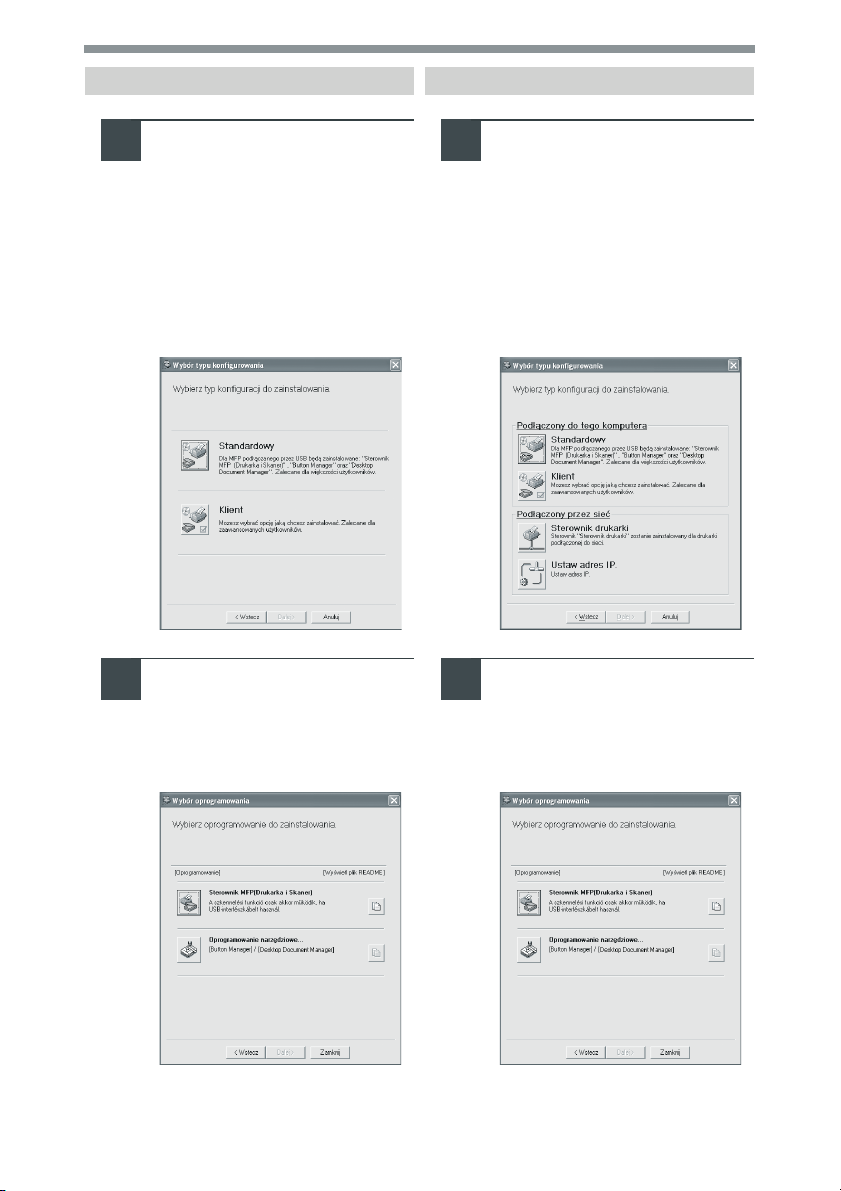
d-Copia 200D d-Copia 201D
ĩeby zainstalowaü caáy
7
pakiet oprogramowania,
kliknij przycisk
"Standardowy" i przejdĨ do
punktu 12.
ĩeby zainstalowaü tylko
wybrane elementy
oprogramowania, kliknij
przycisk "Klient" i przejdĨ
do nastĊpnego punktu.
Kliknij przycisk "Sterownik
8
drukarki".
Aby zobaczyü dokáadne
informacje o oprogramowaniu,
kliknij przycisk "WyĞwietl plik
README".
ĩeby zainstalowaü caáy
7
pakiet oprogramowania,
kliknij przycisk
"Standardowy" i przejdĨ do
punktu 12.
ĩeby zainstalowaü tylko
wybrane elementy
oprogramowania, kliknij
przycisk "Klient" i przejdĨ
do nastĊpnego punktu.
Kliknij przycisk "Sterownik
8
drukarki".
Aby zobaczyü dokáadne
informacje o oprogramowaniu,
kliknij przycisk "WyĞwietl plik
README".
22

d-Copia 200D d-Copia 201D
Wybierz "Podáączona do
9
tego komputera" i kliknij
przycisk "Dalej".
PostĊpuj wedáug instrukcji
pojawiających siĊ na ekranie.
Gdy pojawi siĊ komunikat "Instalacja
oprogramowania OLIVETTI zostaáa
zakoĔczona.", kliknij przycisk "OK" i
przejdĨ do punktu 12.
• JeĞli
korzystasz z systemu Windows Vista i pojawi siĊ komunikat
ostrzegawczy, kliknij przycisk "Zainstaluj oprogramowanie sterownika mimo to
Uwaga
10
• JeĞli uĪywasz Windows 2000/XP i pojawi siĊ komunikat ostrzegawczy
dotyczący testu logo Windows lub cyfrowego podpisu, kliknij "Mimo to
kontynuuj" lub "Tak".
Powrócisz do okna w kroku 8. JeĞli chcesz zainstalowaü Button
Manager lub Desktop Document Manager, kliknij przycisk
"Oprogramowanie narzĊdziowe".
JeĞli nie chcesz instalowaü w/w oprogramowania, kliknij przycisk "Zamknij"
iprzejdĨ do kroku 12.
Pliki niezbĊdne do
9
zainstalowania sterownika
MFP są skopiowane.
ProszĊ postĊpowaü zgodnie z
instrukcjami na ekranie.
Kiedy pojawi siĊ wiadomoĞü
"Zainstalowanie
oprogramowania OLIVETTI
skompletowane.", kliknij na
przycisk "OK".
4
".
P
o instalacji moĪe pojawiü siĊ komunikat proszący o zrestartowanie
Informacja
Instalowanie Oprogramowania narzĊdziowego
11
komputera. W tym przypadku, kliknij przycisk "Tak", aby zrestartowaü komputer.
Kliknij przycisk "Button Manager"
lub "Desktop Document
Manager".
Aby zobaczyü szczegóáowe informacje o
oprogramowaniu, kliknij przycisk
"WyĞwietl plik README".
PostĊpuj zgodnie z instrukcjami na
ekranie.
23

JeĞli w systemie Windows 98/Me/2000 pojawi siĊ okno pokazane niĪej,
kliknij przycisk "Skip" lub przycisk "Continue", Īeby kontynuowaü
Uwaga
12
Uwaga
Informacja
instalacjĊ programu
JeĞli zostanie wybrany "Skip", instalacja
Desktop Document Manager przebiegnie
bez instalacji Desktop Document Manager
Imaging.
JeĞli zostanie wybrany "Continue", Desktop
Document Manager Imaging zostanie
zainstalowany. JeĞli na Twoim komputerze
jest zainstalowany Imaging for Windows,
Desktop Document Manager Imaging
zostanie nadpisany na Imaging for Windows.
Po zakoĔczeniu instalacji kliknij przycisk "Zamknij".
•
JeĞli korzystasz z systemu Windows Vista i pojawi siĊ komunikat ostrzegawczy,
kliknij przycisk "Zainstaluj oprogramowanie sterownika mimo to".
• JeĞli uĪywasz Windows 2000/XP i pojawi siĊ komunikat ostrzegawczy
dotyczący testu logo Windows lub cyfrowego podpisu, kliknij "Mimo to
kontynuuj" lub "Tak".
Pojawi siĊ informacja na temat sposobu podáączenia urządzenia do
komputera. Kliknij przycisk "OK".
Po instalacji moĪe pojawiü siĊ komunikat proszący o zrestartowanie komputera.
W tym przypadku, kliknij przycisk "Tak", aby zrestartowaü komputer.
Desktop Document Manager
.
24
Upewnij siĊ, Īe jest wáączone zasilanie urządzenia, a nastĊpnie
13
podáącz kabel USB (str.25).
Windows wykryje urządzenie i pojawi siĊ ekran Plug and Play.
PostĊpuj wedáug instrukcji w oknie funkcji plug and play, Īeby
14
zainstalowaü sterownik.
PostĊpuj wedáug instrukcji pojawiających siĊ na ekranie.
•
JeĞli korzystasz z systemu Windows Vista i pojawi siĊ komunikat ostrzegawczy,
kliknij przycisk "Zainstaluj oprogramowanie sterownika mimo to".
Uwaga
Informacja
• JeĞli uĪywasz Windows 2000/XP i pojawi siĊ komunikat ostrzegawczy
dotyczący testu logo Windows lub cyfrowego podpisu, kliknij "Mimo to
kontynuuj" lub "Tak".
Przed opisaną procedurą moĪe siĊ pojawiü okno instalacyjne "USB 2.0
Composite Device". W takim przypadku naleĪy postĊpowaü wedáug
instrukcji pojawiających siĊ na ekranie, Īeby zainstalowaü urządzenie
"USB 2.0 Composite Device".
Instalacja oprogramowania zostanie zakoĔczona.
•JeĞli zainstalowany zostaá program Button Manager, naleĪy dokonaü konfiguracji tego
programu postĊpując wedáug opisu "Konfiguracja programu Button Manager" (str.36).
•JeĞli zainstalowany zostaá program Desktop Document Manager, pojawi siĊ okno
konfiguracji tego programu. PostĊpuj wedáug instrukcji pojawiających siĊ na
ekranie, Īeby skonfigurowaü program Desktop Document Manager.

Podáączenie kabla USB
PostĊpuj wedáug poniĪszego opisu, Īeby podáączyü urządzenie do komputera.
Kabel USB umoĪliwiający poáączenie urządzenia z komputerem nie jest elementem zestawu.
Prosimy o zakupienie kabla umoĪliwiającego podáączenie posiadanego komputera.
• Interfejs USB dziaáa prawidáowo w komputerach zgodnych ze
standardem PC/AT wyposaĪonych standardowo w záącze USB i
Uwaga
1
pracujących w systemie Windows 98, Windows Me, Windows 2000
Professional, Windows XP Professional lub Windows Vista.
Nie naleĪy podáączaü kabla USB przed zainstalowaniem sterownika
•
drukarki. Kabel USB naleĪy podáączyü podczas instalacji sterownika.
Podáącz kabel do gniazda USB w
urządzeniu.
Drugi koniec podlącz do portu USB
2
komputera.
UĪytkowanie urządzenia jako drukarki sieciowej (tylko d-Copia 201D)
•
Przewody Interfejsu dla podáączenia urządzenia do Twojego komputera nie są
zawarte w dostawie maszyny. Prosimy, o zaopatrzenie siĊ w odpowiednie
Informacja
1
2
3
4
kable w celu poáączenia z komputerem.
• JeĪeli zamierzasz uĪywaü maszynĊ jako skanera, musi ona byü
podáączona do Twojego komputera za poĞrednictwem kabla interfejsu
USB. Funkcja skanowania nie moĪe byü wykorzystana, jeĞli maszyna
poáączona jest poprzez przewód LAN.
WáóĪ kabel LAN do áącza LAN na
maszynie.
UĪywaj kabla sieciowego, który jest
ekranowany.
Wáącz urządzenie.
WáóĪ CD-ROM do napĊdu CD-ROM Twojego komputera.
Kliknij przycisk "start", kliknij "Mój komputer" (), and then
i dwukrotnie kliknij ikonĊ CD-ROM ().
• W systemie Windows Vista kliknij przycisk "Start", kliknij "Komputer",
anastĊpnie kliknij ikonĊ napĊdu CD-ROM ().
• W Windows 98/Me/2000, dwukrotnie kliknij "Mój komputer", a nastĊpnie
dwukrotnie kliknij ikonĊ CD-ROM.
4
25

Dwukrotnie kliknij ikonĊ "setup" ().
5
W systemie Windows Vista, jeĞli pojawi siĊ komunikat z proĞbą o
potwierdzenie, kliknij przycisk "Zezwalaj".
Pojawi siĊ okno "LICENCJA NA OPROGRAMOWANIE". Upewnij
6
siĊ, Īe rozumiesz treĞü licencji oprogramowania, a nastĊpnie
kliknij przycisk "Tak".
Istnieje moĪliwoĞü wyĞwietlenia treĞci "LICENCJA NA
OPROGRAMOWANIE" w innym jĊzyku poprzez wybranie Īądanego
Informacja
Informacja
Ustawienie adresu IP
To ustawienie wymagane jest tylko jeden raz, kiedy uĪywa siĊ urządzenia w sieci.
jĊzyka z menu. ĩeby zainstalowaü oprogramowanie w innym jĊzyku,
kontynuuj procedurĊ instalacyjną w wybranym jĊzyku.
Przeczytaj "WyĞwietl plik README" w oknie "Witamy", a
7
nastĊpnie kliknij przycisk "Dalej".
W celu ustawienia adresu IP maszyny, naleĪy postĊpowaü wedáug niĪej
podanych kroków. JeĪeli urządzenie jest juĪ podáączone do sieci, a jego
adres IP zostaá ustawiony, przejdĨ do "LPR (TCP/IP) bezpoĞrednie
drukowanie" (str.27).
Kliknij na przycisk "Ustaw adres
8
IP".
26
Drukarka lub drukarki podáączone
9
do sieci zostaną zidentyfikowane.
Kliknij na drukarkĊ do
skonfigurowania (urządzenie), a
nastĊpnie kliknij na przycisk
"Next".
d-Copia 200D/201D

•
Adres "Ethernet" podany jest na lewej stronie maszyny, obok áączą LAN.
•
JeĪeli urządzenie nie moĪe byü zidentyfikowane, wprowadĨ adres
Informacja
10
Informacja
11
Ethernet i kliknij na przycisk "Initialize" w celu rozpoczĊcia adresu IP.
PostĊpuj zgodnie z instrukcjami na ekranie, aĪ do klikniĊcia na przycisk
"OK", a nastĊpnie na przycisk "Search". JeĪeli maszyna nie moĪe byü
jeszcze zidentyfikowana, to wtedy naleĪy unieszkodliwiü firewall Twojego
komputeru i powtórzyü procedurĊ instalacyjną od samego początku.
WprowadĨ adres IP, subnet mask,
i default gateway.
Ustawienia w okienku wyĪej są
przykáadami.
NaleĪy upewniü siĊ u administratora
sieci, czy dane, które muszą byü
wprowadzone, a dotyczące adresu IP,
subnet mask i default gateway są
poprawne.
Kiedy zostaáo wybrane "Pobierz Automatycznie Adres IP", to wtedy adres IP
moĪe nieraz zmieniü siĊ w sposób automatyczny. To zapobiegnie
drukowaniu. W tym przypadku, wybierz "Nadaj adres IP" i wprowadĨ adres IP.
Kliknij na przycisk "Next".
4
Kliknij na przycisk "
12
dialogue.
PrzejdĨ do kroku 11 na stronie 28.
LPR (TCP/IP) bezpoĞrednie drukowanie
Po krokach 1-7 na stronach 25-26
Kliknij na przycisk "Sterownik
8
Drukarki".
JeĪeli adres IP nie zostaá ustawiony,
kliknij najpierw na przycisk "Ustaw adres
IP" i przejdĨ do kroku 8 na stronie 26.
Yes" kiedy pojawi siĊ okno Confirmation
27

Odczytaj wiadomoĞü w oknie "Welcome" , a nastĊpnie kliknij
9
na przycisk "Next".
Wybierz bezpoĞrednie
10
drukowanie "LPR Direct Print" i
kliknij na przycisk "Next".
Drukarka lub drukarki podáączone
11
do sieci zostaną zidentyfikowane.
Kliknij na drukarkĊ do
skonfigurowania (urządzenie), a
nastĊpnie kliknij na przycisk
"Next".
JeĪeli adres IP urządzenia nie moĪe byü znaleziony, upewnij siĊ czy
maszyna jest podáączona do zasilania oraz czy kabel sieciowy jest
Informacja
prawidáowo podáączony, a nastĊpnie kliknij na przycisk "Search".
d-Copia 200D/201D
28
W oknie do ustawienia nazwy
12
docelowego portu druku, upewnij
siĊ czy ":lp" pojawi siĊ na koniec
adresu i kliknij na przycisk
"Next".
Jakakolwiek nazwa moĪe zostaü wprowadzona do "Nazwy Portu
Informacja
13
Drukarki" (maximum 38 znaków).
Pojawi siĊ okno, które umoĪliwi
Ci sprawdzenie wprowadzonych
danych. Upewnij siĊ, czy dane są
prawidáowe i wtedy kliknij na
przycisk "Koniec".
JeĪeli którykolwiek wpis jest
niewáaĞciwy,kliknij na przycisk "Back" w
celu powrotu do odpowiedniego okna, i
popraw dany wpis.

Wybierz port , który zamierzasz uĪywaü z maszyną, i kliknij na
14
przycisk "Next".
Wybierz czy chcesz lub czy nie chcesz, aby drukarka byáa
15
Twoją standardową drukarką i kliknij na przycisk "Next".
PostĊpuj wedáug instrukcji na ekranie.
•
JeĪeli uĪywasz Windows Vista i pojawi siĊ okno ostrzegawcze, naleĪy
wtedy kliknąü "Zainstaluj w kaĪdym razie to oprogramowanie sterownika".
Uwaga
16
17
Informacja
Skompletowanie zainstalowania oprogramowania.
• JeĪeli uĪywasz Windows 2000/XP i pojawi siĊ okno ostrzegawcze
dotyczące testu logo Windows lub podpisu cyfrowego, naleĪy wtedy
kliknąü "Kontynuuj mimo to" lub "Tak".
Kiedy pojawi siĊ wiadomoĞü "Zainstalowanie oprogramowania
OLIVETTI skompletowane.", kliknij na przycisk "OK".
Kiedy pojawi siĊ ekran "Koniec", kliknij na przycisk "Zamknij".
Po dokonaniu zainstalowania, moĪe pojawiü siĊ wiadomoĞü
nakáaniająca CiĊ do wáączenia na nowo Twojego komputera. W takim
przypadku, kliknij na przycisk "Tak" , aby wznowiü dziaáanie komputera.
Korzystanie z urządzenia jako drukarki udostĊpnionej
(tylko d-Copia 201D)
JeĞli urządzenie ma byü uĪywane jako drukarka udostĊpniona w sieci, naleĪy wykonaü
opisane poniĪej czynnoĞci, Īeby zainstalowaü sterownik w komputerze-kliencie.
4
ĩeby skonfigurowaü odpowiednie ustawienia w sterowniku drukarki,
naleĪy postĊpowaü zgodnie z instrukcją obsáugi lub plikami pomocy do
Informacja
systemu operacyjnego.
Wykonaj czynnoĞci od 2 do 6 z opisu "Korzystanie z urządzenia
1
podáączonej poprzez kabel USB" (str.21).
Kliknij przycisk "Klient".
2
29

Kliknij przycisk "Sterownik
3
drukarki".
Kliknij przycisk "WyĞwietl plik Readme",
Īeby wyĞwietliü informacje na temat
wybranych elementów pakietu.
Wybierz "Podáączona przez sieü",
4
a nastĊpnie kliknij przycisk
"Dalej".
Kliknij przycisk "Dodaj port
5
sieci…".
JeĞli korzystasz z systemu Windows
98/Me/2000/XP, moĪesz równieĪ kliknąü
przycisk "Dodaj port sieci…" i wybraü
drukarkĊ, która ma byü udostĊpniona
przeglądając zasoby sieci widoczne w
wyĞwietlonym oknie. (W systemie
Windows Vista przycisk "Dodaj port
sieci…" nie jest niedostĊpny.).
30
Wybierz udostĊpnioną drukarkĊ
6
sieciową,a nastĊpnie kliknij
przycisk "OK".
Spytaj administratora sieci o nazwĊ
serwera i oraz nazwĊ drukarki
przydzieloną opisywanemu urządzeniu
w sieci.

W oknie wyboru portu drukarki okreĞl, czy drukarka ma byü
7
udostĊpniona oraz czy urządzenie ma byü drukarką domyĞlną.
Dokonaj odpowiednich ustawieĔ, a nastĊpnie kliknij przycisk
"Dalej".
PostĊpuj wedáug instrukcji pojawiających siĊ na ekranie.
•
JeĞli korzystasz z systemu Windows Vista i pojawi siĊ komunikat ostrzegawczy,
kliknij przycisk "Zainstaluj oprogramowanie sterownika mimo to".
Uwaga
Informacja
• JeĞli uĪywasz Windows 2000/XP i pojawi siĊ komunikat ostrzegawczy
dotyczący testu logo Windows lub cyfrowego podpisu, kliknij "Mimo to
kontynuuj" lub "Tak".
Powrócisz do okna pokazanego w punkcie 3. Kliknij przycisk
8
"Zamknij".
Po zakoĔczeniu instalacji moĪe pojawiü siĊ komunikat z proĞbą o
ponowne uruchomienie komputera. W takim przypadku kliknij przycisk
"Tak", Īeby ponownie uruchomiü komputer.
Procedura instalacji oprogramowania zostanie zakoĔczona.
Wspólne wykorzystywanie drukarki, przy zastosowaniu
tworzenia sieci windows (d-Copia 201D)
JeĪeli urządzenie bĊdzie uĪytkowane jako wspólna drukarka w sieci, naleĪy
postĊpowaü zgodnie z poniĪszą procedurą w celu zainstalowania sterownika
drukarki w komputerze-kliencie.
W celu skonfigurowania odpowiednich ustawieĔ w programie
obsáugujcym druk, patrz Instrukcje Obsáugi lub plik pomocniczy Twojego
Informacja
systemu operacyjnego.
Wykonaj dziaáania od 3 do 7 w paragrafie "UĪytkowanie
1
urządzenia jako drukarki sieciowej" (str.25), (str.26).
Kliknij na przycisk "Sterownik
2
Drukarki".
4
31

Wybierz "Wspólna Drukarka" i
3
kliknij na przycisk "Next".
OdnoĞnie portu, który ma byü
4
uĪyty, wybierz ustawienie
maszyny jako wspólnej drukarki,
a nastĊpnie kliknij na przycisk
"Next".
JeĪeli korzystasz z Windows
98/Me/2000/XP, moĪesz takĪe kliknąü
na przycisk "Dodaj Port Sieciowy" i
wybierz drukarkĊ, która ma byü wspólnie
wykorzystywana poprzez przeglądanie
sieci w wyĞwietlonym oknie. (W
Windows Vista, przycisk "Dodaj Port
Sieciowy" nie pojawia siĊ.
JeĪeli wspólna drukarka nie pojawi siĊ na liĞcie, sprawdĨ ustawienia w
Informacja
programie obsáugującym drukarkĊ.
32
PostĊpuj zgodnie z instrukcjami na ekranie.
5
Kiedy pojawi siĊ ekran "Koniec", kliknij na przycisk "Zamknij".
6
Po dokonaniu zainstalowania, moĪe pojawiü siĊ wiadomoĞü
nakáaniająca CiĊ do wáączenia na nowo Twojego komputera. W takim
Informacja
W tym miejscu zainstalowanie oprogramowania jest skompletowane.
przypadku, kliknij na przycisk "Tak" , aby wznowiü dziaáanie komputera.

WSKAZNIKI NA PULPICIE STEROWNICZYM
ĩeby skonfigurowaü odpowiednie ustawienia serwera druku, postĊpuj
Informacja
WskaĨnik ONLINE i wskaĨnik START() informują o stanie drukarki lub skanera.
WskaĨnik START
ĝwieci: Sygnalizuje, Īe urządzenie jest gotowe do kopiowania lub drukowania,
Pulsuje: WskaĨnik miga w nastĊpujących sytuacjach:
Nie Ğwieci:
zgodnie z instrukcją obsáugi lub plikami pomocy systemu operacyjnego.
Wskażnik SCAN
Wskażnik ONLINE
Wskażnik start
Wskażnik oszczĊdzania
energii
albo skanowanie jest w trakcie.
• Gdy zadanie drukowania jest przerwane.
• Podczas rezerwacji zadania kopiarki.
Gdy jest wymieniany toner w czasie wykonywania kopiowania lub drukowania.
•
WskaĨnik jest wyáączony w nastĊpujących sytuacjach:
• W czasie kopiowania lub skanowania.
• Urządzenie jest w trybie automatycznego wyáączenia.
• Gdy nastąpiá báąd lub zaciĊcie papieru.
• Podczas drukowania online.
4
WskaĨnik ONLINE
Stan wskaĨnika ONLINE moĪna zmieniaü przy pomocy przycisku ONLINE.
ĝwieci: Sygnalizuje, Īe urządzenie jest gotowe do drukowania albo jest
w trakcie skanowania (urządzenie znajduje siĊ w trybie "on line").
Pulsuje: Urządzenie drukuje lub odbiera dane z komputera.
Nie Ğwieci:Kopiowanie jest w trakcie (urządzenie znajduje siĊ w trybie "off line").
WskaĨnik oszczĊdzania energii
ĝwieci: Sygnalizuje, Īe urządzenie znajduje siĊ w trybie oszczĊdzania energii.
Pulsuje:
Oznacza, Īe urządzenie przechodzi procedurĊ inicjalizacyjną (po otwarciu
i zamkniĊciu pokrywy bocznej lub po wyáączeniu i wáączeniu zasilania).
WskaĨnik SCAN
ĝwieci: NaciĞniĊty zostaá przycisk SCAN () i urządzenie znajduje siĊ wtrybie
skanowania.
Pulsuje: W komputerze wybrane zostaáo polecenie skanowania, albo w pamiĊci
urządzenia znajdują siĊ zeskanowane dane.
Nie Ğwieci:Urządzenie znajduje siĊ w trybie kopiowania.
33

DRUKOWANIE
Wskazówki dotyczące rozwiązywania problemów z drukowaniem moĪna
Informacja
Otwieranie okna sterownika drukarki (z menu "Start")
PoniĪej opisane są dwa sposoby otwierania okna sterownika drukarki.
znaleĨü w elektronicznej instrukcji obsáugi sterownika.
Kliknij przycisk "Start".
1
Kliknij "Panel sterowania", wybierz "Drukarki i inne
2
urządzenia", a nastĊpnie kliknij "Drukarki i faksy".
• W systemie Windows Vista kliknij przycisk "Panel sterowania",
anastĊpnie kliknij "Drukarka".
• W systemie Windows 98/Me/2000 wybierz "Ustawienia" i kliknij
"Drukarki".
Kliknij ikonĊ sterownika drukarki "Olivetti d-Copia 200D/201D"
3
w oknie "Drukarki", a nastĊpnie z menu "Plik" wybierz
"WáaĞciwoĞci".
W systemie Windows Vista kliknij wybierz opcjĊ "WáaĞciwoĞci" z menu
4
"Organizuj".
Kliknij przycisk "Preferencje druku" na karcie "Ogólne".
4
W systemie Windows 98/Me kliknij kartĊ "Ustawienia".
Pojawi siĊ okno dialogowe sterownika drukarki.
WiĊcej informacji na temat kart "Ogólne", "Szczegóáy",
Informacja
i "UdostĊpnianie" moĪna znaleĨü w dokumentacji systemu
Windows i plikach pomocy.
34

Jak drukowaü
Upewnij siĊ, Īe w kasecie znajduje siĊ papier Īądanego formatu
1
irodzaju.
Opis wkáadania papieru znajduje siĊ w czĊĞci instrukcji poĞwiĊconej
kopiowaniu. Patrz "WKàADANIE PAPIERU" (str.14).
Otwórz dokument, który chcesz wydrukowaü, a nastĊpnie
2
wybierz polecenie "Drukuj" w menu "Plik" aplikacji.
Upewnij siĊ, Īe urządzenie "Olivetti d-Copia 200D/201D" jest
3
wybrane jako bieĪąca drukarka. JeĞli chcesz zmieniü ustawienia
druku, kliknij przycisk "Preferencje", Īeby otworzyü odpowiednie
okno dialogowe.
W systemie Windows 98/Me kliknij przycisk "WáaĞciwoĞci".
W systemie Windows 2000 przycisk "WáaĞciwoĞci" jest niedostĊpny.
UstawieĔ moĪna dokonaü przeáączając kartĊ "Drukarka" w oknie
dialogowym "Drukuj".
OkreĞl parametry drukowania, wáączając w to liczbĊ kopii,
4
rodzaj papieru i jakoĞü druku, a nastĊpnie kliknij przycisk
"Drukuj", Īeby rozpocząü drukowanie.
W systemie Windows 98/Me, Īeby rozpocząü drukowanie, naleĪy kliknąü
przycisk "OK". WiĊcej informacji na temat ustawieĔ drukowania moĪna znaleĨü
w instrukcji elektronicznej i pliku pomocy sterownika drukarki.
•
JeĞli drukowanie zostanie rozpoczĊte podczas kopiowania, kopiowanie
bĊdzie kontynuowane. Po zakoĔczeniu kopiowania, drukowanie siĊ
Informacja
rozpocznie, jeĞli naciĞniĊty zostanie dwukrotnie przycisk, naciĞniĊty
zostanie przycisk ONLINE, Īeby przeáączyü urządzenie do trybu "on line",
albo upáynie okoáo 60 sekund*.
*
Czas ten zaleĪy od odpowiedniego programu. Patrz "PROGRAMY" (str.55)
•
Po odebraniu polecenia druku urządzenia automatycznie wyjdzie z trybu
obniĪonego zuĪycia energii lub trybu automatycznego wyáączenia.
•
JeĞli format papieru wybrany w aplikacji bĊdzie wiĊkszy od papieru
znajdującego siĊ w drukarce, fragment obrazu moĪe nie zostaü
przeniesiony na papier i pozostanie on na powierzchni bĊbna
Ğwiatáoczuáego. W takiej sytuacji druga strona kartki moĪe zostaü
zanieczyszczona. NaleĪy wtedy wybraü odpowiedni format papieru
i wydrukowaü dwie lub trzy strony, Īeby wyczyĞciü bĊben.
•
JeĞli polecenie druku zostanie wydane w trakcie skanowania, dane do
druku bĊdą przechowywane w pamiĊci urządzenia. Po zakoĔczeniu
skanowania drukowanie rozpocznie siĊ automatycznie.
4
35

SKANOWANIE
Button Manager jest programem wspóápracującym ze sterownikiem skanera i
umoĪliwiającym wykorzystywanie opisywanego urządzenia do skanowania. ĩeby
skanowanie byáo moĪliwe, program Button Manager musi byü powiązany z menu
skanowania w urządzeniu.
Wykonaj czynnoĞci opisane poniĪej, Īeby powiązaü program Button Manager ze
zdarzeniami skanera.
RozwiązaĔ problemów związanych z funkcją skanowania szukaj
Informacja
Korzystanie z programu Button Manager
Konfiguracja programu Button Manager
Windows XP/Vista
w instrukcji "Online" lub plikach pomocy sterownika.
W menu "Start" kliknij "Panel sterowania", wybierz "Drukarki i inne
1
urządzenia", a nastĊpnie kliknij "Skanery i aparaty fotograficzne".
Prawym klawiszem kliknij ikonĊ "Olivetti d-Copia 200D/201D" i
wybierz "WáaĞciwoĞci" w menu, które siĊ pojawi.
W systemie Windows Vista kliknij przycisk "Start" wybierz "Panel sterowania", a
nastĊpnie kliniij "SprzĊt" i dĨwiĊki a nastĊpnie "Skanery i aparaty fotograficzne".
W oknie "WáaĞciwoĞci" kliknij kartĊ "Zdarzenia".
2
36
Kliknij przycisk "Wybierz zdarzenie"
3
i z rozwijanego menu wybierz "Menu
Skanowania SC1". Wybierz "Olivetti Button
Manager S" w menu "Uruchom ten program",
a nastĊpnie kliknij przycisk "Zastosuj".
Powtarzaj czynnoĞü 3, Īeby przyporządkowaü
4
kolejne operacje opcjom od "Menu Skanowania SC2" do "Menu
Skanowania SC6".
Kliknij przycisk "Wybierz zdarzenie", a nastĊpnie z rozwijanego menu
wybierz "Menu Skanowania SC2". Wybierz "Olivetti Button Manager S" w
polu "Uruchom ten program", a nastĊpnie kliknij przycisk "Zastosuj".
PrzeprowadĨ te same czynnoĞci dla wszystkich zdarzeĔ do "Menu
Skanowania SC6".
Po zakoĔczeniu ustawieĔ kliknij przycisk "OK". Po zakoĔczeniu ustawieĔ
w systemie Windows naleĪy uruchomiü program "Button Manager",
dokonaü szczegóáowych regulacji, a nastĊpnie zeskanowaü obraz uĪywając
przycisków na pulpicie sterowniczym urządzenia. Opis uruchamiania
programu Button Manager i dokonywania niezbĊdnych ustawieĔ patrz
"Dokonywanie ustawieĔ parametrów skanowania" (str.38).

Windows 98/Me/2000
ĩeby moĪna byáo zeskanowane w systemie Windows 98, Windows Me i Windows
2000 obrazy wysyáaü bezpoĞrednio do wybranych aplikacji przy pomocy programu
Button Manager naleĪy dokonaü ustawieĔ opisanych poniĪej.
Kliknij przycisk "Start", w "Ustawieniach" wybierz "Panel
1
sterowania" i otwórz "Skanery i aparaty fotograficzne".
W systemie Windows Me moĪe siĊ zdarzyü, Īe ikona "Skanery i aparaty
fotograficzne" nie bĊdzie widoczna bezpoĞrednio po zakoĔczeniu instalacji
Informacja
sterownika urządzenia. JeĞli ikona siĊ nie pojawi, naleĪy kliknąü przycisk
"WyĞwietl wszystkie opcje panelu sterowania". Spowoduje to wyĞwietlenie ikony
"Skanery i aparaty fotograficzne".
Wybierz "Olivetti d-Copia 200D/201D" i kliknij przycisk "WáaĞciwoĞci".
2
W systemie Windows Me, kliknij prawym przyciskiem ikonĊ "Olivetti d-Copia
200D/201D", a nastĊpnie w menu, które siĊ pojawi, wybierz opcjĊ "WáaĞciwoĞci".
W oknie "WáaĞciwoĞci" kliknij kartĊ
3
"Zdarzenia".
Kliknij przycisk "Zdarzenia skanera" i wybierz
4
"Menu Skanowania SC1" z rozwijanego menu.
Wybierz "Olivetti Button Manager S" w polu
"WyĞlij do tej aplikacji" a nastĊpnie kliknij
przycisk "Zastosuj".
4
JeĞli widoczne są równieĪ nazwy
innych aplikacji, naleĪy upewniü siĊ,
Informacja
5
Īe zaznaczony jest tylko przycisk opcji
odpowiadający programowi Button
Manager.
Wykonaj czynnoĞci opisane w punkcie 4, Īeby dokonaü ustawieĔ
dla opcji od "Menu Skanowania SC2" do "Menu Skanowania SC6".
Kliknij przycisk "Wybierz zdarzenie" i z rozwijanego menu wybierz "Menu
Skanowania SC2". Wybierz w polu "Uruchom ten program" wybierz "Olivetti
Button Manager S", a nastĊpnie kliknij przycisk "Zastosuj". Wykonaj te
same czynnoĞci dla wszystkich zdarzeĔ do "Menu Skanowania SC6".
Po zakoĔczeniu ustawieĔ kliknij przycisk "OK", Īeby zamknąü okno
sterownika. Po zakoĔczeniu ustawieĔ w systemie Windows naleĪy
uruchomiü program "Button Manager", dokonaü szczegóáowych ustawieĔ,
anastĊpnie zeskanowaü obraz uĪywając przycisków na pulpicie
sterowniczym urządzenia. Opis uruchamiania programu Button Manager
i dokonywania niezbĊdnych ustawieĔ patrz "Dokonywanie ustawieĔ
parametrów skanowania" (na stronie nastĊpnej).
37

Dokonywanie ustawieĔ parametrów skanowania
Po zakoĔczeniu ustawieĔ w dotyczących programu Button
Manager w systemie Windows naleĪy skonfigurowaü
ustawienia skanowania w samym programie Button
Manager. W celu skonfigurowania ustawieĔ w programie
Button Manager naleĪy kliknąü ikonĊ () na pasku zadaĔ
i z menu, które siĊ pojawi, wybraü "Ustawienia".
Szczegóáowe informacje na temat konfiguracji poszczególnych ustawieĔ moĪna
znaleĨü w elektronicznej instrukcji obsáugi lub pliku pomocy.
Pokazane ustawienie umoĪliwia automatyczne
zeskanowanie z rozdzielczoĞcią 75 dpi wielu
dokumentów z SPF i wysáanie ich do programu
Desktop Document Manager przy pomocy
opcji "SC1" () w menu urządzenia.
Zgodnie z powyĪszymi ustawieniami wybór zdarzenia SC1 spowoduje
automatyczne uruchomienie programu Button Manager, który nastĊpnie
Informacja
przeĞle obraz do programu Desktop Document Manager (jest to
fabryczne ustawienie standardowe), który zostanie automatycznie
uruchomiony po odebraniu obrazów.
38

Przepáyw zadaĔ w programie Button Manager
Program Button Manager moĪe automatycznie przechwytywaü odpowiednie
informacje o zdarzeniach wysyáane przez urządzenie d-Copia 200D/201D na
podstawie ustawieĔ dokonywanych na pulpicie sterowniczym d-Copia 200D/201D
(SC1, SC2, SC3, SC4, SC5, SC6).
UmoĪliwia to bezpoĞrednie przesáanie zeskanowanych obrazów do wybranej
aplikacji.
Skaner
NaciĞniĊty
zostaá
przycisk Scan.
Dokonanie odpowiedniego ustawienia dla
urządzenia Olivetti d-Copia 200D/201D
w sterowniku zdarzeĔ systemu Windows
umoĪliwi przechwytywanie przez program Button
Manager zeskanowanych obrazów wysyáanych
przez urządzenie i przekazywanie ich zgodnie z
ustawieniem do jednej z szeĞciu aplikacji.
Odpowiedniego ustawienia moĪna dokonaü
w oknie dialogowym sterownika zdarzeĔ
systemu Windows lub bezpoĞrednio w wybranej
aplikacji, jeĞli program Button Manager jest
jedynym programem obsáugującym zdarzenia
generowane przez urządzenie Olivetti d-Copia
200D/201D.
MoĪna to zrobiü zmieniając ustawienia dla
Olivetti d-Copia 200D/201D w oknie "Skanery
i aparaty fotograficzne" w Panelu sterowania.
Sterownik
zdarzeĔ
System
Windows
Button
Manager
Okno
dialogowe
nie zostanie
wyĞwietlone.
Aplikacja
wybrana
przez
Użytkownika
Aplikacja
zostanie
uruchomiona
automatycznie.
4
39

Informacje na temat sterownika zdarzeĔ w systemach Windows 98,
Windows Me, Windows 2000, Windows XP i Windows Vista.
System Windows wyposaĪony jest w programowy mechanizm umoĪliwiający
zarządzanie tzw. zdarzeniami generowanymi przez zewnĊtrzne urządzenia
podáączone do komputera (np. urządzenia serii Olivetti d-Copia 200D/201D).
Aplikacje, które mogą przechwytywaü zdarzenia, są zapisywane w rejestrze
sterownika zdarzeĔ, dziĊki czemu moĪna je póĨniej wybieraü z odpowiedniej listy.
Sposób przekazania informacji odebranej z urządzenia do wybranej aplikacji
docelowej zaleĪy od ustawienia dokonanego przez UĪytkownika.
Skaner
NaciĞniĊty
zostaá
przycisk Scan.
Sterownik
zdarzeĔ
System
Windows
Okno
sterownika
zdarzeĔ
WyĞwietlone
zostanie okno
sterownika
zdarzeĔ
UĪytkownik
wybiera
aplikacjĊ.
Aplikacja
zostanie
uruchomiona
automatycznie.
40

UĪywanie przycisku SCAN do rozpoczĊcia skanowania
•
Podczas kopiowania skanowanie jest niemoĪliwe.
•
JeĞli przycisk SCAN () zostanie przyciĞniĊty w czasie drukowania,
Informacja
1
2
3
4
zadanie skanowania zostanie zachowane.
•
Wielostronicowe oryginaáy umieszczone w podajniku SPF moĪna
skanowaü tylko przy pomocy programu Desktop Document Manager.
NaciĞnij przycisk SCAN ().
Urządzenie przejdzie do trybu
skanowania.
Oryginaá, który chcesz zeskanowaü, uáóĪ na szybie lub
w podajniku SPF.
Sposób umieszczania oryginaáu znajdziesz w rozdziale "UàOĩENIE
ORYGINAàU" (str.47).
PrzyciĞnij prawy przycisk
iloĞci kopii aby wyĞwietliü
numer aplikacji jaką masz
zamiar uĪyü do skanowania.
Początkowe numery aplikacji są
nastĊpujace.
4
Numer programu Uruchamiany program
SC1 Desktop Document Manager
SC2 E-mail
SC3 Fax
SC4 OCR
SC5 Microsoft Word
SC6 Przechowywanie dokumentów
Aby sprawdziü ustawienia, zobacz "Dokonywanie ustawieĔ parametrów
skanowania" (str.38) a nastĊpnie otwórz okno ustawieĔ programu Button
Manager.
41

NaciĞnij przycisk Start ().
4
Wybrany program zostanie uruchomiony i skanowanie siĊ rozpocznie.
•
JeĞli pojawi siĊ ekran jak poniĪej, wybierz
program Button Manager i kliknij "OK".
Informacja
Button Manager otworzy siĊ razem z
aplikacją do niego przyporządkowaną. JeĞli
chciaábyĞ, aby w tym przypadku otwieraá siĊ
tylko Button Manager, ustaw program Button
Manager do uĪywania w Windows tak jak
jest to wytáumaczone w "Konfiguracja
programu Button Manager" (str.36).
•
JeĞli w kroku 4 jest wybrane "Podczas
skanowania wyĞwietlane są ustawienia sterownika TWAIN"
oknie dialogowym ustawieĔ parametrów skanowania, ekran ustawieĔ
(str.43)
sterownika TWAIN
ustawienia, a nastĊpnie przyciĞnij przycisk start
"Skanowanie" w ekranie ustawieĔ TWAIN aby rozpocząü skanowanie.
Zeskanowane dane bĊdą przetransferowane do odpowiedniej aplikacji.
pojawi siĊ automatycznie. SprawdĨ
()
(str.38)
lub kliknij przycisk
w
Otwieranie sterownika skanera i sterowanie procesem
skanowania z komputera
PostĊpuj wedáug poniĪszego opisu, Īeby otworzyü okno ustawieĔ sterownika
skanera. W poniĪszym przykáadzie jako aplikacja docelowa dla zeskanowanego
obrazu wybrany jest program Desktop Document Manager.
42
Informacja
•
Podczas kopiowania lub drukowania skanowanie jest niemoĪliwe.
•
Sposób uruchomienia sterownika skanera zaleĪy od rodzaju aplikacji.
WiĊcej informacji na ten temat moĪna znaleĨü w dokumentacji lub plikach
pomocy uĪywanego programu.
•
JeĞli oryginaá do skanowania bĊdzie umieszczony w podajniku SPF, po
przeprowadzeniu procedury skanowania wstĊpnego ("podgląd" - wiĊcej
informacji na ten temat moĪna znaleĨü w instrukcji elektronicznej lub pliku
pomocy do sterownika), zostanie on przeniesiony na póákĊ koĔcową.
ĩeby przeprowadziü wáaĞciwą procedurĊ skanowania, naleĪy ponownie
umieĞciü oryginaá w podajniku SPF.

Obsáuga sterownika OLIVETTI TWAIN
PoáóĪ oryginaá(y) do skanowania na szybie dokumentu/SPF.
1
Sposób umieszczania oryginaáu znajdziesz w rozdziale "UàOĩENIE
ORYGINAàU" (str.47).
Po uruchomieniu programu Desktop Document
2
Manager, kliknij menu"File" i wybierz "Select
Scanner".
Wybierz "OLIVETTI MFP TWAIN S", a
3
nastĊpnie kliknij przycisk "Wybierz".
JeĞli uĪywasz wiĊcej niĪ jednego urządzenia skanującego,
wybierz ten skaner, który ma byü uĪywany w danej aplikacji.
Informacja
W menu "File" wybierz
4
"Acquire Image" lub
kliknij przycisk
"Acquire" () .
Ustaw parametry skanowania i kliknij przycisk "Skanowanie" -
5
patrz instrukcja elektroniczna i plik pomocy.
Skanowanie siĊ rozpocznie.
Sposób dostĊpu do okna umoĪliwiającego wybór skanera
zaleĪy od programu. WiĊcej informacji na ten temat moĪna
znaleĨü w dokumentacji lub plikach pomocy uĪywanego
programu.
4
43

Skanowanie przy pomocy kreatora "Skanery i aparaty fotograficzne"
w systemie Windows XP
System Windows XP jest standardowo wyposaĪony w funkcjĊ skanowania obrazów.
Sposób korzystania z tej funkcji opisany jest poniĪej.
ĩeby anulowaü skanowanie, kliknij przycisk "Anuluj" w oknie widocznym
Informacja
na ekranie.
Oryginaá, który chcesz zeskanowaü, uáóĪ na szybie/podajniku SPF.
1
Sposób umieszczania oryginaáu znajdziesz w rozdziale "UàOĩENIE
ORYGINAàU" (str.47).
W menu "Start" kliknij "Panel
2
sterowania", wybierz "Drukarki i inne
urządzenia", a nastĊpnie kliknij
"Skanery i aparaty fotograficzne".
Kliknij ikonĊ "Olivetti d-Copia
200D/201D" i wybierz "Pobierz obrazy"
z grupy "Zadania przetwarzania obra".
Pojawi siĊ kreator "Skanery i aparaty
3
fotograficzne". Kliknij przycisk "Dalej"
i dokonaj podstawowych ustawieĔ
procedury skanowania.
Informacje na ten temat moĪna znaleĨü w pliku
4
pomocy do systemu Windows XP. Po
zakoĔczeniu ustawieĔ kliknij przycisk "Dalej".
Olivetti
d-Copia 200D/201D
44
Wybierz nazwĊ, format oraz docelowy
4
folder dla zeskanowanego obrazu.
Informacje na temat nazwy, formatu pliku
5
i folderu moĪna znaleĨü w pliku pomocy do
systemu Windows XP.
Skanowanie siĊ rozpocznie. Po
5
zakoĔczeniu skanowania naleĪy
okreĞliü, dalsze dziaáanie kreatora.
Informacje na ten temat dostĊpnych opcji moĪna
6
znaleĨü w pliku pomocy do systemu Windows
XP. ĩeby zakoĔczyü pracĊ z kreatorem, zaznacz
"Nic. Moja praca z tymi obrazami zostaáa
zakoĔczona." i kliknij przycisk "Dalej".
Kliknij przycisk "ZakoĔcz" w oknie, które siĊ pojawi.
6
Okno kreatora zostanie zamkniĊte, a zeskanowany obraz zapisany na dysku.

JAK KORZYSTAû Z ELEKTRONICZNEJ
INSTRUKCJI OBSàUGI
Elektroniczna instrukcja obsáugi dostarcza informacje na temat wykorzystywania
urządzenia jako drukarki i skanera oraz rozwiązywania róĪnych problemów
związanych z drukowaniem lub skanowaniem.
ĩeby moĪna byáo korzystaü z instrukcji, w komputerze musi byü zainstalowany
program Acrobat Reader w wersji 6.0 lub nowszej.
Wáącz komputer.
1
WáóĪ do napĊdu CD-ROM dostarczony razem z urządzeniem.
2
Kliknij przycisk "Start", kliknij ikonĊ "Mój komputer" ( ), and
3
anastĊpnie kliknij dwukrotnie ikonĊ CD-ROM'u ( ).
• W systemie Windows Vista kliknij przycisk "Start", kliknij przycisk
"Komputer", a nastĊpnie kliknij przycisk napĊdu CD-ROM ( ).
• W systemie Windows 98/Me/2000 kliknij dwukrotnie ikonĊ "Mój komputer"
( ), a nastĊpnie ikonĊ CD-ROM'u ( ).
Kliknij kolejno dwukrotnie ikony folderów "Manual", nastĊpnie
4
"d-Copia 200D/201D", "Online" i "Polish", a nastĊpnie kliknij
dwukrotnie ikonĊ "d-Copia 200D/201D.pdf".
Kliknij Īeby rozpocząü czytanie elektronicznej
5
instrukcji obsáugi.
ĩeby zamknąü elektroniczną instrukcjĊ obsáugi, kliknij przycisk ( )
znajdujący siĊ w prawym górnym rogu okna.
•
Instrukcja obsáugi moĪe byü wydrukowana przy pomocy Acrobat Reader.
Zalecamy wydrukowanie czytanych regularnie sekcji instrukcji.
Informacja
•
WiĊcej szczegóáów na temat obsáugi i funkcji programu Acrobat Reader
znajduje siĊ w plikach pomocy do tego programu.
4
PRZEGLĄDANIE INSTRUKCJI W WERSJI ELEKTRONICZNEJ
Páyta "Software CD-ROM" dostarczana razem z urządzeniem zawiera instrukcjĊ w
wersji elektronicznej zapisaną w formacie PDF. Do wyĞwietlania plików PDF
niezbĊdny jest program Acrobat Reader lub Adobe Reader firmy Adobe Systems
Incorporated. JeĞli w uĪywanym komputerze nie ma jednego z tych programów,
moĪna go znaleĨü pod nastĊpującym adresem:
http://www.adobe.com/
45

5
W niniejszym rozdziale opisane są podstawowe czynnoĞci związane z kopiowaniem
a takĪe kilka funkcji specjalnych.
Opisywana kopiarka jest wyposaĪona w bufor. UmoĪliwia on zeskanowanie dokumentu
do pamiĊci, a nastĊpnie wykonanie do 99 kopii. Funkcja ta zwiĊksza wydajnoĞü pracy,
obniĪa emisjĊ szmów i zmniejsza zuĪycie czĊĞci mechanicznych skanera.
JeĞli urządzenie nie dziaáa prawidáowo lub jakaĞ funkcja nie moĪe byü
Informacja
uĪyta zobacz rozdziaá "ROZWIĄZYWANIE PROBLEMÓW" (str.62).
KOPIOWANIE
KOLEJNOĝû ZADAē
1 NaleĪy siĊ upewniü, czy papier zostaá zaáadowany do kasety na
papier (str.15) lub do wielokartkowego podajnika bocznego
(str.17), oraz sprawdziü wymiar papieru (str.14).
JeĞli papier nie zostaá zaáadowany, patrz strona 15.
2 UmieĞciü oryginaá.
JeĞli uĪywasz szyby na dokument, patrz “UĪytkowanie szyby na dokument”
(str.47).
JeĞli uĪywasz SPF, patrz “UĪytkowanie SPF (d-Copia 200D)” (str.48).
Kiedy dokonuje siĊ kopiowania na papierze szerszym niĪ wymiar A4, naleĪy
wyciągnąü dodatkową podpórkĊ na póáce koĔcowej.
.
46
3 Wybraü parametry kopii.
Aby nastawiü iloĞü kopii, patrz str. 49.
Aby dostosowaü ustalanie kontrastu, patrz str. 49.
Aby powiĊkszyü lub pomniejszyü kopiĊ, patrz str. 51.
Aby zmieniü uĪywany podajnik papieru, patrz str. 51.
Aby drukowaü po obydwu stronach papieru, patrz str. 52.
4 Start kopiowania.
Nacisnąü przycisk startu. ( )

• JeĪeli zaczniesz pracĊ druku podczas gdy praca kopiowania posuwa
siĊ naprzód, to praca druku rozpocznie siĊ dopiero wtedy, kiedy praca
Informacja
kopiowania siĊ zakoĔczy.
• Funkcja skanowania nie moĪe byü wykorzystana podczas gdy praca
kopiowania jest w toku.
Kopiowanie przerwane
JeĪeli naciĞniesz klawisz start
praca druku, przy uĪyciu kasety na papier lub wielokartkowego podajnika bocznego,
posuwa siĊ naprzód , praca kopiowania rozpocznie siĊ w sposób automatyczny po
zapamiĊtaniu danych druku w pamiĊci urządzenia (kopiowanie przerwane). Kiedy to siĊ
stanie, dane druku pozostające w komputerze nie są wysyáane do urzĊdzenia. Kiedy praca
kopiowania zakoĔczy siĊ, naciĞnij dwa razy klawisz kasowania, lub naciĞnij jeden raz
klawisz ONLINE w celu zmiany stanu urządzenia na stan online
czasu, kiedy nastawiony czas samokasowania przeminie
zostaną przesáane do urządzenia i drukowanie zostanie podjĊte na nowo.
* Przerwane kopiowanie podczas drukowania dwu-stronnego nie jest moĪliwe dopóki
praca wydruku nie zakoĔczy siĊ.
()
w celu rozpoczĊcia pracy kopiowania, podczas gdy
(str.33)
(str.55)
. Pozostaáe dane wydruku
, lub odczekaj do
UàOĩENIE ORYGINAàU
UĪywanie szyby dokumentu
• Szyba dokumentu moĪe odczytaü do formatu oryginaáu A4.
•
Paski obrazu o szerokoĞci 4 mm wzdáuĪ krawĊdzi przedniej i prowadzącej
Informacja
mogą nie zostaü skopiowane. Oprócz tego wzdáuĪ pozostaáych krawĊdzi
mogą nie zostaü skopiowane paski o áącznej szerokoĞci 4,5 mm.
•
Kiedy kopiujesz ksiąĪkĊ lub jakiĞ oryginaá, który byá zagiĊty lub jest rozpadający
siĊ, opuszczaj pokrywĊ oryginaáu/SPF powoli. JeĪeli pokrywa oryginaáu/SPF
nie jest dobrze zamkniĊta, wtedy kopie mogą byü w paski lub zamazane.
• Chcąc zeskanowaü oryginaá bezpoĞrednio z szyby, naleĪy siĊ
upewniü, Īe w podajniku d-Copia 200D nie ma oryginaáów.
5
Otwórz pokrywĊ oryginaáu/SPF, i poáóĪ oryginaá.
1
UmieĞü oryginaá na szybie nadrukiem na dóá. PrzyáóĪ do
2
krawĊdzi i wyrównaj zgodnie ze znakiem wyĞrodkowania
Delikatnie zamknij pokrywĊ oryginaáu/SPF.
Po umieszczeniu oryginaáu, naleĪy zamknąü SPF. JeĪeli pozostanie otwarty,
czĊĞci bĊdące na zewnątrz od oryginaáu zostaną skopiowane na czarno,
powodując zbyt duĪe zuĪycie toneru. W dodatku, toner mógáby rozsypaü siĊ
wewnątrz urządzenia lub drum cartridge moĪe zostaü uszkodzony.
Skala oryginaáu
znak
( ).
47

Korzystanie z podajnika SPF (d-Copia 200D)
Podajnik SPF umoĪliwia automatyczne podanie do 50 dokumentów o formacie od A5
do A4 i gramaturze od 56g/m2 do 90 g/m2.
• Przed wáoĪeniem oryginaáów do pojemnika w podajniku naleĪy zdjąü
z nich ewentualne spinacze i zszywki.
Informacja
• Przed wáoĪeniem pogniecionych lub krzywych oryginaáów naleĪy je
wyprostowaü. W przeciwnym razie moĪe dojĞü do zaciĊcia.
• JeĪeli oryginaá jest umieszczony prawidáowo w SPF, wskaĨnik SPF
zapali siĊ. JeĪeli oryginaá nie jest umieszczony prawidáowo, to
wskaĨnik SPF nie zapali siĊ. JeĞli SPF nie jest prawidáowo zamkniĊte,
to wskaĨnik bĊdzie migaü.
• Uszkodzone oryginaáy mogą zostaü zaciĊte w podajniku. Zalecane
jest kopiowanie takich oryginaáów bezpoĞrednio z szyby.
• Oryginaáy wykonane na papierze nietypowym (na przykáad folii) nie
mogą byü podawane poprzez podajnik SPF. NaleĪy jest uáoĪyü
bezpoĞrednio na szybie.
• Paski obrazu o szerokoĞci 4 mm wzdáuĪ krawĊdzi przedniej
i prowadzącej mogą nie zostaü skopiowane. Oprócz tego wzdáuĪ
pozostaáych krawĊdzi mogą nie zostaü skopiowane paski o áącznej
szerokoĞci 4,5 mm. MoĪe to dojĞü do 6mm (max.) na áączącej
krawĊdzi drugiej kopii przy dwu-stronnym kopiowaniu.
• ĩeby przerwaü kopiowanie ciągáe z uĪyciem podajnika SPF, naleĪy
nacisnąü przycisk.
• Kopiowanie przy zastosowaniu trybu z jedno- stronnego na jednostronny:
Upewnij siĊ, czy Īaden wskaĨnik nie pali siĊ wĞród wskaĨników
oryginaáu do kopiowania.
48
Upewnij siĊ, Īe na szybie nie ma Īadnych oryginaáów.
1
Wyreguluj prowadnice zgodnie
2
z formatem oryginaáów.
UáóĪ oryginaáy nadrukiem na dóá w
3
podajniku dokumentu.
PoáoĪenie oryginaáu okreĞl na podstawie
otworu (patrz rysunek obok). W otworze
powinien byü widoczny wskaĨnik górnej
krawĊdzi ▲. Wyrównaj górną krawĊdĨ
oryginaáu z tym wskaĨnikiem.
Oryginaá drukiem do góry
Otwór

USTAWIENIE LICZBY KOPII
Podczas wykonywania kopii przy uĪyciu szyby oryginaáu moĪna ustawiü liczbĊ kopii
korzystając z dwóch przycisków (, ).
•
NaciĞnij przycisk Īeby skasowaü licznik po wprowadzeniu báĊdnej liczby.
• Pojedynczą kopiĊ moĪna wykonaü, gdy na wyĞwietlaczu widoczne
Informacja
• Prawy przycisk sáuĪy do ustawiania cyfry jednoĞci
od 0 do 9. Przy pomocy tego przycisku nie moĪna
zmieniaü cyfry dziesiątek.
• Lewy przycisk sáuĪy do zmiany cyfry dziesiątek od
1 do 9.
jest "0".
A4
B5
A5
Dziesiątki Jedności
REGULACJA KONTRASTU/KOPIOWANIE ZDJĉû
Regulacja kontrastu
WiĊkszoĞü oryginaáów moĪna kopiowaü w trybie automatycznej regulacji kontrastu
i dodatkowa regulacja kontrastu nie jest konieczna. ĩeby wyregulowaü kontrast kopii
rĊcznie, albo wykonaü kopiĊ fotografii, moĪna ustawiü jeden z piĊciu poziomów
kontrastu.
Istnieje moĪliwoĞü zmiany rozdzielczoĞci kopiowania w trybie
Informacja
automatycznym (AUTO) i rĊcznym () (str.55).
5
NaciĞnij przycisk wyboru trybu ustalania
1
kontrastu, Īeby wybraü rĊczny tryb
ustalania kontrastu () lub tryb
kopiowania zdjĊü ().
UĪyj przycisku rozjaĞniania ()
2
i Ğciemniania () Īeby wyregulowaü
poziom kontrastu. JeĞli wybrany zostanie
2. poziom kontrastu, bĊdąĞwieciáy
równoczeĞnie dwa wskaĨniki znajdujące siĊ
maksymalnie po lewej stronie. Podobnie,
jeĞli wybrany zostanie 4. poziom kontrastu,
bĊdąĞwieciáy równoczeĞnie dwa wskaĨniki
znajdujące siĊ maksymalnie po prawej
stronie.
49

Automatyczna regulacja kontrastu
Ustawiony poziom automatycznej regulacji kontrastu bĊdzie
obowiązywaá do momentu, w którym nie zostanie ponownie zmieniony
Informacja
Poziom automatycznej regulacji kontrastu moĪna zmieniaü dopasowując go do
indywidualnych potrzeb. Ten poziom jest ustawiony dla kopiowania z szyby oryginaáu.
przy pomocy poniĪszej procedury
Podczas ustalania poziomu kontrastu dla oryginaáów
1
kopiowanych poprzez podajnik SPF naleĪy umieĞciü oryginaá
w podajniku i upewniü siĊ, Īe wskaĨnik SPF Ğwieci. Podczas
ustalania poziomu kontrastu dla oryginaáów kopiowanych
bezpoĞrednio z szyby naleĪy siĊ upewniü, Īe w podajniku nie
ma Īadnych dokumentów.
NaciĞnij przycisk wyboru trybu ustalania
2
poziomu kontrastu, Īeby wybraü tryb
kopiowania zdjĊü ().
NaciĞnij i przytrzymaj przez okoáo 5
3
sekund przycisk wyboru trybu ustalania
poziomu kontrastu. WskaĨnik trybu
kopiowania zdjĊü () zgaĞnie, a zacznie
Ğwieciü wskaĨnik AUTO. WskaĨniki
poziomu kontrastu bĊdą pokazywaáy
aktualne ustawienie.
50
NaciĞnij przycisk rozjaĞniania () lub
4
Ğciemniania ( ), Īeby ustawiüĪądany
poziom automatycznej regulacji
kontrastu. JeĞli wybrany zostanie 2.
poziom kontrastu, bĊdąĞwieciáy
równoczeĞnie dwa wskaĨniki znajdujące
siĊ maksymalnie po lewej stronie.
Podobnie, jeĞli wybrany zostanie 4.
poziom kontrastu, bĊdąĞwieciáy
równoczeĞnie dwa wskaĨniki znajdujące
siĊ maksymalnie po prawej stronie.
NaciĞnij przycisk wyboru trybu ustalania poziomu kontrastu.
5
WskaĨnik AUTO przestanie pulsowaü i zacznie Ğwieciü
Ğwiatáem ciągáym.

POMNIEJSZANIE/POWIĉKSZANIE/SKALA
DostĊpne są trzy zaprogramowane skale pomniejszania i dwie skale powiĊkszania.
Istnieje równieĪ moĪliwoĞü páynnej regulacji skali odwzorowania od 25% do 400% ze
skokiem 1%. (Kiedy jest uĪywany SPF, granica wspóáczynnika skali wynosi od 50%
do 200%.)
UáóĪ oryginaá i sprawdĨ format papieru.
1
UĪyj przycisku wyboru skali odwzorowania lub przycisków
2
ZOOM ( , ), Īeby ustawiüĪądaną skalĊ odwzorowania.
• ĩeby sprawdziü aktualne ustawienie skali odwzorowania bez
jej zmiany, naciĞnij i przytrzymaj przycisk wyĞwietlania skali
Informacja
Ustaw skalĊ powiĊkszania lub pomniejszania.
3
Informacja
Ustawienie zaprogramowanej wielkoĞci:
Zaprogramowane są nastĊpujące skale
powiĊkszania i pomniejszania: 50%, 70%, 86%,
141% i 200%.
odwzorowania (%). Po zwolnieniu przycisku na wyĞwietlaczu
pojawi siĊ ponownie liczba kopii.
• ĩeby przywróciü skalĊ 100%,naciskaj przycisk wyboru skali,
dopóki nie zacznie Ğwieciü wskaĨnik 100%.
ĩeby páynnie zwiĊkszyü lub zmniejszyü skalĊ odwzorowania,
naciĞnij i przytrzymaj przycisk ( ) lub ( ). W trakcie
zmiany skali na wyĞwietlaczu bĊdą zatrzymywane
zaprogramowane wielkoĞci. ĩeby je pominąü, naleĪy zwolniü
przycisk i nacisnąü go ponownie.
A5
A4
141
A4
B5
86
A4
A5
70
5
Páynna regulacja skali odwzorowania:
Po naciĞniĊciu przycisku ZOOM ( lub )
zacznie Ğwieciü wskaĨnik ZOOM, a na
wyĞwietlaczu pojawi siĊ ustawiona skala.
WYBÓR KASETY NA PAPIER
PrzyciĞnij przycisk wyboru tacy ().
Za kaĪdym razem gdy przyciĞniesz przycisk wyboru tacy
()
, podĞwietlone zostanie miejsce, z którego bĊdzie
pobierany papier, w nastĊpującej kolejnoĞci
papier, wielokartkowy podajnik boczny.
: kaseta na
A4
B5
A5
A5
A4
141
A4
B5
86
A4
A5
70
51

6
W niniejszym rozdziale opisane są specjalne funkcje, które moĪna uĪywaü w
zaleĪnoĞci od potrzeb.
FUNKCJE SPECJALNE
KOPIOWANIE DWU-STRONNE
Kiedy kopiuje siĊ za poĞrednictwem SPF, dwu-stronne oryginaáy mogą byü
automatycznie kopiowane bez koniecznoĞci ich rĊcznego przewracania.
Automatycznego kopiowania dwu-stronnego moĪna równieĪ dokonywaü bez
zastosowania SPF. Kiedy kopiuje siĊ z jedno-stronnych oryginaáów na kopie dwustronne, orientacja kopiowania moĪe byü wybrana pomiĊdzy Przewróü na Dáugi
Brzeg Arkusza, albo Przewróü na Krótki Brzeg Arkusza.
• Kiedy wykonuje siĊ dwu-stronne kopie ze stoáu oryginaáu, wymiar
papieru musi byü A4, list. Kiedy wykonuje siĊ dwu-stronne kopie z
Informacja
SPF (d-Copia 201D), moĪna uĪywaü wymiar papieru A4, B5, A5, list,
pismo prawnicze, faktury. Nie-standardowe wymiary papieru nie mogą
byü stosowane.
• Kiedy wykonuje siĊ dwu-stronne kopie, wielokartkowy podajnik
boczny nie moĪe byü uĪywany.
• Kiedy ma siĊ do czynienia z dwu-stronnym oryginaáem o wymiarze
faktury z SPF (d-Copia 201D), naleĪy go umieĞciü w orientacji
poziomej. W przeciwnym razie dojdzie do zaciĊcie oryginaáu.
52
A A
A
A
A
A A
A
Obróciü na krótki brzeg arkuszaObróciü na dáugi brzeg arkusza

Wykonywanie kopii dwu-stronnych
UáóĪ oryginaá(y) na szybie dokumentu lub w SPF. (patrz
1
"UàOĩENIE ORYGINAàU" (str.47)).
Wybierz tryb dwu-stronnego kopiowania.
2
Kiedy kopiujesz oryginaá jedno-stronny w trybie dwu-stronnym:
UĪywaj klawisza oryginaá do kopiowania w celu wyboru trybu z jednostronnego arkusza na kopiĊ dwu-stronną (Przewróü na Dáugi Brzeg
Arkusza, albo Przewróü na Krótki Brzeg Arkusza). Patrz ilustracje na
str.52 .
Wybierz ustawienia kopii. Patrz "USTAWIENIE LICZBY KOPII"
3
(str.49),"REGULACJA KONTRASTU/KOPIOWANIE ZDJĉû"
(str.49), oraz "POMNIEJSZANIE/POWIĉKSZANIE/SKALA"
(str.51).
UĪywając szyby dokumentu
NaciĞnij klawisz start ().
1
Oryginaá skanuje siĊ w pamiĊci urządzenia, a iloĞü kopii miga w
wyĞwietlaczu.
UáóĪ oryginaá, który zamierzasz kopiowaü na tylnej stronie papieru
2
i naciĞnij znowu klawisz start ().
Kopiowanie rozpocznie siĊ.
UĪywając SPF (d-Copia 201D)
NaciĞnij klawisz start ( ).
dwu-stronnym.
Kopiowanie rozpocznie siĊ
w wybranym trybie
6
53

OPIS FUNKCJI SPECJALNYCH
Tryb oszczĊdzania toneru
ObniĪa zuĪycie toneru o okoáo 10%.
Tryby oszczĊdzania energii
Opisywane urządzenie moĪe zostaü przeáączone do jednego z dwóch trybów oszczĊdzania
energii: trybu obniĪonego zuĪycia energii i trybu automatycznego wyáączania.
Tryb obniĪonego zuĪycia energii
Gdy urządzenie przechodzi do trybu obniĪonego zuĪycia energii, wskaĨnik trybu
oszczĊdzania energii ( ) zaczyna Ğwieciü, a stany innych wskaĨników pozostają
bez zmian. W trybie tym temperatura zespoáu utrwalania jest obniĪona, dziĊki
czemu spada zuĪycie energii. W celu wykonania kopii, gdy urządzenie znajduje
siĊ w tym trybie, naleĪy dokonaüĪądanych ustawieĔ i nacisnąü przycisk START
( ), tak jak podczas zwykáej procedury kopiowania.
Tryb automatycznego wyáączania
Gdy urządzenie przechodzi do trybu automatycznego wyáączania, wskaĨnik trybu
oszczĊdzania energii () zaczyna Ğwieciü, a wszystkie inne wskaĨniki zostają
wyáączone. W tym trybie zuĪycie energii jest jeszcze mniejsze niĪ w trybie
obniĪonego zuĪycia energii, ale potrzeba wiĊcej czasu do rozpoczĊcia
kopiowania. W celu wykonania kopii, gdy urządzenie znajduje siĊ w tym trybie,
naleĪy nacisnąü przycisk START (), dokonaüĪądanych ustawieĔ i ponownie
nacisnąü przycisk START (), tak jak podczas zwykáej procedury kopiowania.
Automatyczny powrót do ustawieĔ standardowych
Urządzenie powraca do ustawieĔ standardowych po upáywie okreĞlonego czasu od
zakoĔczenia kopiowania lub skanowania. Czas ten moĪe zostaü zmieniony.
RozdzielczoĞü w trybie AUTO i MANUAL
Istnieje moĪliwoĞü ustawienia rozdzielczoĞci dla automatycznego (AUTO) i rĊcznego
()
Zapobieganie kopiowaniu cienia uchylonej pokrywy oryginaáu (d-Copia 201D)
Wáączenie tej funkcji pomaga zapobiec nadmiernemu zuĪyciu toneru w przypadku,
gdy pokrywa oryginaáu nie jest caákowicie zamkniĊta.
NaciĞniĊcie przycisku start
wyĞwietlenie wskaĨnika
kopiowanie siĊ nie rozpocznie, bĊdzie moĪna je przeprowadziü naciskając ponownie
przycisk start
skanowania z programu 25 lub 26 (Ustawienie efektywnej szerokoĞci kopiowania).
JeĞli po pojawieniu siĊ wskaĨnika "" pokrywa zostanie caákowicie domkniĊta,
kopiowanie rozpocznie siĊ z normalnym ustawieniem formatu.
trybu ustalania kontrastu.
()
przy niecaákowicie domkniĊtej pokrywie spowoduje
""
()
i w takim przypadku zostanie wykorzystane ustawienie formatu
na wyĞwietlaczu i kopiowanie nie rozpocznie siĊ. JeĞli
54
TRYB OSZCZĉDZANIA TONERU
NaciĞnij przycisk wyboru trybu
1
ustalania poziomu kontrastu, Īeby
wybraü tryb rĊcznej regulacji ( ).
N
aciĞnij i przytrzymaj okoáo 5 sek. przycisk
2
kontrastu. WskaĨnik trybu rĊcznej regulacji
()
trybu kopiowania zdjĊü
wskaĨnik 5. poziomu kontrastu sygnalizując,
Īe tryb oszczĊdzania toneru jest wyáączony.
zgaĞnie, a zacznie Ğwieciü wskaĨnik
()
. ĝwieciü bĊdzie

ĩeby wáączyü tryb oszczĊdzania toneru,
3
naciĞnij przycisk rozjaĞniania ().
Zacznie Ğwieciü wskaĨnik 1. poziomu
kontrastu sygnalizując wáączenie trybu
oszczĊdzania toneru.
NaciĞnij przycisk wyboru trybu ustalania kontrastu. WskaĨnik
4
PHOTO
oznaczony "3". Tryb oszczĊdzania toneru zostaá wáączony.
Informacja
()
przestanie pulsowaü, a zacznie Ğwieciü wskaĨnik
ĩeby przywróciü standardowy tryb kopiowania, naleĪy powtórzyü
powyĪszą procedurĊ, naciskając w punkcie 3 przycisk ()
Ğciemniania, co spowoduje, Īe zacznie Ğwieciü wskaĨnik poziomu 5.
PROGRAMY
Programy urządzenia umoĪliwiają zmianĊ ustawieĔ pewnych funkcji zgodnie
z indywidualnymi potrzebami uĪytkowników.
Ustawienie programów urządzenia
NaciĞnij i przytrzymaj przez 5 sekund przycisk rozjaĞniania
1
() do momentu, w którym zaczną pulsowaü wskaĨniki báĊdu
( , , ), a na wyĞwietlaczu pojawi siĊ "".
UĪyj lewego przycisku ustawiania liczby kopii
2
numeru programu. Wybrany numer bĊdzie pulsowaá w lewej
czĊĞci wyĞwietlacza.
NaciĞnij przycisk START ( ). Wprowadzony numer programu
3
zacznie ĞwieciüĞwiatáem ciągáym, a po prawej stronie wyĞwietlacza
zacznie pulsowaü aktualne ustawienie wybranego programu.
Wybierz Īądane ustawienie przy pomocy prawego przycisku
4
ustawiania liczby kopii
w prawej czĊĞci wyĞwietlacza.
().
Wybrany numer bĊdzie pulsowaá
()
do wybrania
6
Nr
programu
1
2
3
4
Tryb Parametry
Czas powrotu do
ustawieĔ
standardowych
Tryb obniĪonego
zuĪycia energii
Tryb auto
wyáączania
Czas aktywacji trybu
auto wyáączania
1 10 sec., 2 30 sec., *3 60 sec.,
4 90 sec., 5 120 sec., 6
*1 30 sec., 2 60 sec., 3 5 min.,
4 30 min., 5 60 min., 6 120 min.,
7 240 min.
Wà, 2 WYà
*1
*1 5 min., 2 30min., 3 60 min.,
4 120 min., 5 240 min.
WYà
55

Nr
programu
Czas automatycznego
6
10
21
24
25
26
28
29
* Standardowe ustawienia fabryczne są oznaczone gwiazdką (*).
wysuwania oryginaáu z
podajnika SPF
(d-Copia 201D)
RozdzielczoĞü w
trybach AUTO &
MANUAL
Przywrócenie
ustawieĔ fabrycznych
Zapobieganie kopiowaniu
cienia uchylonej pokrywy
oryginaáu
Ustawienie efektywnej
szerokoĞci kopiowania
(podajnik boczny)
Ustawienie efektywnej
szero-koĞci kopiowania
(kaseta 1)
Ustawienie stanu
startowego trybu
kopiowania (zwierciadáo
wieloboczne wáączone/
wyáączone)
Ustawienie temperatury
zespoáu utrwalania
podczas korzystania z
podajnika bocznego
Tryb Parametry
1 5 min., *2 30 min.,
3 60 min., 4 120 min.,
5 240 min., 6 WYà
*1 300dpi, 2 600dpi
1 TA K, *2 NIE
*1 Wà, 2 WYà
*1 DuĪa (szerokoĞü A4),
2 Maáa (szerokoĞü B5R)
*1 DuĪa (szerokoĞü A4),
2 Maáa (szerokoĞü B5R)
*1 Wà, 2 WYà
1 Niska, *2 Wysoka
56
NaciĞnij przycisk START (). Numer w prawej czĊĞci
5
wyĞwietlacza zacznie Ğwieciü, a wprowadzone ustawienie
zostanie zapisane w pamiĊci.
Aby zmieniü ustawienie lub przejĞü w inny tryb, przyciĞnij
Informacja
NaciĞnij przycisk rozjaĞniania (), Īeby powróciü do
6
normalnego trybu kopiowania.
przycisk. Urządzenie powróci do kroku 2.
WYĝWIETLANIE CAàKOWITEJ LICZBY KOPII
Opisana poniĪej procedura umoĪliwia wyĞwietlenie caákowitej liczby kopii.
NaciĞnij i przytrzymaj przycisk przez okoáo 5 sekund. Caákowita liczba
kopii zostanie wyĞwietlona w dwóch czĊĞciach, po trzy cyfry w kaĪdej.
Przykáad: Caákowita liczba kopii wynosi 1.234.

7
W tym rozdziale znajdziesz informacje jak wymieniü toner i jak czyĞciü urządzenie.
NaleĪy uĪywaü wyáącznie oryginalnych czĊĞci i materiaáów
Informacja
eksploatacyjnych firmy OLIVETTI.
KONSERWACJA
WYMIANA àADUNKU Z TONEREM "TD CARTRIDGE"
Wymiana áadunku z tonerem uwarunkowana jest zapaleniem siĊ () wskaĨnika,
oznaczającego niedobór toneru. Dodatkowe informacje co do zakupu TD cartridge znajdziesz
w paragrafie "MATERIAàY EKSPLOATACYJNE I WYPOSAĩENIE DODATKOWE" (str.72).
JeĪeli kopiowanie bĊdzie kontynuowane przy zapalonym wskaĨniku, to kopie bĊdą stawaü siĊ
stopniowo coraz jaĞniejsze, aĪ do momentu kiedy urządzenie zatrzyma siĊ, a wskaĨnik
zacznie migaü. WymieĔ stary TD cartridge przestrzegając poniĪszej procedury.
• Po zatrzymaniu siĊ urządzenia, moĪliwe jest wykonanie jeszcze kilku kopii
wiĊcej przez wyjĊcie TD cartridge z urządzenia, potrząĞniĊcie nim poziomo,
Informacja
a nastĊpnie ponowne zainstalowanie go w maszynie. JeĪeli kopiowanie
pomimo tej operacji bĊdzie niemoĪliwe, wtedy naleĪy wymieniü TD cartridge.
•Podczas dáugiego kopiowania ciemnych oryginaáów, wskaĨnik wymiany
TD cartridge ( ) moĪe siĊ zaĞwieciü, wskaĨnik startu ( ) migaü, a
urządzenie zatrzyma siĊ, tak jakby zabrakáo toneru. Wtedy maszyna
zaczerpnie toneru w ciągu 2 minut i wskaĨnik startu ( ) zaĞwieci siĊ.
NaciĞnij klawisz start ( ) w celu wznowienia kopiowania.
Otwórz wielokartkowy podajnik boczny, pokrywĊ boczną i
1
pokrywĊ przednią w tej kolenoĞüi.
Otwieranie podajnika bocznego jest opisane w "Wielokartkowy podajnik
boczny" (str.17). W celu otwarcia pokrywy bocznej oraz przedniej, patrz
"ZAINSTALOWANIE TD CARTRIDGE" (str.10).
Delikatnie wyjmij cartridge z tonerem
2
naciskając przycisk zwalniający
UsuĔ stary TD cartridge zgodnie z wymaganiami miejscowego
Informacja
regulaminu.
Zainstaluj nowy TD cartridge. W celu zainstalowania nowego áadunku
3
z tonerem, patrz "ZAINSTALOWANIE TD CARTRIDGE" (str.10).
Przycisk zwalniający
7
57

Zamknij pokrywĊ przednią a nastĊpnie boczną przyciskając
/
4
wypukáe miejsca w pobliĪu przycisku otwierajacego pokrywĊ
boczną. WskaĨnik
()
zgaĞnie a przycisk Start
()
zostanie
podĞwietlony.
Zamykając pokrywy naleĪy pamiĊtaü o zachowaniu wáaĞciwej
Uwaga
kolejnoĞci: najpierw naleĪy dokáadnie zamknąü pokrywĊ przednią a
nastĊpnie pokrywĊ boczną. Próba zamkniĊcia pokryw w odwrotnej
kolejnoĞci moĪe doprowadziü do ich uszkodzenia.
WYMIANA DRUM CARTRIDGE
Czas trwania wkáadu z bĊbnem/deweloperem wynosi w przybliĪeniu tyle co okoáo 18.000
kopii*. Kiedy wewnĊtrzny licznik zbliĪy siĊ do okoáo 17.000 kopii, wtedy wskaĨnik
wymiany bĊbna ( ) zaĞwieci siĊ, dając do zrozumienia, Īe naleĪy wkrótce wymieniü
dany drum cartridge. Co do informacji dotyczących zakupu drum cartridge, patrz
paragraf
Kiedy wskaĨnik zacznie migaü, to urządzenie zatrzyma siĊ dopóki cartridge nie zostanie
wymieniony. NaleĪy wtedy wymieniü drum cartridge.
*Na podstawie kopiowania na wymiarze papieru A4 przy 5% powierzchni samego
druku.
Informacja
"MATERIAàY EKSPLOATACYJNE I WYPOSAĩENIE DODATKOWE" (str.72).
Nie usuwaj pokrywy ochronnej z czĊĞci bĊbna (czarny papier) nowego drum
cartridge przed uĪyciem. Ta pokrywa zabezpiecza bĊben przeciwko
zewnĊtrznym promieniom Ğwietlnym.
58
Wyjmij TD cartridge (patrz krok 1 i 2 w paragrafie "WYMIANA
1
àADUNKU Z TONEREM "TD CARTRIDGE"" (str.57)).
Przytrzymaj drum cartridge za uchwyt
2
i delikatnie wypchnij go. UsuĔ stary
Uchwyt wkáadki bĊbna
drum cartridge zgodnie z
wymaganiami miejscowego
Informacja
regulaminu
UsuĔ stary drum cartridge zgodnie z wymaganiami miejscowego
regulaminu.
.
dewelopera

Wyjmij nowy drum cartridge z torby ochronnej i usuĔ pokrywĊ
3
zabezpieczającą cartridge. Wtedy delikatnie zainstaluj nowy
drum cartridge.
Nie dotykaj powierzchni bĊbna (czĊĞü zielona) w tym cartridge.
Informacja
Delikatnie zainstaluj TD cartridge. W celu zainstalowania
4
áadunku z tonerem, patrz krok 5 w paragrafie
"ZAINSTALOWANIE TD CARTRIDGE" (str.10).
Zamknij pokrywĊ przednią, a potem pokrywĊ boczną poprzez
5
naciĞniĊcie okrągáych uwypukleĔ, znajdujących siĊ obok
przycisku otwierającego boczną pokrywĊ. WskaĨnik wymiany
wkáadu z bĊbnem ( ) zgaĞnie, a wskaĨnik startu ( ) zaĞwieci
siĊ.
Podczas zamykania pokryw, upewnij siĊ, czy pokrywa przednia jest
Uwaga
dobrze zamkniĊta, a potem zamknij boczną pokrywĊ. JeĪeli pokrywy
bĊdą zamkniĊte w niewáaĞciwej kolejnoĞci, wtedy mogą ulec
zniszczeniu.
W przeciwnym razie kopie mogą byü zamazane.
7
59

CZYSZCZENIE URZĄDZENIA
Czyszczenie urządzenia zapewni wyraĨne i ostre kopie, dlatego warto na nie
poĞwiĊcaü regularnie kilka minut.
Nie wolno uĪywaüĞrodków czyszczących w sprayu. Gaz ze sprayu
mógáby zetknąü siĊ z elementami pod napiĊciem lub gorącymi
Ostrzeżenie
Uwaga
Obudowa
ObudowĊ naleĪy przecieraü miĊkką i czystąĞciereczką.
Szkáo dokumentu i tylna strona SPF (jeĞli jest
zainstalowany)
Plamy na szybie, okienku skanowania, spodniej czĊĞci pokrywy lub SPF równieĪ
bĊdą widoczne na kopii. Przecieraj szybĊ, okienko skanowania, spodnią czĊĞü
pokrywy lub SPF czystą miĊkką szmatką. JeĞli jest to niezbĊdne uĪyj równieĪ páynu
do mycia szyb.
czĊĞciami zespoáu utrwalania, powodując ryzyko poĪaru lub poraĪenia
prądem.
• Przed przystąpieniem do czyszczenia naleĪy wyáączyü zasilanie
iwyjąü wtyczkĊ z kontaktu.
• Nie wolno uĪywaü rozpuszczalnika, benzyny i innych lotnych
substancji, poniewaĪ mogáoby to spowodowaü deformacjĊ,
odbarwienie lub uszkodzenie urządzenia.
Szyba dokumentu/
Szyba skanowania SPF
Pokrywa oryginaáu/ SPF
60
Rolka SPF
Szyba skanowania SPF

Elektroda transferowa
JeĞli kopie zaczną byü rozmazane lub pokryte smugami, oznacza to, Īe elektroda
transferowa moĪe byü zanieczyszczona. WyczyĞü elektrodĊ postĊpując wedáug
poniĪszego opisu.
Wyáącz zasilanie (str.13).
1
Otwórz wielokartkowy podajnik boczny, a nastĊpnie pokrywĊ
2
boczną przyciskając przycisk otwierania pokrywy bocznej.
Wyjmij przyrząd do czyszczenia elektrody trzymając go za
3
uchwyt, zaáóĪ go na prawy koniec obudowy elektrody, przesuĔ
go ostroĪnie do lewego koĔca i wyjmij. ProcedurĊ powtórz dwa
lub trzy razy.
PrzesuĔ przyrząd do czyszczenia elektrody od prawego do
lewego koĔca zagáĊbienia w obudowie elektrody. JeĞli przyrząd
Informacja
nie zostanie przesuniĊty na caáej dáugoĞci, na kopiach mogą byü
widoczne smugi.
ZaáóĪ przyrząd na miejsce
4
i zamknij pokrywĊ boczną
naciskając zaznaczone
miejsca w pobliĪu przycisku
blokady pokrywy.
Wáącz zasilanie (str.12).
5
7
61

8
W niniejszym rozdziale znajdują siĊ opisy usuwania zaciĊü papieru i rozwiązywania
innych problemów związanych z kopiowaniem.
W przypadku problemów z funkcją drukarki lub skanera naleĪy postĊpowaü zgodnie z instrukcją
obsáugi w wersji elektronicznej lub plikiem pomocy do sterownika drukarki lub skanera.
PROBLEMY
ROZWIĄZYWANIE PROBLEMÓW
JeĞli w trakcie kopiowania pojawi siĊ problem, przed wezwaniem serwisu naleĪy
spróbowaü rozwiązaü go na podstawie poniĪszej tabeli.
Problem MoĪliwa przyczyna Rozwiązanie Strona
Urządzenie nie
dziaáa.
Kopie są
caákowicie biaáe.
Kopie są zbyt
ciemne lub zbyt
jasne.
Na kopiach
widoczne są
zanieczyszczenia.
Kopie pokryte są
paskami.
Papier czĊsto siĊ
zacina.
Kopie áatwo siĊ
rozmazują.
Obraz drukowany
przy krawĊdziach i
na Ğrodku kartki
jest niejednorodny.
Czy urządzenie jest podáączone
do gniazdka elektrycznego?
Czy zasilanie jest wáączone?
Czy pokrywa boczna jest zamkniĊta?
Czy pokrywa przednia jest
dokáadnie zamkniĊta?
Czy oryginaá jest uáoĪony nadrukiem
do doáu na szybie lub nadrukiem do
góry w podajniku SPF?
Czy gáowica skanera nie jest
zablokowana przy pomocy
przeáącznika blokady?
Czy oryginaá nie jest zbyt
ciemny lub zbyt jasny?
Czy urządzenie pracuje w
trybie auto regulacji kontrastu?
Czy urządzenie nie znajduje
siĊ w trybie kopiowania zdjĊü?
Czy szyba lub pokrywa
oryginaáu są czyste?
Czy oryginaá nie jest niewyraĨny?
Czy elektroda transferowa
jest czysta?
Czy uĪywany jest papier
o standardowym formacie?
Czy papier nie jest
pognieciony lub wilgotny?
Czy papier nie jest
pognieciony lub wilgotny?
Czy prowadnice w kasecie
są prawidáowo ustawione?
Czy w kasecie lub podajniku
bocznym nie ma zbyt duĪo papieru?
Czy papier nie jest zbyt ciĊĪki? UĪywaj papieru o odpowiedniej gramaturze.
Temperatura zespoáu
utrwalania jest
nieodpowiednia.
Czy papier nie jest
wilgotny?
Temperatura zespoáu
utrwalania jest
nieodpowiednia.
Podáącz urządzenie do uziemionego
gniazdka.
Wáącz zasilanie. 12
OstroĪnie zamknij boczną pokrywĊ.10
OstroĪnie zamknij przednią
anastĊpnie boczną pokrywĊ.
UáóĪ oryginaá nadrukiem do doáu
na szybie lub nadrukiem do góry
w podajniku SPF?.
Odblokuj gáowicĊ skanera przy
pomocy przeáącznika. 9
Wyreguluj rĊcznie poziom kontrastu.
Wyreguluj poziom kontrastu dla trybu
AUTO.
Wyáącz tryb kopiowania zdjĊü.
CzyĞü regularnie.
UĪyj wyraĨnego oryginaáu. –
WyczyĞü elektrodĊ transferową.
UĪywaj standardowego papieru. Gdy
kopiujesz na materiaáach specjalnych,
podawaj je przez podajnik boczny.
Przechowuj papier w opakowaniu,
w suchym miejscu.
Wyjmij resztki podartych kartek
zurządzenia.
Ustaw prowadnice papieru zgodnie
z formatem papieru.
Wyjmij czĊĞü papieru z kasety lub
podajnika.
Ustaw program uĪytkownika "Ustawienie
temperatury zespoáu utrwalania podczas
korzystania z podajnika bocznego"
(program 29) na "2 Wysoka".
WáóĪ suchy papier. JeĞli urządzenie ma
pozostawaü nieuĪywane przez dáuĪszy czas,
naleĪy wyjąü z niego papier i przechowywaü
go w opakowaniu, w suchym miejscu.
Ustaw program uĪytkownika "Ustawienie
temperatury zespoáu utrwalania podczas
korzystania z podajnika bocznego"
(program 29) na "1 Niska".
12
10
47, 48
49
50
49
60
61
14
–
64
15, 18
15, 17
14
56
73
56
62

WSKAĩNIKI STANU
JeĞli jeden ze wskaĨników na pulpicie sterowniczym Ğwieci siĊ lub pulsuje, albo na
wyĞwietlaczu widoczny jest kod alfanumeryczny, naleĪy rozwiązaü problem na podstawie
informacji w poniĪszej tabeli i odpowiedniej stronie w niniejszej instrukcji.
NaleĪy uĪywaü wyáącznie oryginalnych czĊĞci i materiaáów
Informacja
eksploatacyjnych firmy OLIVETTI.
Wskazanie Przyczyna i rozwiązanie Strona
WskaĨnik wymiany
bĊbna/dewelopera
WskaĨnik wymiany
áadunku z tonerem
WskaĨnik zaciĊü Pulsuje
WskaĨnik zaciĊcia w
podajniku SPF
WskaĨnik oszczĊdzania energii
Ğwieci.
WskaĨnik Ĩródáa papieru pulsuje.
Na wyĞwietlaczu pulsuje symbol
"CH".
Na wyĞwietlaczu widoczny jest
symbol "CH".
Na wyĞwietlaczu pulsuje symbol
"OP".
Na wyĞwietlaczu pulsuje symbol
"P".
ĝwieci
Pulsuje Drum cartridge musi byü wymieniony. WymieĔ go na nowy. 58
ĝwieci
Pulsuje
Stale
Ğwieci siĊ
Pulsuje
Wymiana drum cartridge bĊdzie wkrótce konieczna
NaleĪy przygotowaü nowy wkáad z bĊbnem/deweloperem.
Wymiana TD cartridge bĊdzie wkrótce konieczna. NaleĪy
przygotowaü nowy áadunek z tonerem.
àadunek z tonerem musi byü wymieniony. Zaáaduj nowy
cartridge.
Zaciąá siĊ papier. UsuĔ zaciĊcie postĊpując wedáug opisu
"USUWANIE ZACIĉû PAP IER U".
Kiedy pokrywa podajnika dokumentu jest otwarta. –
Oryginaá zaciąá siĊ w podajniku SPF. Wyjmij zaciĊte
oryginaáy postĊpując wedáug opisu "D: zaciĊcie w podajniku
SPF (d-Copia 201D)".
Urządzenie znajduje siĊ w trybie obniĪonego zuĪycia energii.
NaciĞnij dowolny przycisk, Īeby uruchomiü urządzenie.
Urządzenie znajdujĊ w trybie automatycznego wyáączenia.
Ğ
nij przycisk START
Naci
Kaseta na papier nie jest prawidáowo wáoĪona lub nie ma
papieru w kasecie. Popchnij kasetĊ do samego koĔca lub
zaáaduj papier do kasety.
TD cartridge nie jest zainstalowany. SprawdĨ czy áadunek z
tonerem jest zainstalowany.
Boczna pokrywa jest otwarta. Zamknij ją dociskając w
oznaczonych miejscach obok przycisku blokady pokrywy.
Ten wska
Ĩ
pokrywa orygina
lub naci
W zaleĪnoĞci od koloru lub poziomu zaczernienia oryginaáu,
wskaĨnik "OP" moĪe pulsowaü, nawet jeĞli pokrywa jest
dokáadnie zamkniĊta. W takim przypadku naleĪy ponownie
nacisnąü przycisk start, Īeby wykonaü kopiĊ.
Nie ma papieru w tacy lub podajniku bocznym. WáóĪ papier.
W kasecie, podajniku wielokartkowym lub jednokartkowym
zaciąá siĊ papier. Wyjmij go.
nik pojawia siĊ, jeĞli urządzenie wykryje, Īe
Ğ
nij ponownie przycisk start ().
()
, Īeby uruchomi
á
u jest otwarta. Zamknij dokáadnie pokryw
ü urz
ądzenie.
72
72
57
64
68
54
54
–
57
–
Ċ
–
15, 17
64
Na wyĞwietlaczu na zmianĊ
pojawia siĊ litera i numer.
Na wyĞwietlaczu na zmianĊ
pojawia siĊ litera i numer.
Wáączona jest blokada gáowicy skanującej. Odblokuj
gáowicĊ, a nastĊpnie wyáącz i wáącz urządzenie.
Urządzenie nie bĊdzie dziaáaáo. Wyáącz wáącznik zasilania,
wyjmij kabel zasilający z gniazdka i skontaktuj siĊ z
przedstawicielem autoryzowanego serwisu.
9
8
–
63

USUWANIE ZACIĉû PAPIERU
JeĞli zatnie siĊ papier, urządzenie siĊ zatrzyma, a na pulpicie lub wyĞwietlaczu
bĊdzie pulsowaá wskaĨnik ( ) lub symbol . JeĞli papier zatnie siĊ w podajniku
SPF, na wyĞwietlaczu moĪe byü widoczna liczba poprzedzona znakiem minus.
OkreĞla ona, ile oryginaáów naleĪy przenieĞü z powrotem do podajnika po usuniĊciu
zaciĊcia. Liczba zniknie po przeniesieniu oryginaáów i wznowieniu kopiowania lub
naciĞniĊciu przycisku ( ). JeĞli papier zatnie siĊ w podajniku SPF, urządzenie siĊ
zatrzyma i zacznie pulsowaü wskaĨnik zaciĊcia w podajniku SPF ( ), natomiast
wskaĨnik zaciĊcia papieru ( ) nie bĊdzie Ğwieciá. Opis usuwania zaciĊü
w podajniku SPF patrz "D: zaciĊcie w podajniku SPF (d-Copia 201D)" (str.68) .
Otwórz wielokartkowy
1
podajnik boczny, a
nastĊpnie otwórz pokrywĊ
boczną.
OkreĞl miejsce zaciĊcia. UsuĔ zaciĊcie postĊpując wedáug
2
odpowiednich wskazówek. JeĞli na wyĞwietlaczu pulsuje
symbol ( ), postĊpuj wedáug opisu "A: zaciĊcie w strefie
pobierania papieru" (str.65).
64
Jeśli papier jest widoczny w tym miejscu,
postępuj według opisu "C: zacięcie w
strefie transportu papieru". (str.67)
Jeśli papier jest zacięty tutaj, należy wybrać
"B: Zacięcie w strefie utrwalania". (str.66)
Jeśli papier jest zacięty tutaj, należy wybrać "A:
Zaciêcie w strefie pobierania papieru". (str.65)

A: ZaciĊcie w strefie pobierania papieru
OstroĪnie wyjmij zaciĊtą kartkĊ ze strefy pobierania papieru
1
postĊpując w sposób pokazany na rysunku. JeĞli na
wyĞwietlaczu pulsuje wskaĨnik ( ), a w strefie pobierania
papier jest niewidoczny, wysuĔ kasetĊ i wyjmij zaciĊte kartki.
JeĞli papieru nie udaje siĊ wyjąü, przejdĨ do opisu "B: zaciĊcie
w strefie utrwalania".
Zespóá utrwalania jest gorący. Nie wolno go dotykaü, poniewaĪ
Ostrzeżenie
Uwaga
moĪna siĊ powaĪnie poparzyü.
• Nie dotykaj bĊbna Ğwiatáoczuáego (zielona powierzchnia)
gdy usuwasz zaciĊty papier. DotkniĊcie moĪe spowodowaü
powstawanie zabrudzeĔ na kopiach.
•JeĪeli papier zostaá podany poprzez wielokartkowy podajnik
boczny, nie naleĪy wyciągaü zaciĊtego papieru przez
wielokartkowy podajnik. Toner na papierze moĪe poplamiü
strefĊ transportu papieru, co w wyniku da zamazane kopie.
Zamknij pokrywĊ boczną naciskając zaznaczone miejsca
2
w pobliĪu przycisku blokady pokrywy. WskaĨnik zaciĊü ()
zgaĞnie, a wskaĨnik na przycisku START () zacznie Ğwieciü.
8
65

B: ZaciĊcie w strefie utrwalania
PrzesuĔ do doáu dĨwigniĊ
1
blokady zespoáu utrwalania.
OstroĪnie wyjmij zaciĊty papier
2
spod zespoáu utrwalania, tak jak
zostaáo to pokazane na rysunku.
JeĞli papieru nie udaje siĊ wyjąü,
przejdĨ do opisu "C: zaciĊcie
w strefie transportu papieru".
Zespóá utrwalania jest gorący.
Nie wolno go dotykaü,
Ostrzeżenie
Uwaga
poniewaĪ moĪna siĊ
powaĪnie poparzyü.
• Nie dotykaj bĊbna Ğwiatáoczuáego (zielona powierzchnia)
gdy usuwasz zaciĊty papier. DotkniĊcie moĪe spowodowaü
powstawanie zabrudzeĔ na kopiach.
• Nie wyjmuj kartek znajdujących siĊ powyĪej zespoáu
utrwalania. Nieutrwalony toner moĪe siĊ rozsypaü
zanieczyszczając strefĊ transportu papieru powodując
powstawanie plam na kopiach.
Dźwignia blokady zespołu utrwalania
66
UnieĞ dĨwigniĊ blokady zespoáu utrwalania, a nastĊpnie
3
zamknij pokrywĊ boczną naciskając zaznaczone miejsca
w pobliĪu przycisku blokady pokrywy. WskaĨnik zaciĊü ()
zgaĞnie, a wskaĨnik na przycisku START ( ) zacznie Ğwieciü.

C: ZaciĊcie w strefie transportu papieru
PrzesuĔ do doáu dĨwigniĊ blokady zespoáu utrwalania.
1
Patrz "B: zaciĊcie w strefie utrwalania" (str.66)
Otwórz przednią pokrywĊ.
2
W celu otwarcia pokrywy przedniej, patrz "ZAINSTALOWANIE TD
CARTRIDGE" (str.10).
Obracaj rolkĊ podającą
3
w kierunku wskazywanym
przez strzaákĊ i ostroĪnie
wyjmij zaciĊtą kartkĊ ze
strefy koĔcowej.
UnieĞ dĨwigniĊ blokady zespoáu utrwalania, a nastĊpnie
4
zamknij kolejno przednią pokrywĊ i pokrywĊ boczną naciskając
zaznaczone miejsca w pobliĪu przycisku blokady pokrywy.
WskaĨnik zaciĊü ( ) zgaĞnie, a wskaĨnik na przycisku START
( ) zacznie Ğwieciü.
Zamykając pokrywy naleĪy pamiĊtaü o zachowaniu wáaĞciwej
Uwaga
kolejnoĞci: najpierw naleĪy dokáadnie zamknąü pokrywĊ przednią a
nastĊpnie pokrywĊ boczną. Próba zamkniĊcia pokryw w odwrotnej
kolejnoĞci moĪe doprowadziü do ich uszkodzenia.
Rolka podająca
8
67

D: ZaciĊcie w podajniku SPF (d-Copia 201D)
Oryginaá moĪe siĊ zaciąü w jednym z trzech miejsc w pojemniku na oryginaáy (A) - zaciĊty
oryginaá jest wtedy widoczny od strony pojemnika; w strefie koĔcowej (B) lub pod rolką
podającą (C) - w tych dwóch przypadkach oryginaá jest niewidoczny od strony pojemnika.
ZaleĪnie od miejsca zaciĊcia naleĪy postĊpowaü wedáug odpowiedniego opisu.
Po wyjĊciu zaciĊtego papieru, naleĪy nacisnąü klawisz kasowania, aby
Informacja
(A) Otwórz pokrywĊ rolki podającej, pociągnij ostroĪnie oryginaá w lewo i wysuĔ
wyeliminowaü stan báĊdu, związanego z zaciĊciem.
go na zewnątrz pojemnika. Zamknij pokrywĊ rolki podającej. Otwórz i zamknij
pokrywĊ oryginaáu, Īaby skasowaü wskaĨnik zaciĊü w podajniku SPF ( ).
JeĞli oryginaáu nie moĪna w áatwy sposób wyjąü, przejdĨ do punktu (C).
Pokrywa rolki podającej
(B) Otwórz pokrywĊ oryginaáu i obracaj pokrĊtáem, Īeby wyjąü oryginaá zaciĊty
w strefie koĔcowej. JeĞli oryginaáu nie moĪna w áatwy sposób wyjąü,
przejdĨ do punktu (C).
(C) JeĞli oryginaáu nie udaje siĊ przenieĞü do strefy koĔcowej, wysuĔ go
w kierunku wskazywanym przez strzaákĊ obracając pokrĊtáem.
SPF
dźwignia blokady
PokrĊtáo
68

ZACIĉCIE PAPIERU W GàÓWNYM URZĄDZENIU
PODCZAS STOSOWANIA SPF (d-Copia 201D)
JeĞli podczas wykonywania kopii oryginaáów podawanych przez podajnik SPF w
urządzeniu gáówny wystąpi zaciĊcie papieru, podajnik SPF automatycznie przerwie
skanowanie. NaleĪy wtedy rĊcznie usunąü zaciĊte kartki z urządzenia gáównego.
Na panelu sterowania moĪna wyĞwietliü liczbĊ oryginaáów, które naleĪy z powrotem
przenieĞü do podajnika dokumentów. PostĊpuj wedáug poniĪszego opisu, Īeby
wyĞwietliü liczbĊ oryginaáów do przeniesienia do podajnika.
PoniĪszy opis pomija procedurĊ usuwania zaciĊcia. Przed wyĞwietleniem
liczby oryginaáów do ponownego umieszczenia w podajniku SPF naleĪy
Informacja
usunąü zaciĊcie papieru. Opis usuwania zaciĊcia znajduje siĊ w rozdziale
"USUWANIE ZACIĉû PAPIERU" (str.64).
JeĞli papier zatnie siĊ w urządzeniu
1
gáównym, podajnik SPF zatrzyma siĊ i
wskaĨnik ZOOM zacznie pulsowaü.
Na wyĞwietlaczu bĊdzie pozostawaáa liczba
A5
A4
A4
B5
A4
A5
pozostaáych zestawów.
NaleĪy pamiĊtaü o uprzednim usuniĊciu
zaciĊtych kartek z urządzenia gáównego, a
nastĊpnie moĪna przejĞü do punktu 2 poniĪej.
UsuĔ nieskanowane oryginaáy
2
pozostające w podajniku.
Oryginaáów zaciĊtych w podajniku SPF nie
naleĪy usuwaü rĊcznie. Mogáoby to
spowodowaü uszkodzenie urządzenia. Patrz
punkt 3.
NaciĞnij przycisk wyĞwietlania skali
3
kopiowania (%).
Oryginaáy, które byáy w trakcie skanowania w
podajniku SPF, zostaną wysuniĊte, a na
wyĞwietlaczu bĊdzie pulsowaáa liczba
oryginaáów, które mają zostaü z powrotem
umieszczone w podajniku.
UmieĞü podaną liczbĊ oryginaáów z powrotem
w podajniku razem z oryginaáami wyjĊtymi w
punkcie 2.
JeĞli wáączony jest program "Czas automatycznego wysuwania oryginaáu z
Informacja
podajnika SPF", oryginaáy w podajniku SPF zostaną automatycznie wysuniĊte
po upáywie okreĞlonego czasu. (
A5
A4
A4
A4
B5
A5
Liczba oryginaáów, które
mają zostaü z powrotem
umieszczone w podajniku
"PROGRAMY" (str.55)).
A4
B5
A5
8
69

9
DODATEK
DANE TECHNICZNE
d-Copia 200D d-Copia 201D
Typ Nabiurkowe cyfrowe urządzenie wielofunkcyjne
System kopiowania Suchy, przenoszenie elektrostatyczne
Oryginaáy Kartki, grube dokumenty
Funkcja drukarki
Funkcja skanera DostĊpna - niezbĊdny kabel USB
Kaseta na papier 250 kartek x 1
Podajnik wielokartkowy
PojemnoĞü póáki koĔcowej
SPF -SPF
Wymiary
Oryginaáu
Podawanie
Oryginaáu
Format kopiowania /
drukowania
Obszar niekopiowany
SzybkoĞü kopiowania *520 stron/min. (A4)
SzybkoĞü drukowania *6Maks. 16 stron/min. (A4)
Kopiowanie ciągáe Maks. 99 stron; licznik kopii
Czas pierwszej kopii *
(w przybliĪeniu)
Skala odwzorowania
System
naĞwietlania
System utrwalania Rolka grzejna
System przenoszenia
obrazu
Szkáo
Dokumentu/
SPF
Szkáo
Dokumentu
SPF - Do 50 arkuszy
Szkáo
Dokumentu
SPF - Ruchomy oryginaá
DostĊpna - niezbĊdny kabel
USB
50 kartek
200 kartek *
Maks. A4
1 arkusz
A4 do A6 *
Maks.4 mm *
Maks.4,5 mm *
8,0 sekundy (jeĞli program nr 24 jest wyáączony)
7
10,7 sekundy (jeĞli program nr 24 jest wáączony)
(papier: A4, tryb ekspozycji: AUTO, skala kopiowania: 100%)
Szkáo Dokumentu:
Zmienna: od 25% do 400% ze skokiem 1% (razem 376 ustawieĔ)
Staáa: 50%, 70% 86%, 100%, 141%, 200%
Podajnik SPF:
Zmienna: od 50% do 200% ze skokiem 1% (razem 151 ustawieĔ)
Staáa: 50%, 70% 86%, 100%, 141%, 200%
Ruchome Ĩródáo optyczne, nieruchoma szyba oryginaáu z
systemem automatycznej regulacji ekspozycji
System szczotek magnetycznych
1
2
3
4
Ĩródáo Ğwiatáa Lampa jarzeniowa z zimną katodą
600 x 300 dpi (tryby AUTO/MANUAL)
600 x 600 dpi (tryb kopiowania zdjĊü)
256 poziomów
RozdzielczoĞü
Odcienie
szaroĞci
Kopiarka
Drukarka 600 dpi
Skaner 600 x 1200 dpi
Skanowanie
WyjĞcie 2 poziomy
DostĊpna - Wymagany kabel
(USB lub LAN)
70

d-Copia 200D d-Copia 201D
GáĊbia bitowa 1 lub 8 bitów/piksel
Czujnik skanera Kolorowa matryca CCD
SzybkoĞü skanowania Maks. 2,88 ms/liniĊ
PamiĊü 16 MB
Zasilanie
Pobór mocy 1000 W
PrzestrzeĔ
niezbĊdna
do pracy
Waga (okoáo) *
Wymiary
urządzenia
Warunki pracy
Emulacja GDI
Interfejs USB (USB 2.0 Full Speed)
Poziom szumów
Emisja pyáów (pomiar
zgodny z normą RALUZ62)
*1 Kiedy jest uĪywany standardowy papier A4 w warunkach eksploatacyjnych.
*2 Podawanie papieru tylko w kierunku wzdáuĪnym.
*3 Brzegi czoáowe i áączone.
*4 Ogóáem wzdáuĪ pozostaáych brzegów .
*5 Podczas wykonywania wielokartkowych kopii podwójnych, szybkoĞü kopiowania bĊdzie zmienna w
zaleĪnoĞci od warunków Ğrodowiska.
*6 S
zybkoĞü
zastosowaniu prostego papieru A4 w kasecie 1 oraz wykonując ciągáe drukowanie jednostronne tej samej strony.
*7
Czas pierwszej kopii mierzony jest po wyáączeniu wskaĨnika trybu oszczednoĞciowego przy
zachowaniu zasilania, uĪywając szkáa dokumentu ze zwierciadáem wielobocznym w stanie
gotowoĞci kopiowania i kiedy "Wybór stanu startu kopiowania" ustawiony jest na ON w
programach uĪytkownika (A4), a papier podawany jest przez kasetĊ na papier).
Czas pierwszej kopii
oraz od
*8 Nie zawiera TD cartridge, ani drum cartridge.
SzerokoĞü 607,6mm 809mm
GáĊbokoĞü 462,5mm 492,5mm
8
SzerokoĞü 518,0mm
GáĊbokoĞü 462,5mm 492,5mm
WysokoĞü 295,6mm 465,4mm
drukowania podczas druku drugiego arkusza i nastĊpnych arkuszy przy
warunków Ğrodowiska,
Lokalne napiĊcie ±10% (Szczegóáowe informacje na
temat napiĊcia zasilającego są umieszczone na tabliczce
znamionowej w tylnej czĊĞci kopiarki).
16,0kg 23,0kg
Temperatura:od 10°C do 30°C
WilgotnoĞü powietrza:od 20% do 85%
Poziom natĊĪenia dĨwiĊku LWA (1B=10dB)
Kopiowanie: 6,4 [B]
Tryb gotowoĞci: 3,3 [B]
Poziom ciĞnienia dĨwiĊku L
Kopiowanie: 48 [dB (A)]
Tryb gotowoĞci: 17 [dB (A)]
Poziom ciĞnienia dĨwiĊku L
Kopiowanie: 52 [dB (A)]
Tryb gotowoĞci: 17 [dB (A)]
Pomiar zgodny z normą ISO 7779.
Ozon: poniĪej 0,02 mg/m
Pyáy: poniĪej 0,075 mg/m
Styren: poniĪej 0,07 mg/m
moĪe zmieniaü siĊ
takich jak temperatura.
w zaleĪnoĞci od warunków
PA
(w bezpoĞrednim otoczeniu)
PA
(miejsce operatora)
3
3
3
eksploatacyjnych maszyny
Stawiając sobie za cel ciągáe doskonalenie swoich produktów firma
OLIVETTI zachowuje sobie prawo do dokonywania zmian w wyglądzie
Informacja
i parametrach technicznych urządzenia mających na celu jego
ulepszenie. Dane dotyczące wydajnoĞci urządzenia są uĞrednionymi
wartoĞciami nominalnymi. W przypadku pojedynczych egzemplarzy
mogą wystąpiü pewne odchylenia od podanych wielkoĞci.
9
71

MATERIAàY EKSPLOATACYJNE I WYPOSAĩENIE
DODATKOWE
NaleĪy uĪywaü wyáącznie oryginalnych czĊĞci i materiaáów
Informacja
Lista materiaáów eksploatacyjnych
Materiaá ĩywotnoĞü
TD cartridgeOkoáo 3.500 arkuszy *
Drum cartridge Okoáo 18.000 arkuszy
* Dla papieru o formacie A4 przy 5 % pokryciu powierzchni kartki.
(ĪywotnoĞü TD cartridge, który zostaá dostarczony razem z urządzeniem z zakáadu
produkcyjnego wynosi okoáo 2.000 arkuszy.)
Kabel podáączeniowy
Prosimy o kupienie kabla odpowiendniego kabla do uĪywanego komputera.
Kabel USB
UĪyj ekranowanego kabla USB.
Przewód interfejsu LAN (tylko d-Copia 201D)
UĪyj przewodu typu ekranowanego.
eksploatacyjnych firmy OLIVETTI.
W celu uzyskania najlepszych rezultatów naleĪy uĪywaü wyáącznie
oryginalnych materiaáów eksploatacyjnych firmy OLIVETTI, które
zostaáy zaprojektowane, wyprodukowane i przetestowane w sposób
zapewniający maksymalną wydajnoĞü i trwaáoĞü kopiarek firmy
OLIVETTI. Oryginalne materiaáy eksploatacyjne są oznaczone na
opakowaniu logo "OLIVETTI Genuine Supplies".
72

TRANSPORT I MAGAZYNOWANIE URZĄDZENIA
Instrukcje transportu
Podczas przemieszczania urządzenia naleĪy przestrzegaü nastĊpującej procedury.
Przed przystąpieniem do transportu urządzenia, naleĪy upewniü siĊ, czy
Informacja
TD cartridge zostaá wczeĞniej wyjĊty.
Wyáącz wyáącznik zasilania i wyjmij przewód zasilający z gniazda.
1
Otwórz pokrywĊ boczną oraz pokrywĊ przednią, zgodnie z tą
2
kolejnoĞcią. Wyjmij TD cartridge i zamknij pokrywĊ przednią, a
potem pokrywĊ boczną, zgodnie z tą kolejnoĞcią.
W celu otwarcia i zamkniĊcia pokrywy bocznej i przedniej, oraz jak wyjąü TD
cartridge, patrz "WYMIANA àADUNKU Z TONEREM "TD CARTRIDGE"" (p.57).
PodnieĞ uchwyt kasety na papier i wyciągnij kasetĊ na papier,
3
aĪ siĊ zatrzyma.
NaciĞnij Ğrodek páyty dociskowej do doáu, aĪ siĊ zatrzyma w
4
miejscu i zablokuj páytĊ przy uĪyciu blokady tej páyty, która
zostaáa przechowana naprzeciwko kasety na papier.
Popchnij tyá kasety na papier w urządzenie.
5
Zablokuj gáowicĊ skanującą za pomocą przeáącznika
6
blokującego (str.9).
Podczas transportu morskiego maszyny, przeáącznik blokady gáowicy
skanującej musi byü zablokowany w celu unikniĊcia uszkodzeĔ
Informacja
urządzenia związanych z Īeglugą.
Zamknij wielokartkowy podajnik boczny oraz dodatkową
7
podpórkĊ na póáce koĔcowej, a nastĊpnie opakuj je za pomocą
materiaáów i taĞm, które zostaáy zdjĊte podczas zainstalowania
maszyny. Patrz "PRZYGOTOWANIE URZĄDZENIA DO
ZAINSTALOWANIA" (str.8).
Zapakuj urządzenie w pudáo. Patrz "KONTROLA
8
ZAPAKOWANYCH KOMPONENTÓW ORAZ AKCESORIÓW" (str.8)
Odpowiednie magazynowanie
Dostarczone urządzenie naleĪy magazynowaü w lokalu, który musi byü:
• czysty i suchy,
• o staáej temperaturze,
• nie naraĪony na bezpoĞrednie promienie sáoneczne.
Przechowywuj papier w obwolucie i w pozycji páaskiej.
• Papier magazynowany bez opakowania lub stojący pionowo moĪe siĊ pokrzywiü
lub zwilgotnieü, w związku z tym bĊdzie siĊ zacinaü.
9
73

SPIS TRESCI
B
Button Manager...........................19, 36
C
Co zostaáo przyjĊte w niniejszych
Instrukcjach Obsáugi oraz w Instrukcjach
Online .................................................. 4
Czas powrotu do ustawieĔ
standardowych ............................54, 55
Czyszczenie urządzenia
- Elektroda transferowa .................. 61
- Obudowa .................................... 60
- SPF ..............................................60
- Szyba dokumentu......................... 60
- Szyba skanowania SPF ............... 60
D
Desktop Document Manager............. 19
Dodatek ............................................. 70
Dodatkowa podpórka na póáce
koĔcowej ....................................... 5, 46
Drum cartridge...............................5, 58
DĨwignia blokady zespoáu
utrwalania ...................................... 5, 66
E
Elektroda transferowa ...................5, 61
I
IloĞü kopii...........................................49
Instrukcje Obsáugi ONLINE............4, 45
Instrukcje przemieszczania ...............73
Interfejs
- Interfejs LAN.................................25
- Interfejs USB ................................25
J
Jak drukowaü ....................................35
Jak uĪywaü instrukcji obsáugi online ...45
K
Kaseta na papier ...........................5, 15
Klawisze kasowania ................6, 49, 56
KolejnoĞü zadaĔ podczas kopiowania.. 46
Kontrola zapakowanych komponentów i
akcesoriów .......................................... 8
Kopiowanie przerwane ......................47
Kopiowanie zdjĊü .............................. 49
L
àącze interfejsu LAN ................... 25, 72
àadowanie kasety na papier.............. 15
àadowanie papieru............................ 14
Lista zaopatrzenia
- Drum cartridge.............................. 72
- TD cartridge.................................. 72
N
Nazwa
-Nazwy czĊĞci..................................5
- Pulpit sterowniczy........................... 6
O
Odpowiednie magazynowanie .......... 73
Otwieranie sterownika drukarki ......... 34
Otwieranie sterownika skanera .........42
P
Papier ............................................... 14
Początkowe ustawienia na pulpicie
sterowniczym..................................... 13
Podajnik boczny ................................ 17
Pokrywa boczna .................................. 5
Pokrywa przednia................................5
Póáka koĔcowa ....................................5
Pomniejszanie/powiĊkszanie/skala ... 51
Pozbywanie siĊ TD cartridge............. 57
Procedura instalacji ........................... 21
Procedura regulacji ............................. 7
Prowadnice papieru....................... 5, 18
Przed instalacją .................................20
Przeáącznik wyboru kasety na
papier ............................................6, 51
Przewód interfejsu USB .............. 25, 72
Przewód zasilający..............................5
Przewody interfejsu........................... 72
Przycisk blokujący gáowicĊ skanującą...9
Przycisk ONLINE........................... 6, 33
Przycisk oryginaáu do kopiowania...6, 53
ą
Przycisk otwieraj
Przycisk rozjaĞniania ....................6, 49
Przycisk rozjaĞniania i Ğciemniania ..6, 49
Przycisk Ğciemniania..................... 6, 49
Przycisk skali................................. 6, 51
Przycisk skanowania ..................... 6, 41
Przycisk startu ......................... 6, 46, 56
Przycisk ustawiania iloĞci kopii ... 6, 49, 55
cy pokrywĊ boczną..5
74

Przycisk wyboru skali kopiowania .... 6, 51
Przycisk wyboru trybu ustalania poziomu
kontrastu........................................... 6, 49
Przycisk wyĞwietlania skali
kopiowania .................................... 6, 51
Przygotowanie urządzenia do
zainstalowania.....................................8
Przyrząd do czyszczenia elektrody
transferowej...................................5, 61
Pulpit sterowniczy............................5, 6
R
Regulacja kontrastu........................... 49
Rozwiązywanie problemów ...............62
Rozwiązywanie problemów
urządzenia.........................................62
S
Skanowanie z Twojego komputera.... 42
Skanowanie ze "Skanerem i Kamerą
Wizard .............................................."44
Specyfikacje ......................................70
SPF ...............................................5, 48
Sterownik drukarki.............................19
Sterownik MFP
- Ekran Stanu Druku....................... 19
- Sterownik drukarki ........................ 19
- Sterownik skanera........................ 19
Sterownik skanera.............................19
Szyba dokumentu.......................... 5, 47
T
TD cartridge............................. 5, 10, 57
Tryb Auto i Manual regulacji
rozdzielczoĞci .............................54, 56
Tryb auto regulacji kontrastu ............. 50
Tryb auto wyáączania................... 54, 55
Tryb obnizonego zuzycia energii ...54, 55
U
Ukáadanie oryginaáu
- SPF ..............................................48
- Szyba dokumentu......................... 47
Uchwyty............................................... 5
Ustawienia urządzenia .......................7
Uwagi
- Etykiety...........................................1
- Obsluga ..........................................1
- Sterowanie .....................................1
UĪywanie Instrukcji Obsáugi ................4
UĪywanie Olivetti TWAIN .................. 42
UĪywanie trybu drukowania ............. 34
UĪywanie trybu skanowania.............. 36
W
Wáączanie zasilania...........................12
Wielokartkowy podajnik boczny ........ 17
WskaĨnik ONLINE.........................6, 33
WskaĨnik pobierania papieru ........6, 51
WskaĨnik skali...............................6, 51
WskaĨnik skanowania................... 6, 33
WskaĨnik SPF............................... 6, 48
WskaĨnik startu............................. 6, 33
WskaĨnik trybu oszczĊdzania
energii............................................6, 33
WskaĨnik trybu ustalania poziomu
kontrastu........................................ 6, 49
WskaĨnik wyboru skali
kopiowania .................................... 6, 51
WskaĨnik wymiany Drum
cartridge .................................. 6, 58, 63
WskaĨnik wymiany TD
cartridge .................................. 6, 57, 63
WskaĨnik zaciĊcia SPF................. 6, 68
WskaĨniki alarmowe
- WskaĨnik wymiany Drum
Cartridge.............................6, 58, 63
- WskaĨnik wymiany TD
Cartridge.............................6, 57, 63
- WskaĨnik zaciĊcia.............. 6, 63, 64
WskaĨniki na pulpicie sterowniczym . 33
WskaĨniki stanu ................................ 63
WskaĨniki zaciĊcia .................. 6, 63, 64
WstĊp .................................................. 4
Wyjmowanie zaciĊtych arkuszy
- SPF .............................................. 68
- Strefa pobierania papieru ............. 65
- Strefa transportu papieru.............. 67
- Strefa utrwalania ..........................66
Wykonywanie kopii............................46
Wyáączanie zasilania ......................... 13
Wyáącznik zasilania ....................... 5, 12
Wymagania hardware i software ....... 20
Wymiana Drum cartridge................... 58
Wymiana TD cartridge....................... 57
WyĞwietlacz.........................................6
WyĞwietlanie caákowitej iloĞci kopii ... 56
75

Z
Zainstalowanie áadunku z tonerem ......10
Zainstalowanie oprogramowania ...19, 21
SPIS TREĝCI TEMATYCZNY
Zaopatrzenie i opcje ............................72
Zapobieganie kopiowaniu cienia przy
SPF ............................................. 54, 56
Czyszczenie urządzenia
- Elektroda transferowa .................. 60
- Obudowa...................................... 60
- SPF ..............................................60
- Szyba dokumentu......................... 60
Drukowanie ....................................... 35
Kopiowanie........................................46
Kopiowanie dwu-stronne ...................52
àadowanie papieru
- Kaseta na papier.......................... 15
- Wielokartkowy podajnik boczny ...17
Magazynowanie urządzenie.............. 73
Otwieranie sterownika drukarki .........34
Podáaczenie przewodów interfejsu
- Przewód interfejsu LAN................ 25
- Przewód interfejsu USB ............... 25
PowiĊkszanie/ Pomniejszanie kopii... 51
Przygotowanie urządzenia do
zainstalowania.....................................8
Skanowanie
- Button Manager............................ 39
- Olivetti TWAIN.............................. 42
- Skanowanie ze "Skanerem i Kamerą
Wizard".........................................44
Sprawdzenie opakowania .................. 8
Stosowanie Instrukcji Obsáugi Online...45
Transport urządzenia ........................73
Umieszczanie oryginaáu
- SPF ..............................................48
- Strefa transportu........................... 67
- Szyba dokumentu......................... 47
Ustawienie Button Manager .............. 36
Ustawienie iloĞci kopii .......................49
Ustawienie jakoĞci kopii
- AUTO ........................................... 50
- MANUAL ......................................49
- PHOTO.........................................49
Ustawienie programu uĪytkownika.... 55
Ustawienie trybu oszczĊdzania
toneru ................................................ 54
Wybór kasety na papier..................... 51
Wyjmowanie zaciĊtego papieru
- SPF .............................................. 68
- Strefa pobierania papieru ............. 65
-Zespóá utrwalania ......................... 66
Wáączanie zasilania...........................12
Wyáączanie zasilania ........................ 13
Wymiana Drum cartridge................... 58
Wymiana TD cartridge....................... 57
WyĞwietlanie caákowitej iloĞci kopii ... 56
Zainstalowanie áadunku z tonerem.... 10
Zainstalowanie oprogramowania
- Acrobat......................................... 45
- Button Manager............................ 19
- Desktop Document mmanager..... 19
- Sterownik drukarki........................ 19
- Sterownik MFP .............................19
76

CLASS 3B INVISIBLE LASER
CAUTION
RADIATION WHEN OPEN AND
INTERLOCKS DEFEATED.
AVOID EXPOSURE TO BEAM.
VORSICHT
UNSICHTBARE
LASERSTRAHLUNG DER
KLASSE 3B, WENN
ABDECKUNG GEÖFFNET UND
SICHERHEITSVERRIEGELUNG
ÜBERBRÜCKT. NICHT DEM
STRAHL AUSSETZEN.
ADVARSEL
USYNLIG LASERSTRÅLING AF
KLASSE 3B VED ÅBNING, NÅR
SIKKERHEDSBRYDERE ER
UDE AF FUNKTION. UNDGÅ
UDSÆTTELSE FOR STRÅLING.
ADVARSEL
USYNLIG KLASSE 3B
LASERSTRÅLING NÅR DEKSEL
ÅPNES OG SIKKERHEDSLÅS
BRYTES. UNNGÅ
EKSPONERING FOR STRÅLEN.
VARNING
OSYNLIG LASERSTRÅLNING
KLASS 3B NÄR DENNA DEL ÄR
ÖPPNAD OCH SPÄRRAR ÄR
URKOPPLADE. UNDVIK
EXPONERING FÖR STRÅLEN.
VAR O!
AVATTAESSA JA
SUOJALUKITUS OHITETTAESSA
OLET ALTTIINA NÄKYMÄTÖNTÄ
LUOKAN 3B LASERSÄTEILYLLE.
ÄLÄ KATSO SÄTEESEEN.
Laserstrahl
CLASS 3B INVISIBLE LASER RADIATION WHEN OPEN AND INTERLOCKS DEFEATED.
CAUTION
AVOID EXPOSURE TO BEAM.
UNSICHTBARE LASERSTRAHLUNG DER KLASSE 3B, WENN ABDECKUNG GEÖFFNET UND
VORSICHT
SICHERHEITSVERRIEGELUNG ÜBERERÜCKT. NICHT DEM STRAHL AUSSETZEN.
SYNLIG LASERSTRÅLING AF KLASSE 3B VED ÅBNING, NÅR SIKKERHEDSAFBRYDERE ER
U
ADVARSEL
UDE AF FUNKTION. UNDGA UDSAETTELSE FOR STRÅLING.
USYNLIG KLASSE 3B LASERSTRÅLING NÅR DEKSEL ÅPNES
OG SIKKERHEDSLÅS BRYTES. UNNGÅ EKSPONERING FOR STRÅLEN.
ADVERSEL
OSYNLIG LASERSTRÅLNING KLASS 3B NÄR DENNA DEL ÄR ÖPPNAD OCH
VARNING
SPÄRRAR ÄR URKOPPLADE. UNDVIK FÖR STRÅLEN
AVATTAESSA JA SUOJALUKITUS OHITETTAESSA OLET ALTTIINA NÄKYMÄTÖNTÄ
VARO!
LUOKAN 3 B LASERSÄTEILYLLE. ÄLÄ KATSO SÄTEESEEN.
CLASS 1 LASER PRODUCT
LASER KLASSE 1
LUOKAN 1 LASERLAITE
KLASS 1 LASERAPPARAT
CLASS 1
LASER PRODUCT
LASER KLASSE 1

d-Copia 200D_d-Copia 201D
INSTRUKCJA OBSLUGI
d-Copia 200D_d-Copia 201D_v1
